O documento aborda HTML e CSS, apresentando conceitos básicos e avançados para a construção de páginas web, incluindo a sintaxe de HTML, propriedades de CSS e novidades do HTML5 e CSS3. Explica a importância do W3C na padronização da web e os motores de renderização usados pelos navegadores. Também discute a separação de conteúdo e estilo, os elementos HTML, a estrutura do documento e novas funcionalidades do HTML5 como áudio e vídeo.

![ Victor Adriel de J. Oliveira
Ciência da Computação – UESC
Associação Empresa Júnior de Computação
Programação Web:
[HTML/CSS (tableless), jQuery, PHP, Smarty]
Contato: victorajoliveira@gmail.com](https://image.slidesharecdn.com/programaowebcomhtmlecss-130711144227-phpapp02/75/Programacao-Web-com-HTML-e-CSS-2-2048.jpg)








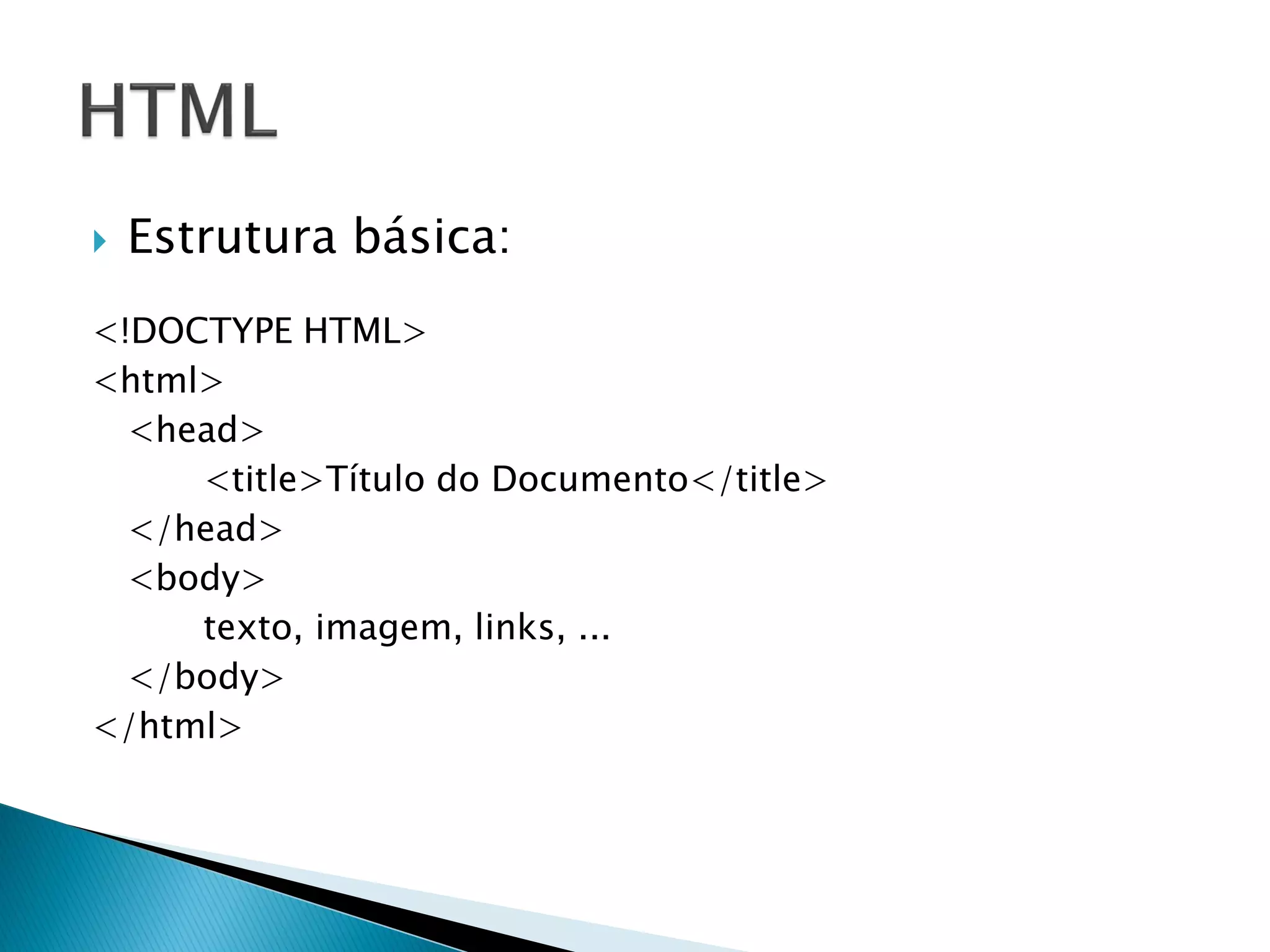

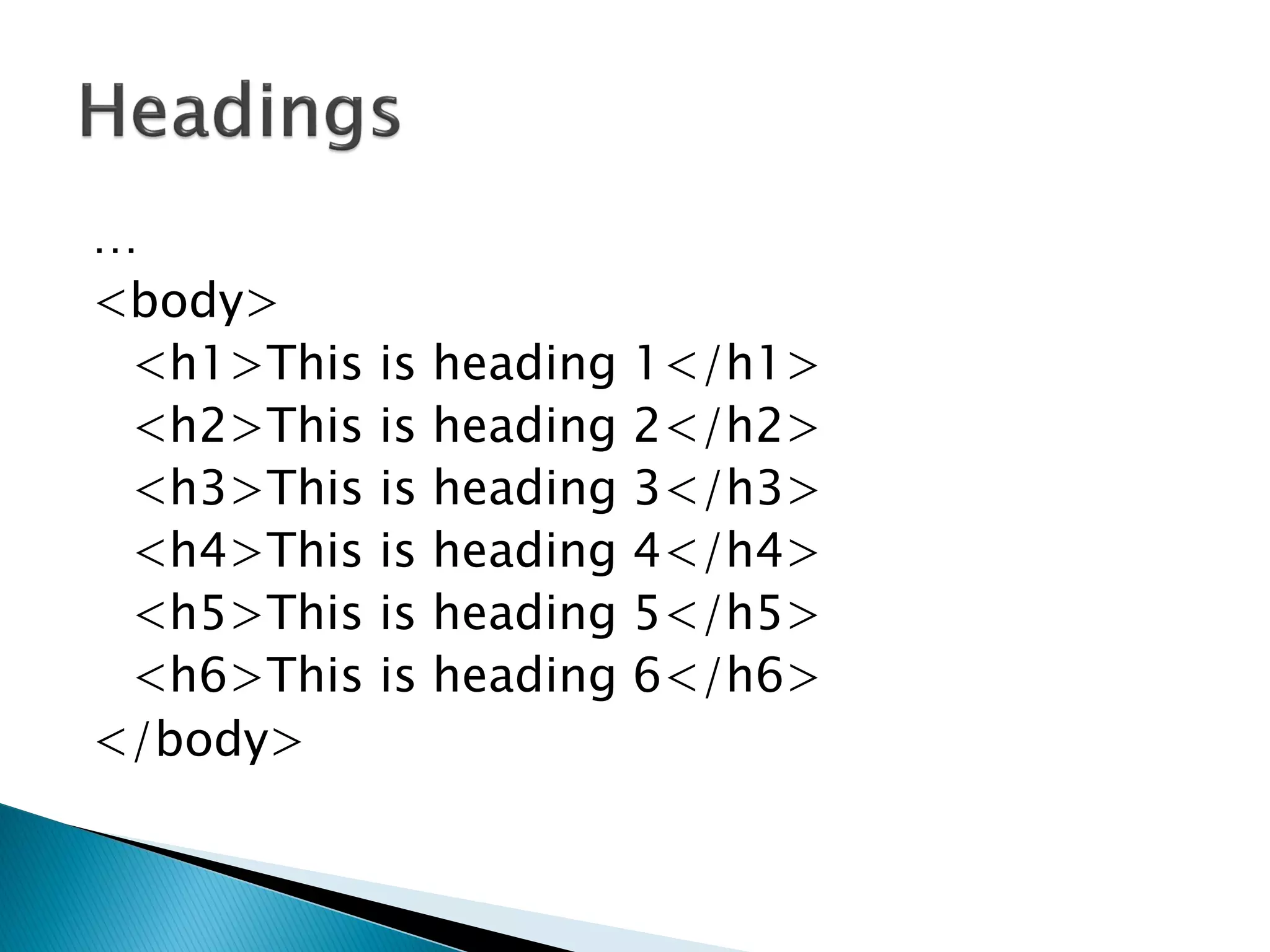
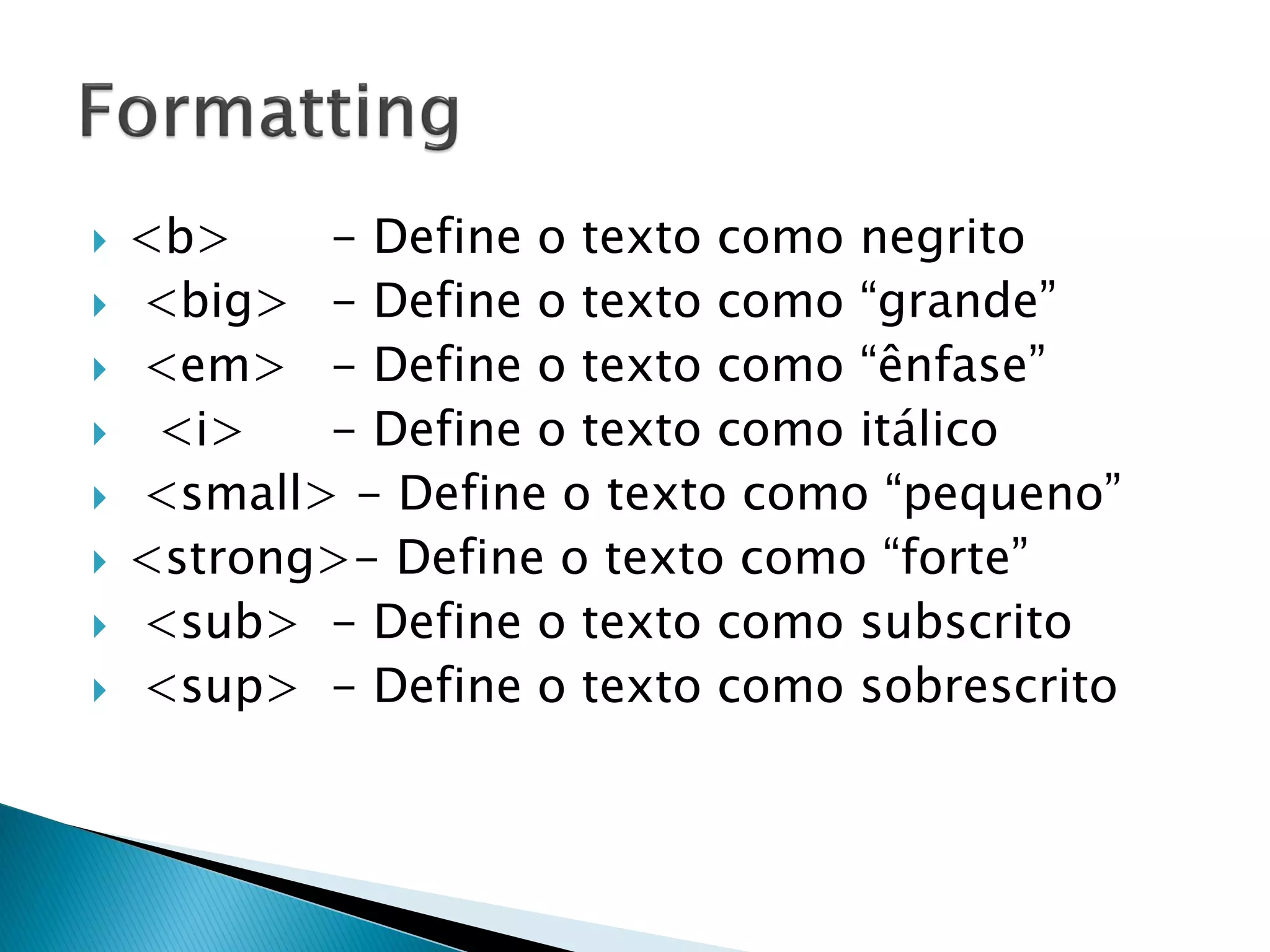
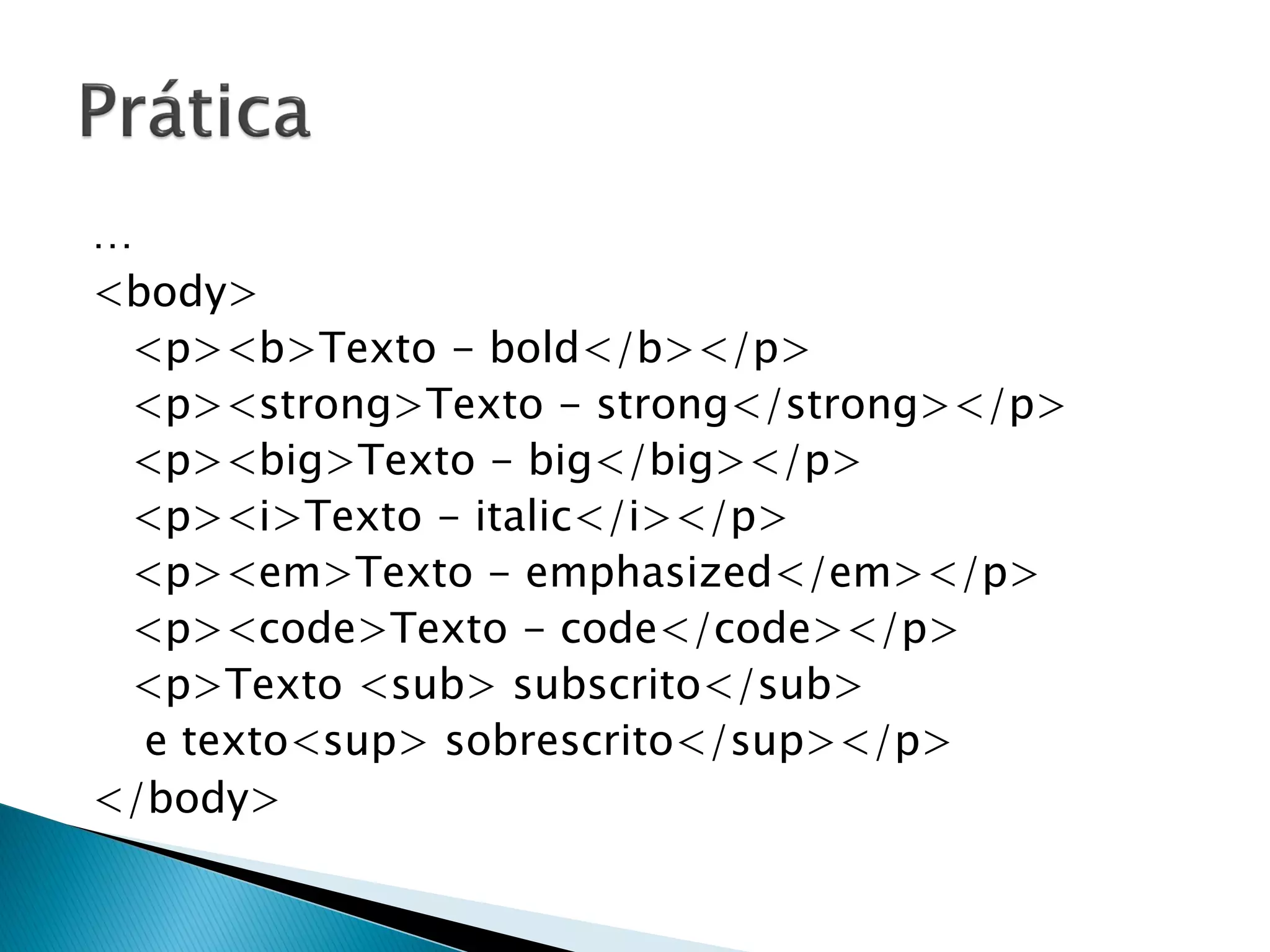
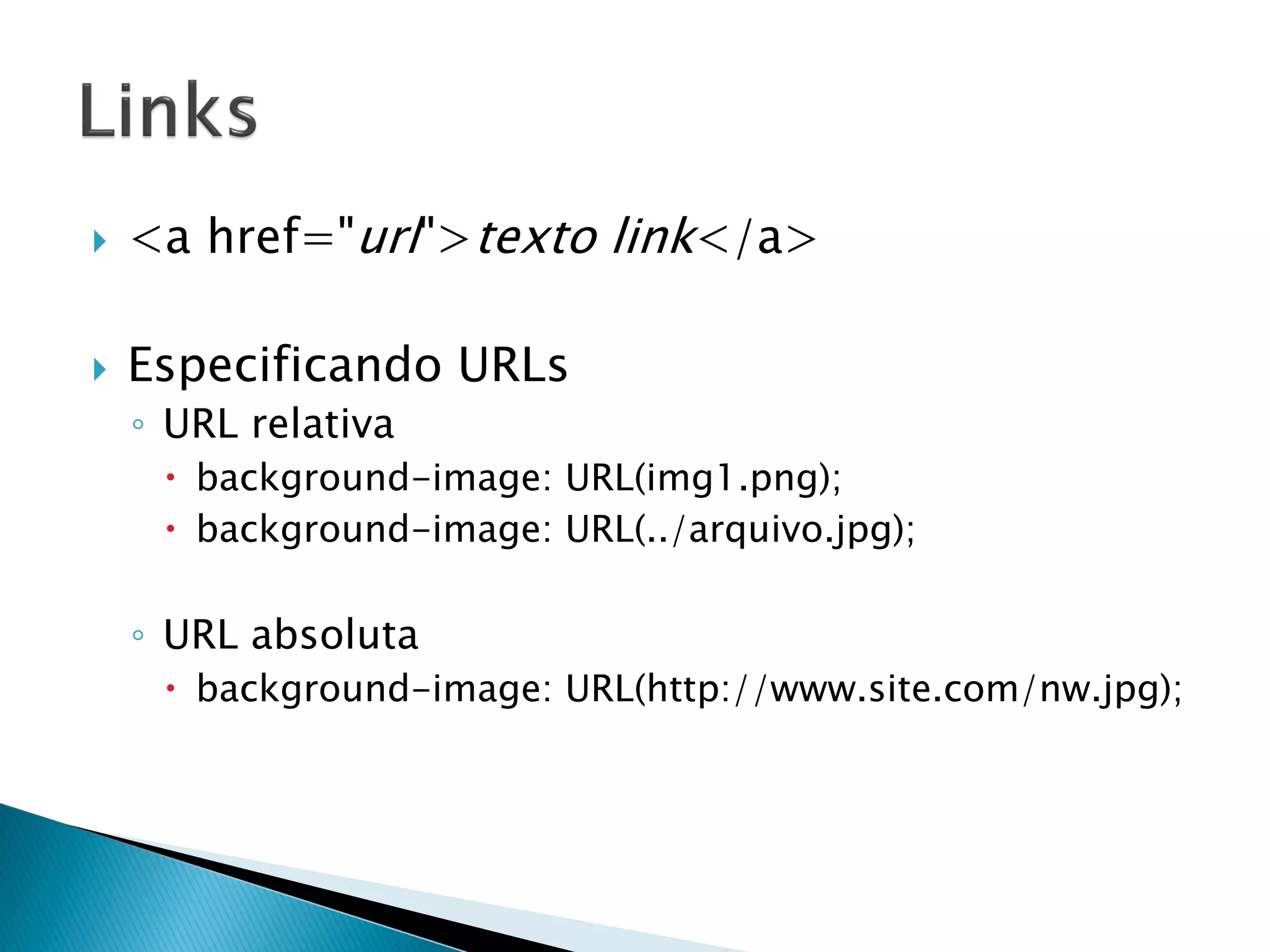


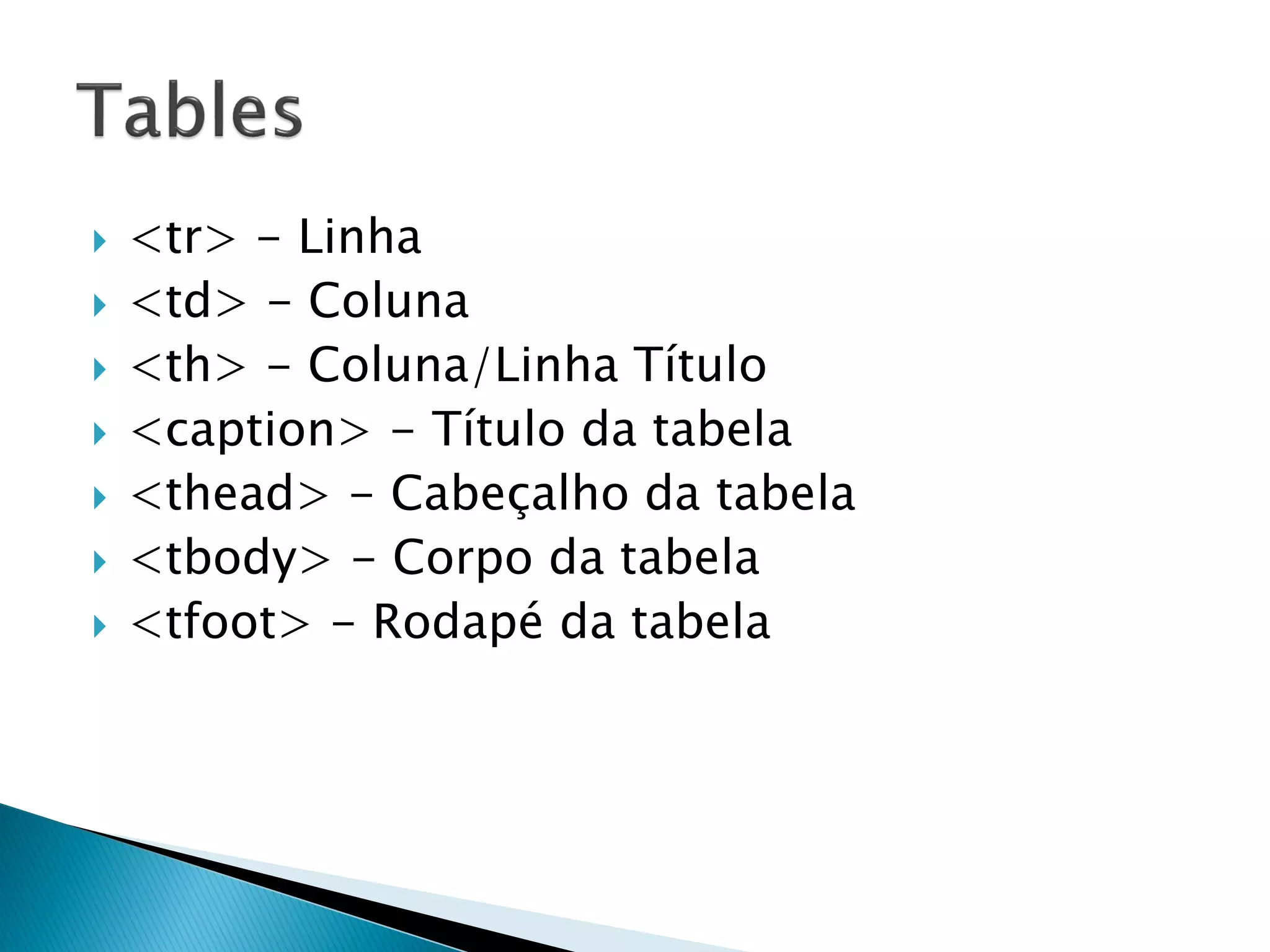
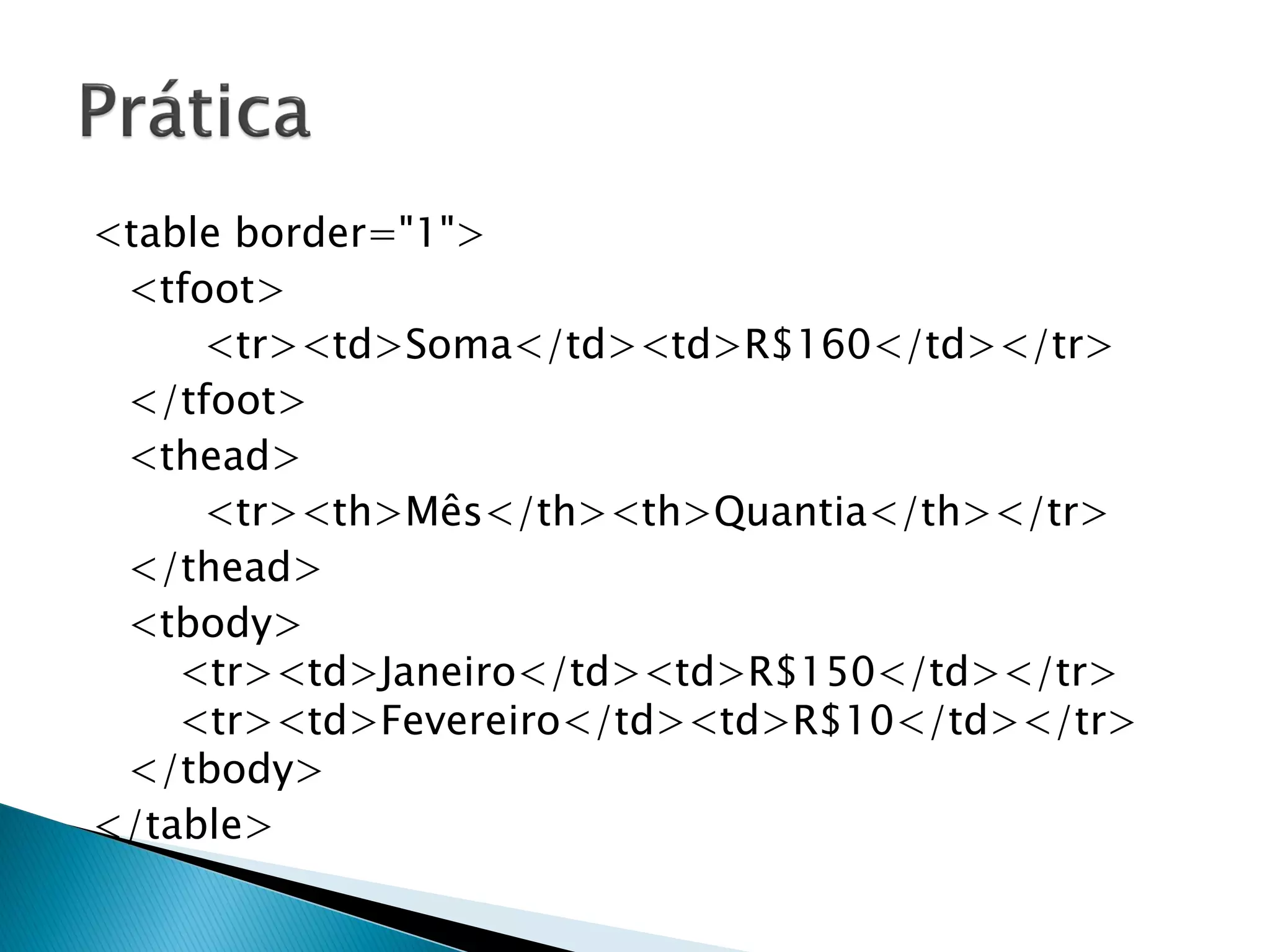
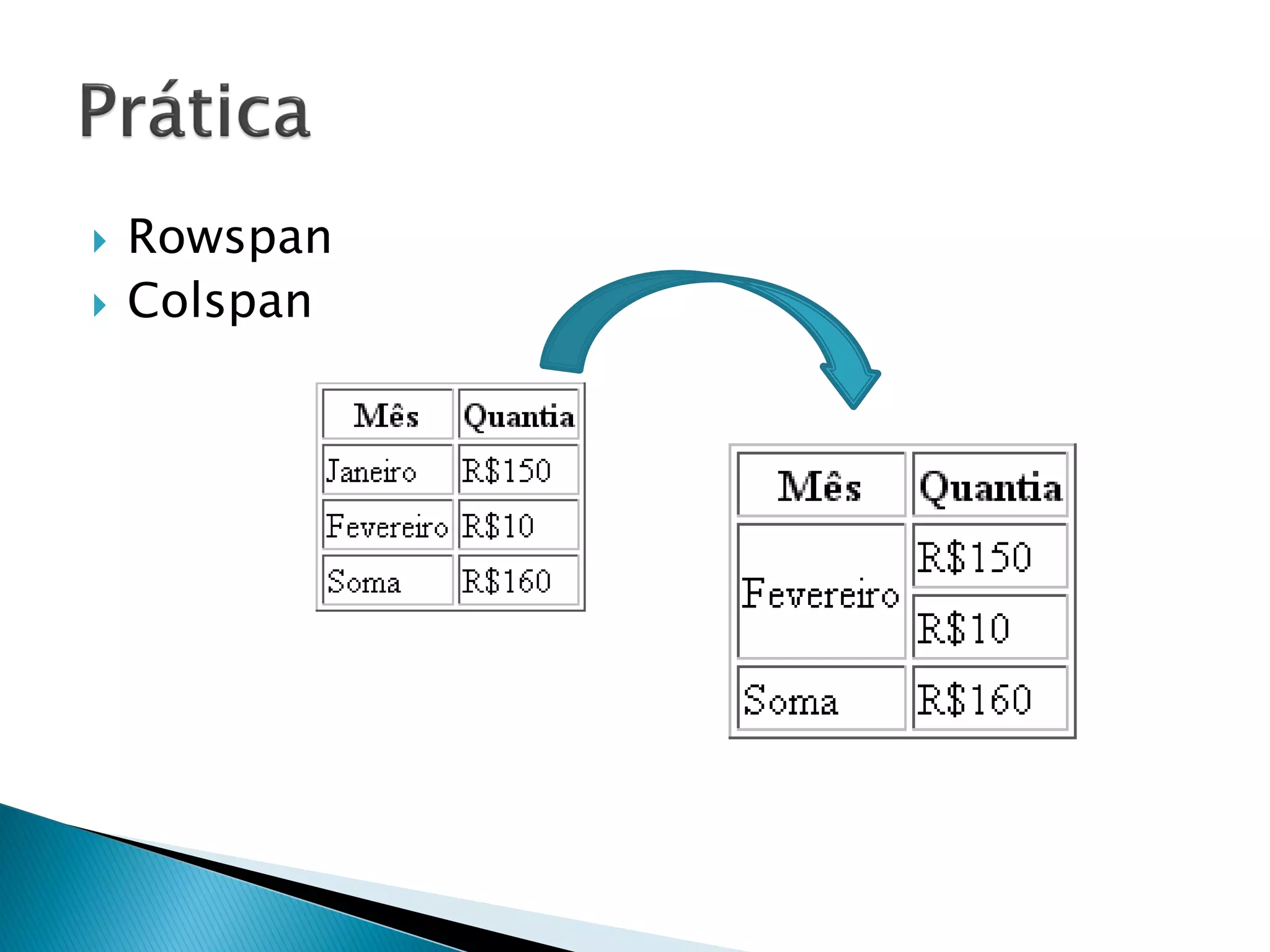




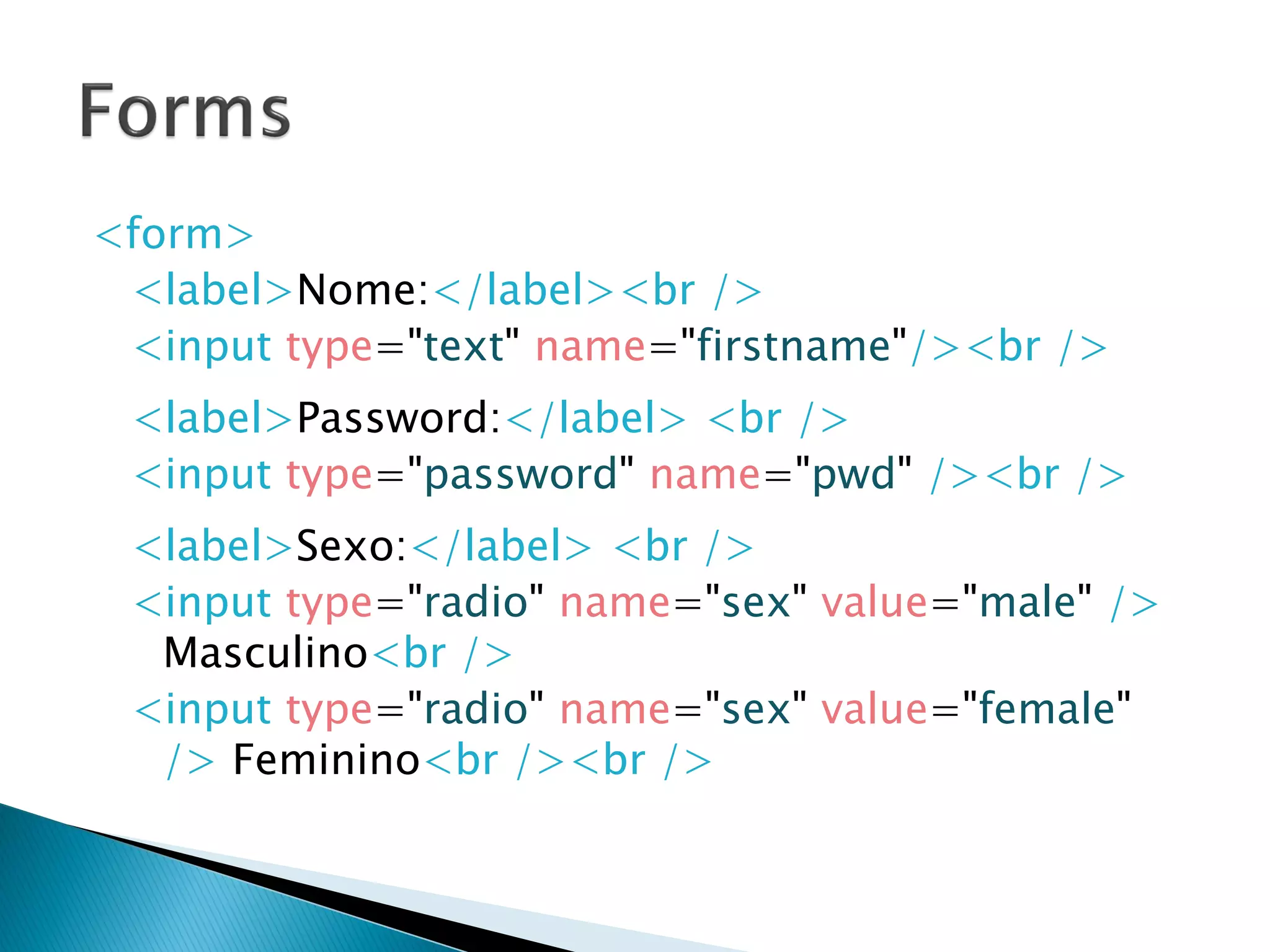
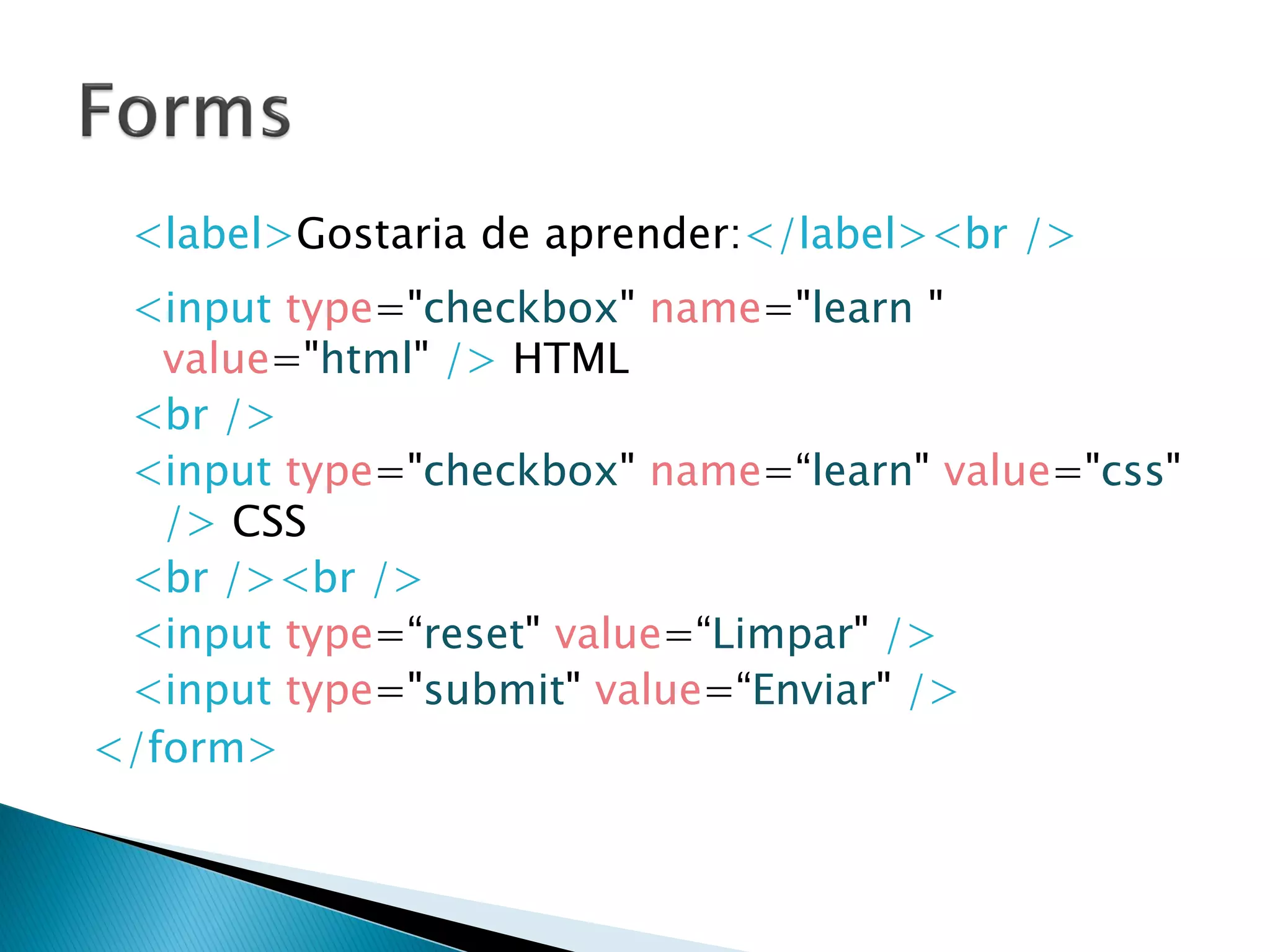

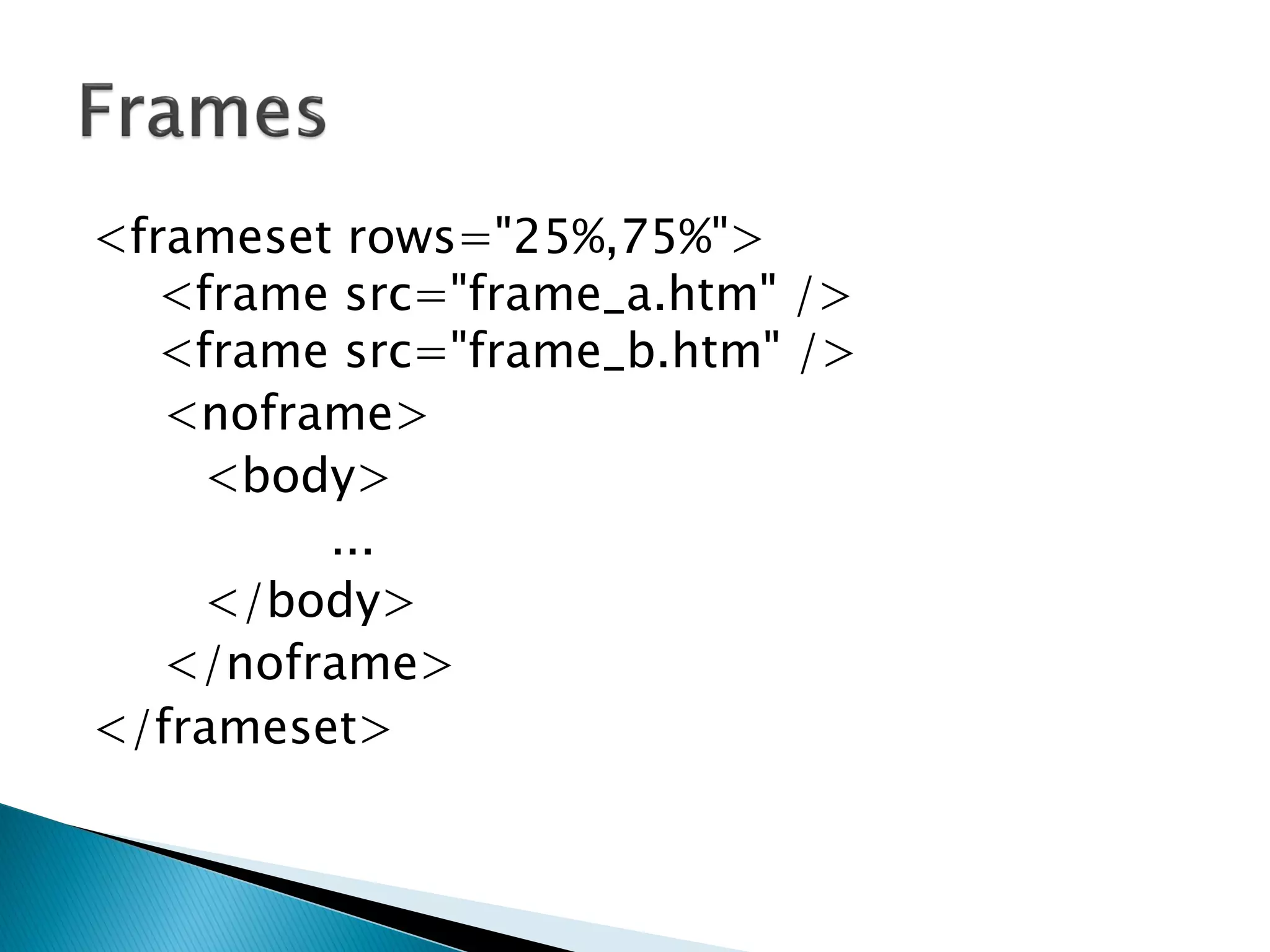





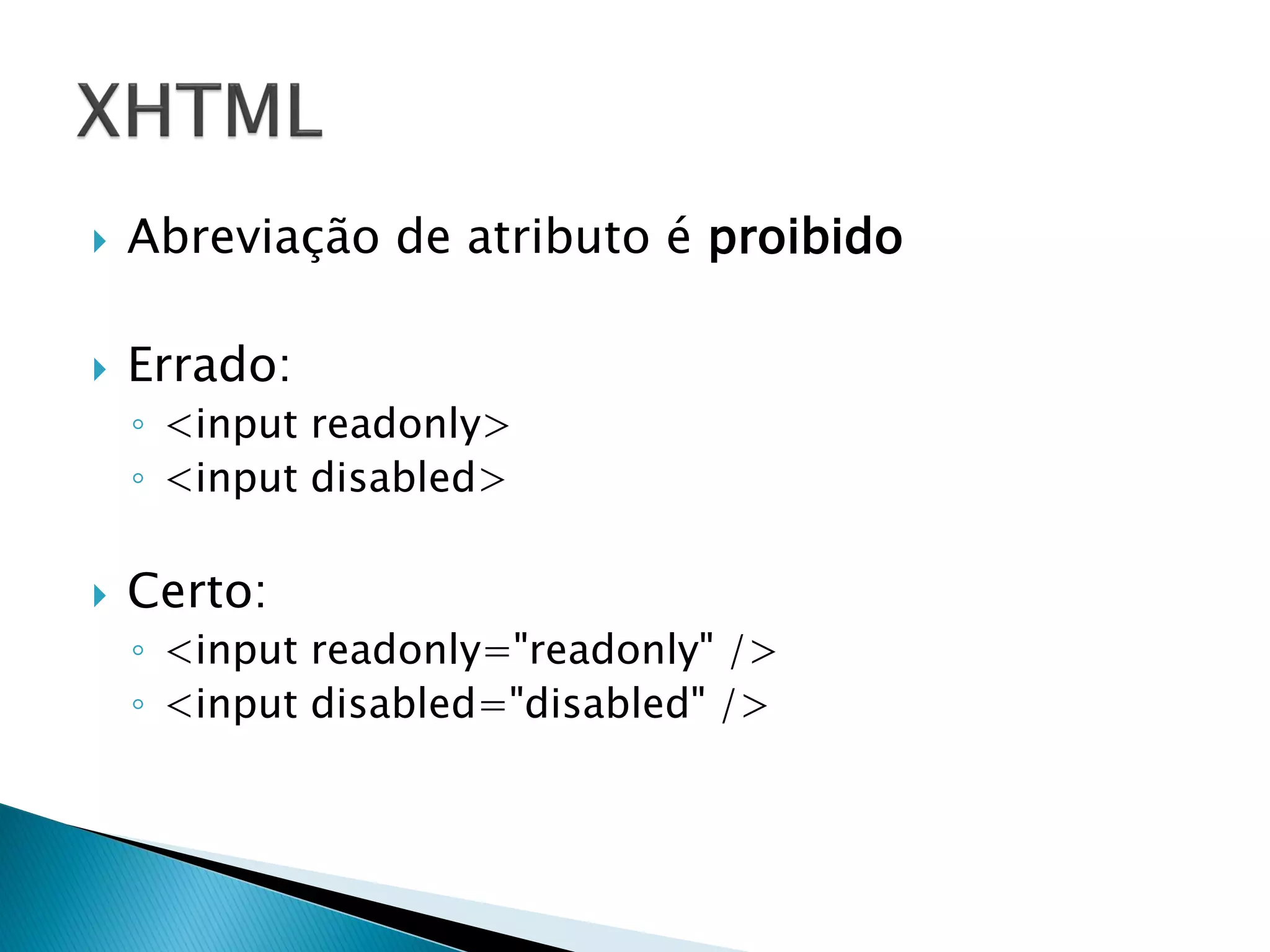


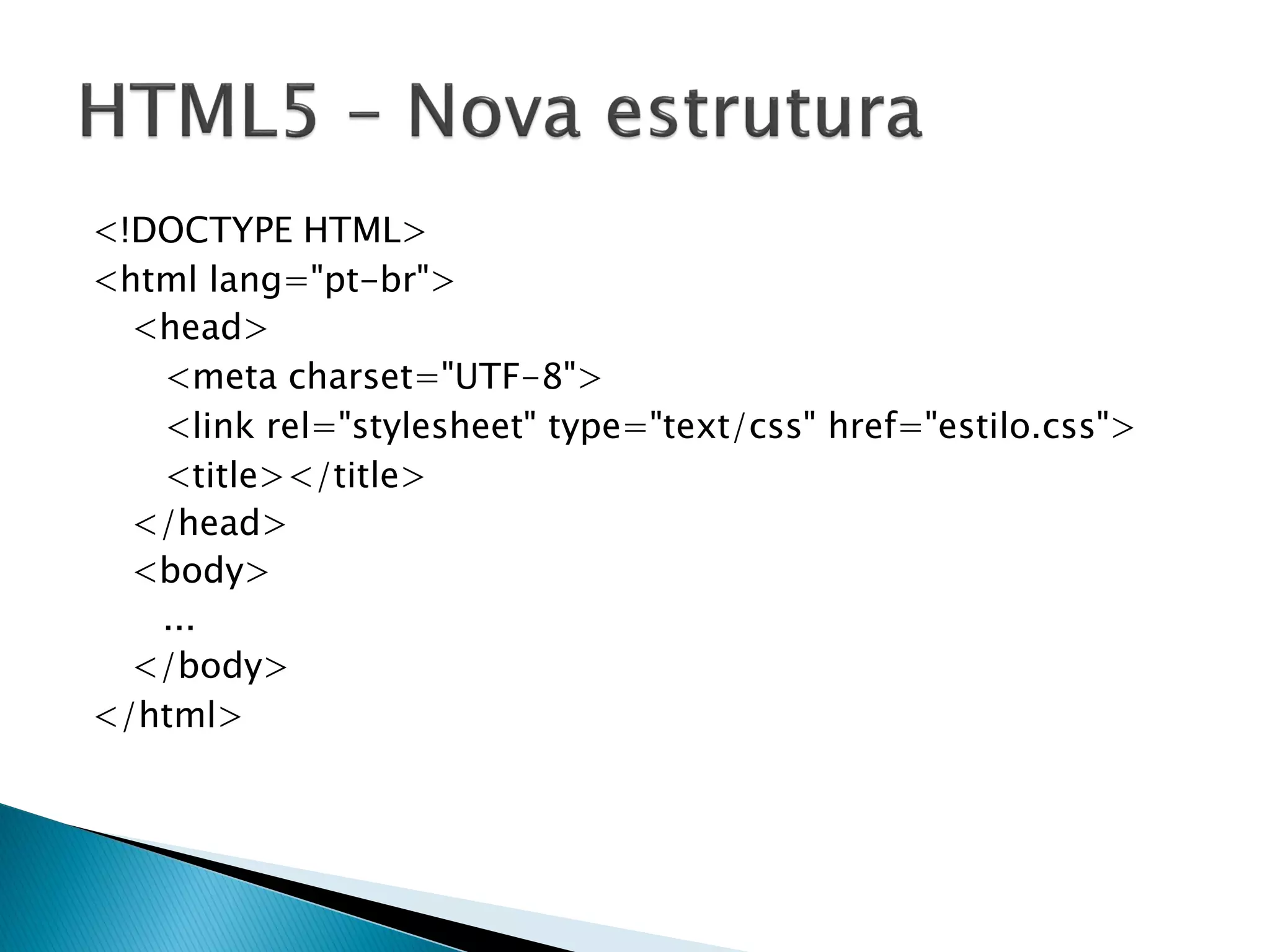








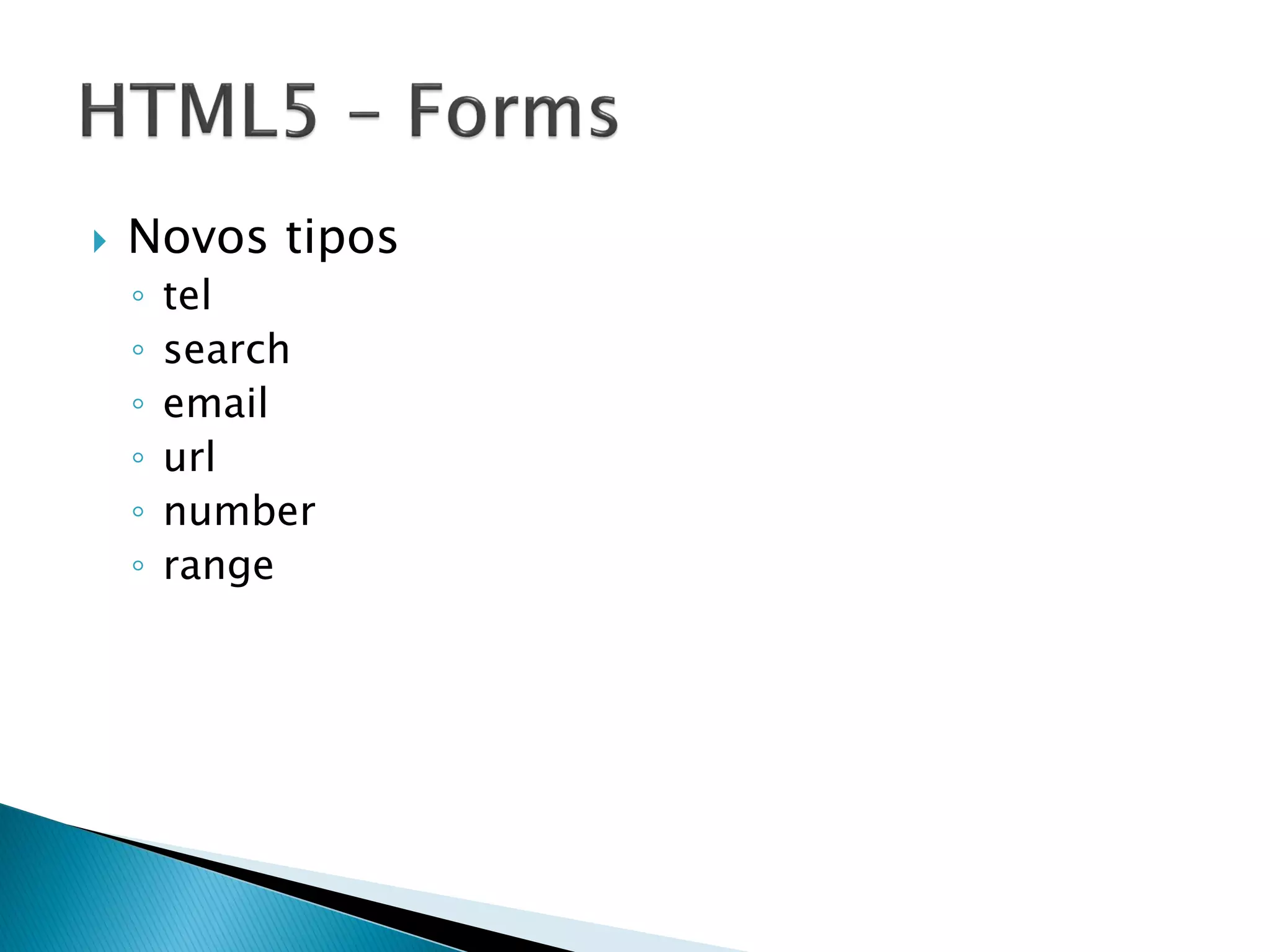
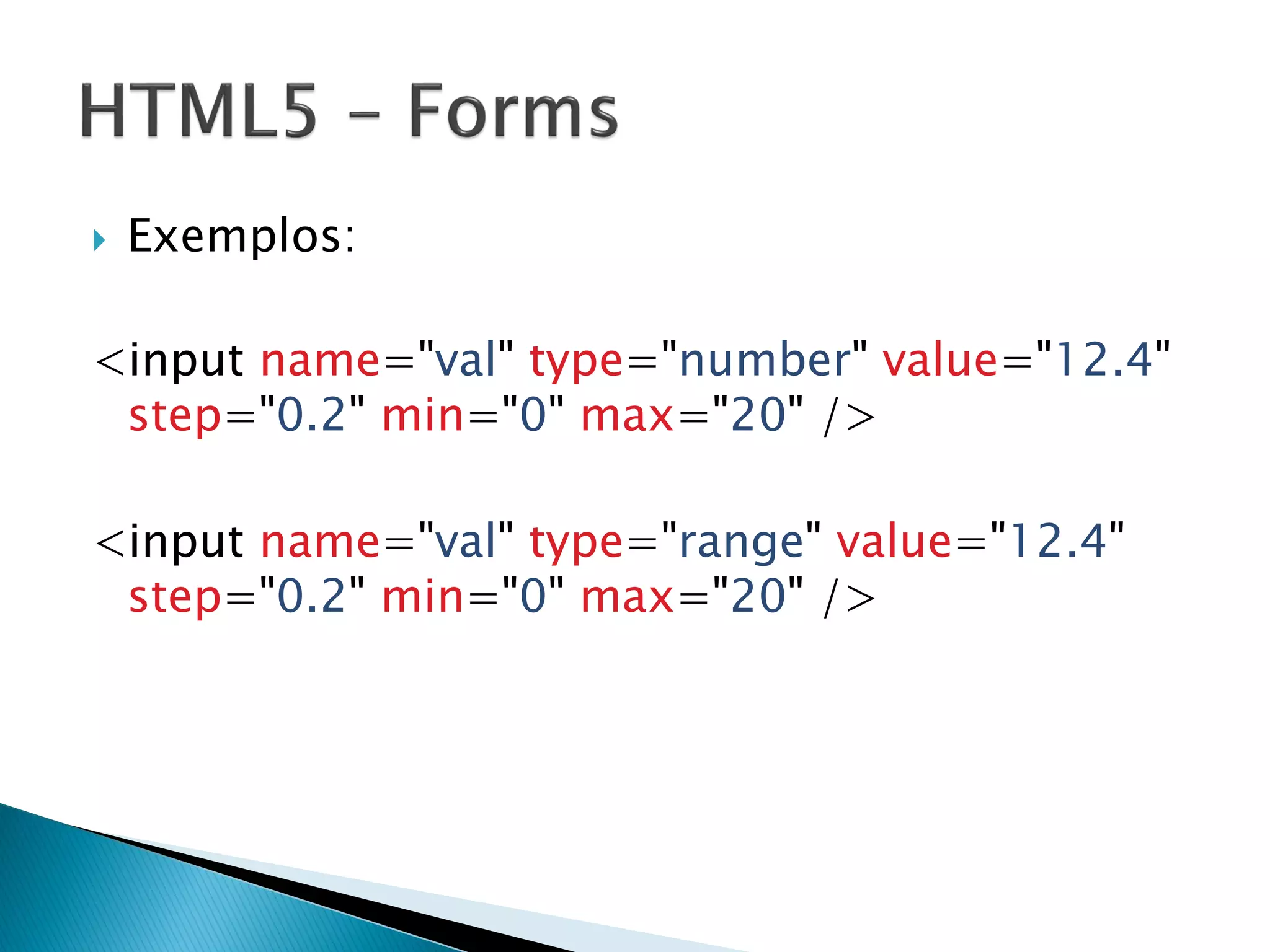
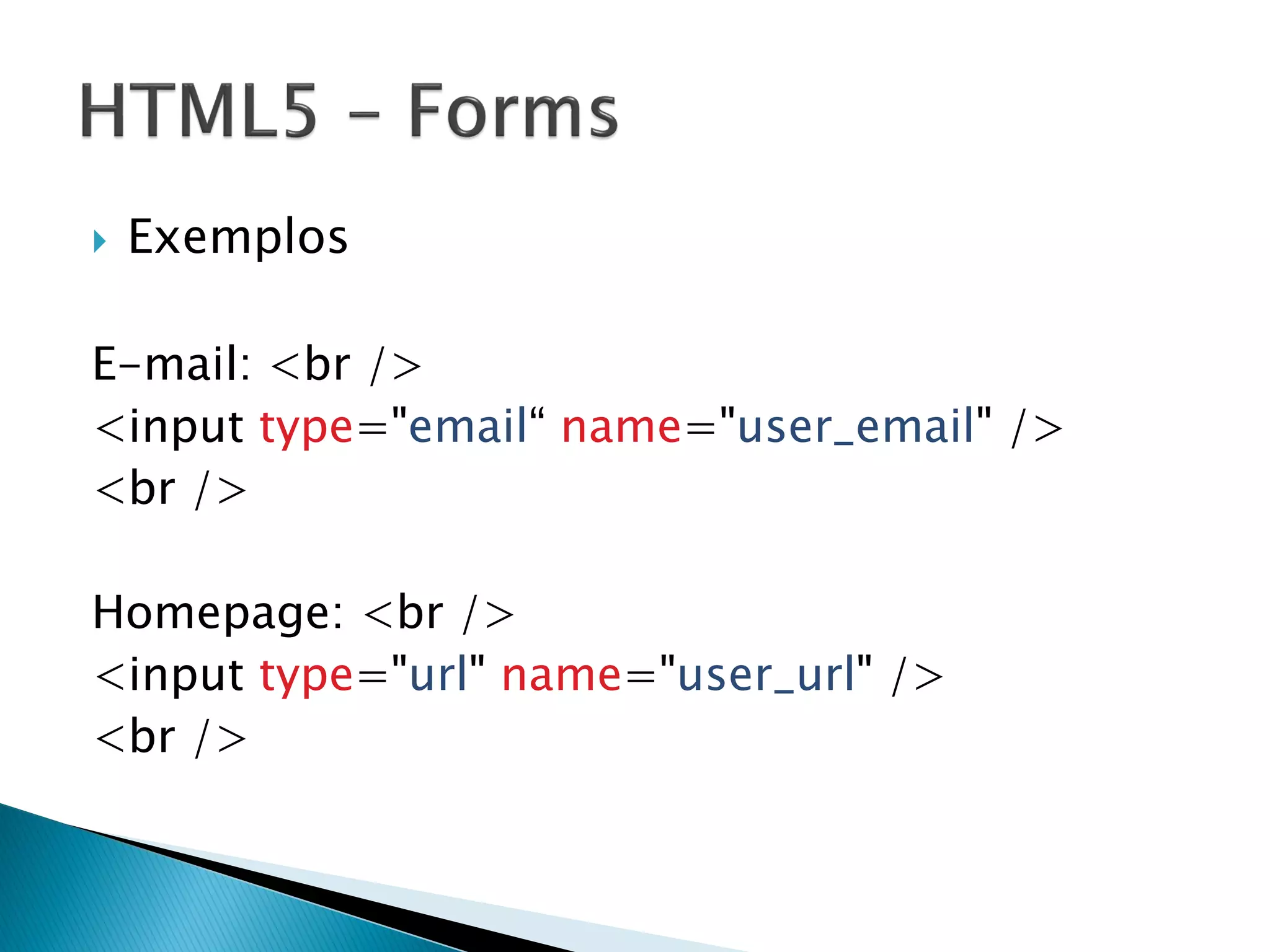
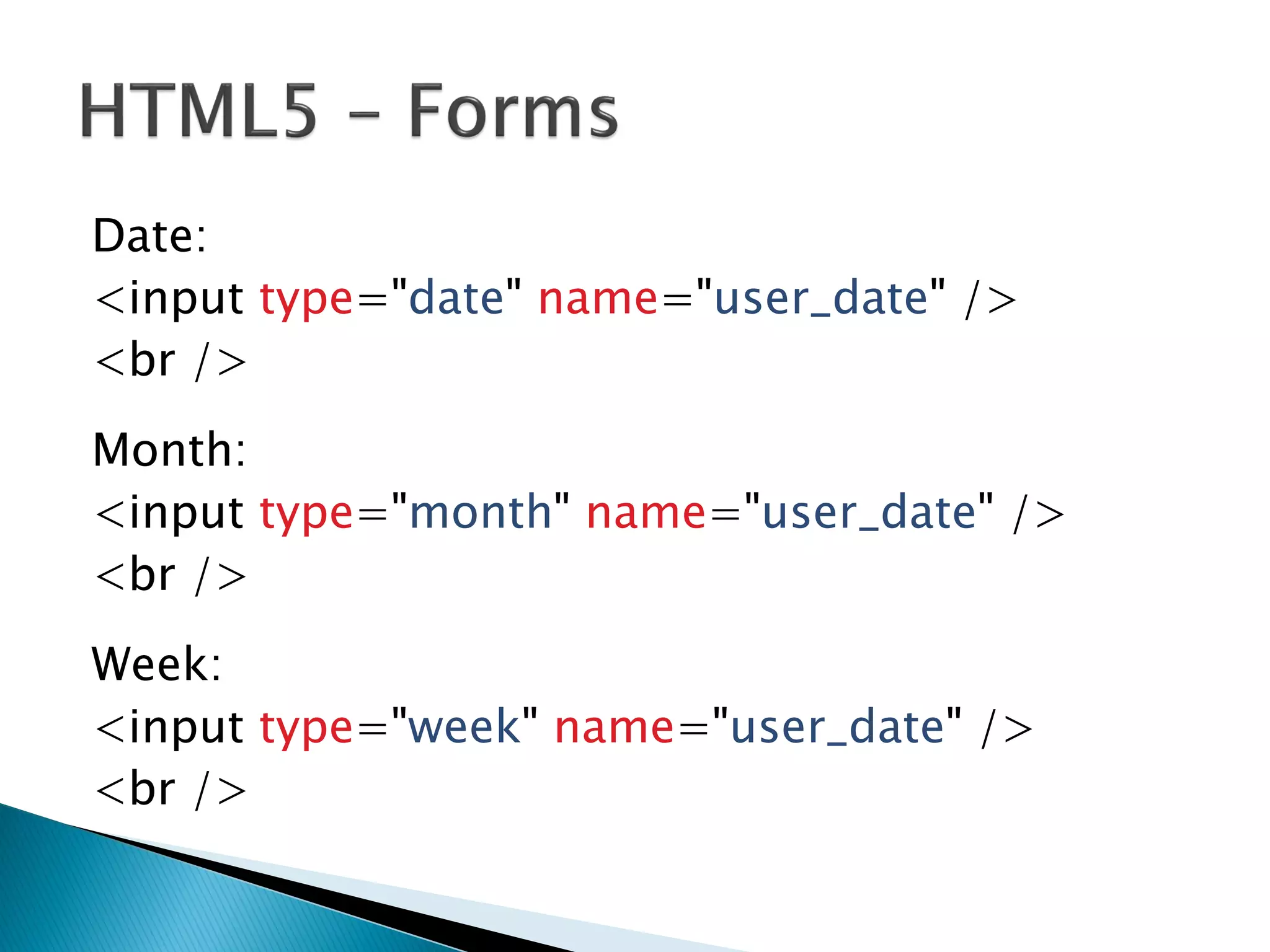
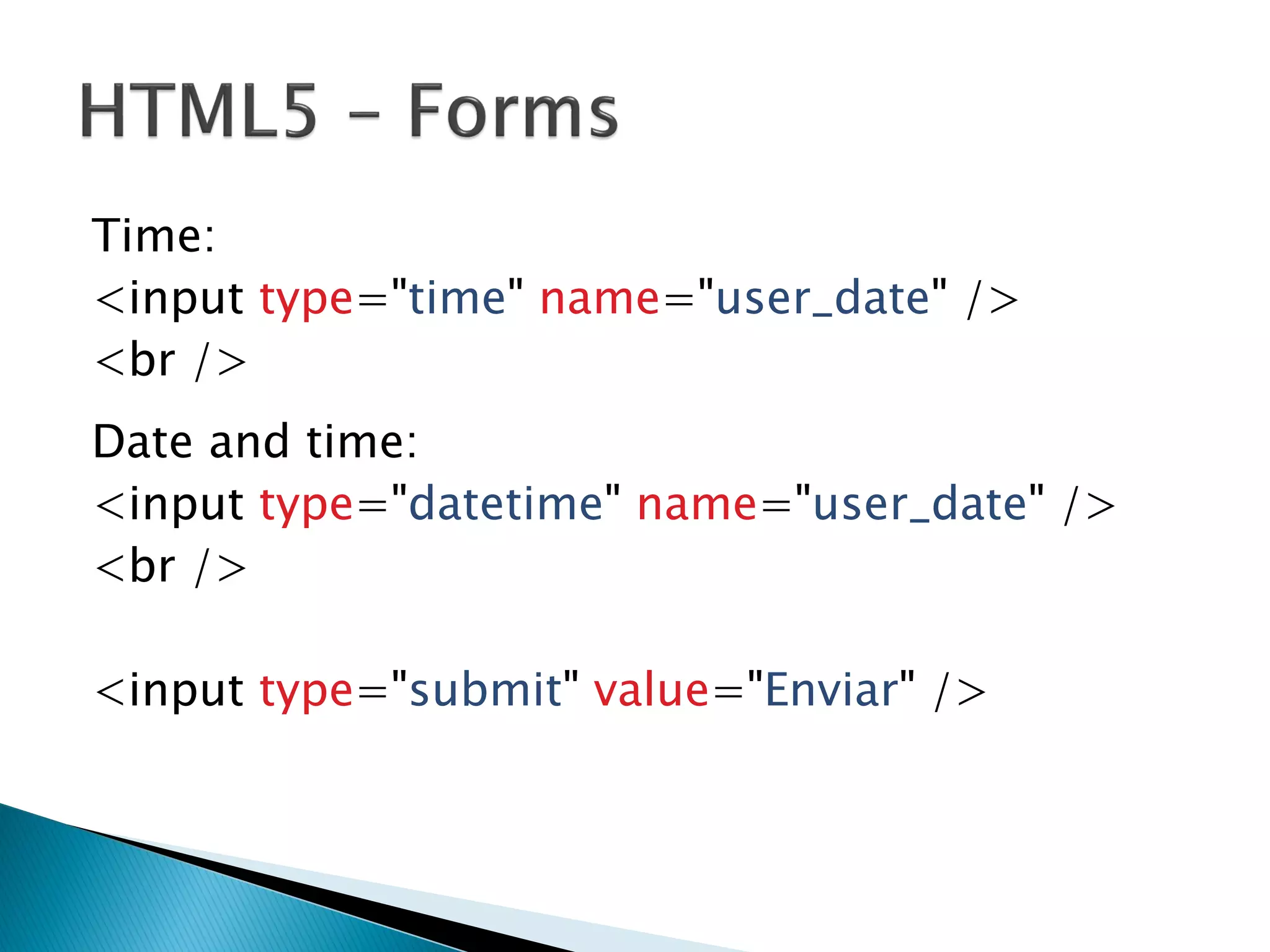
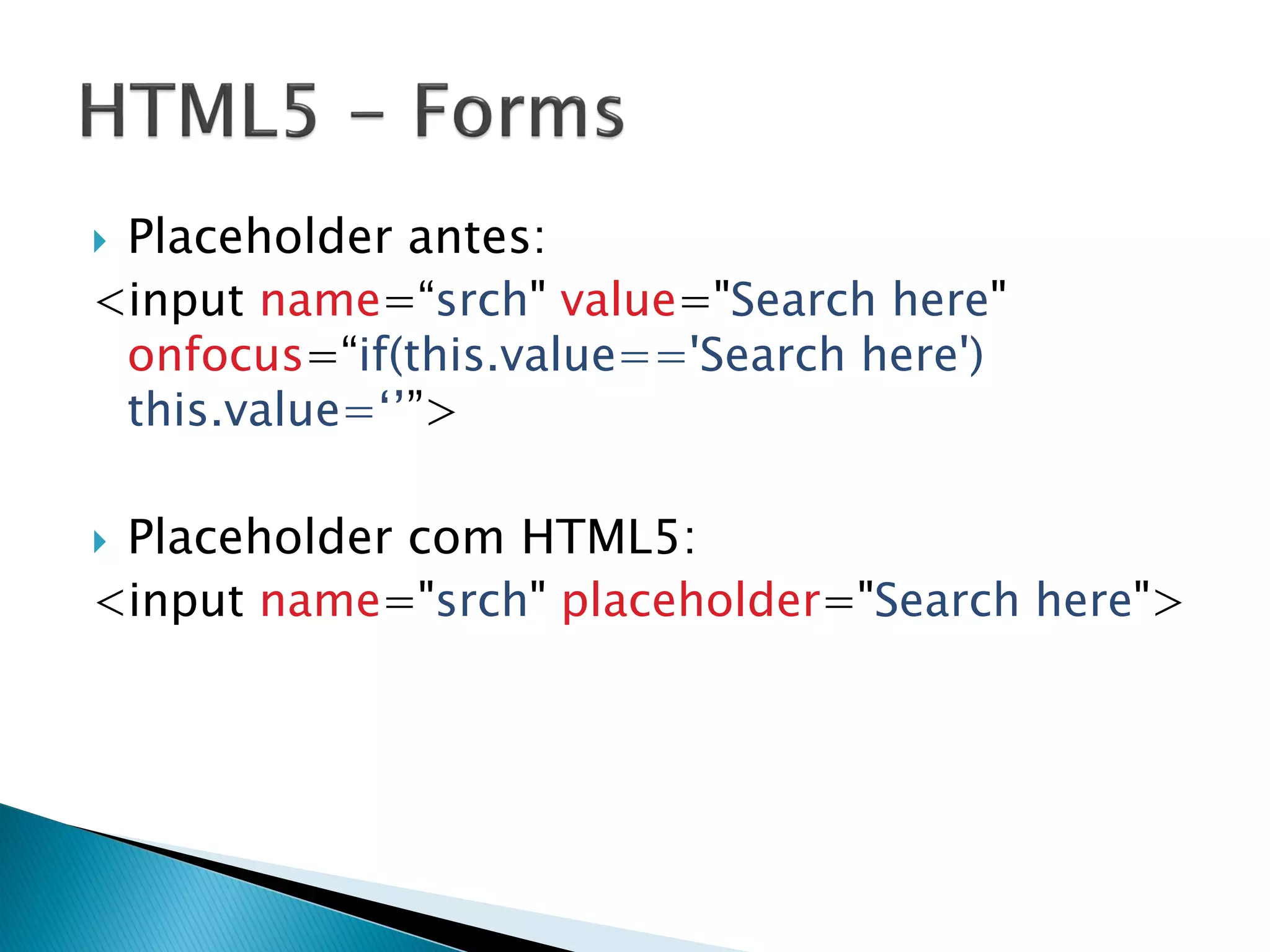
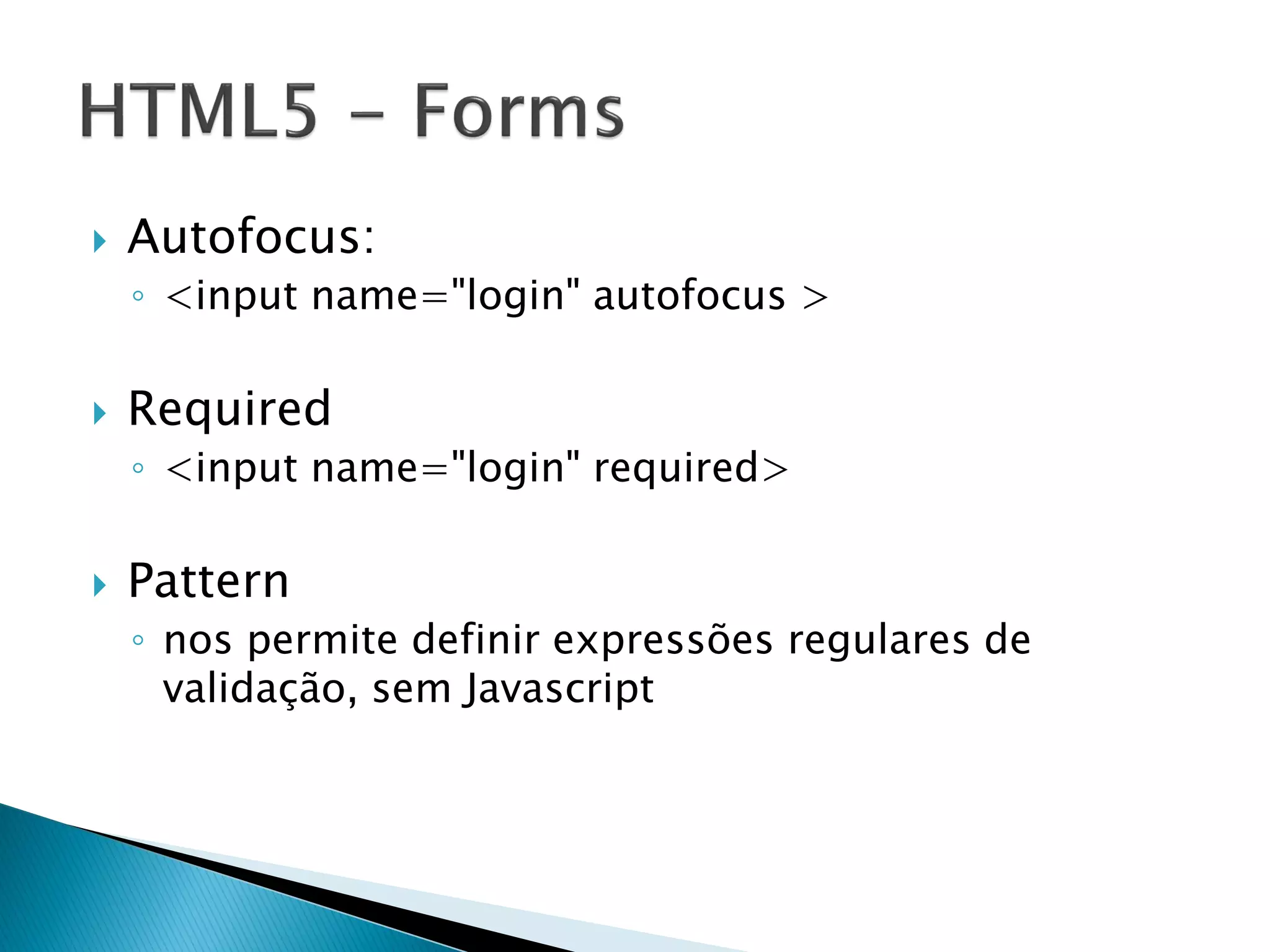
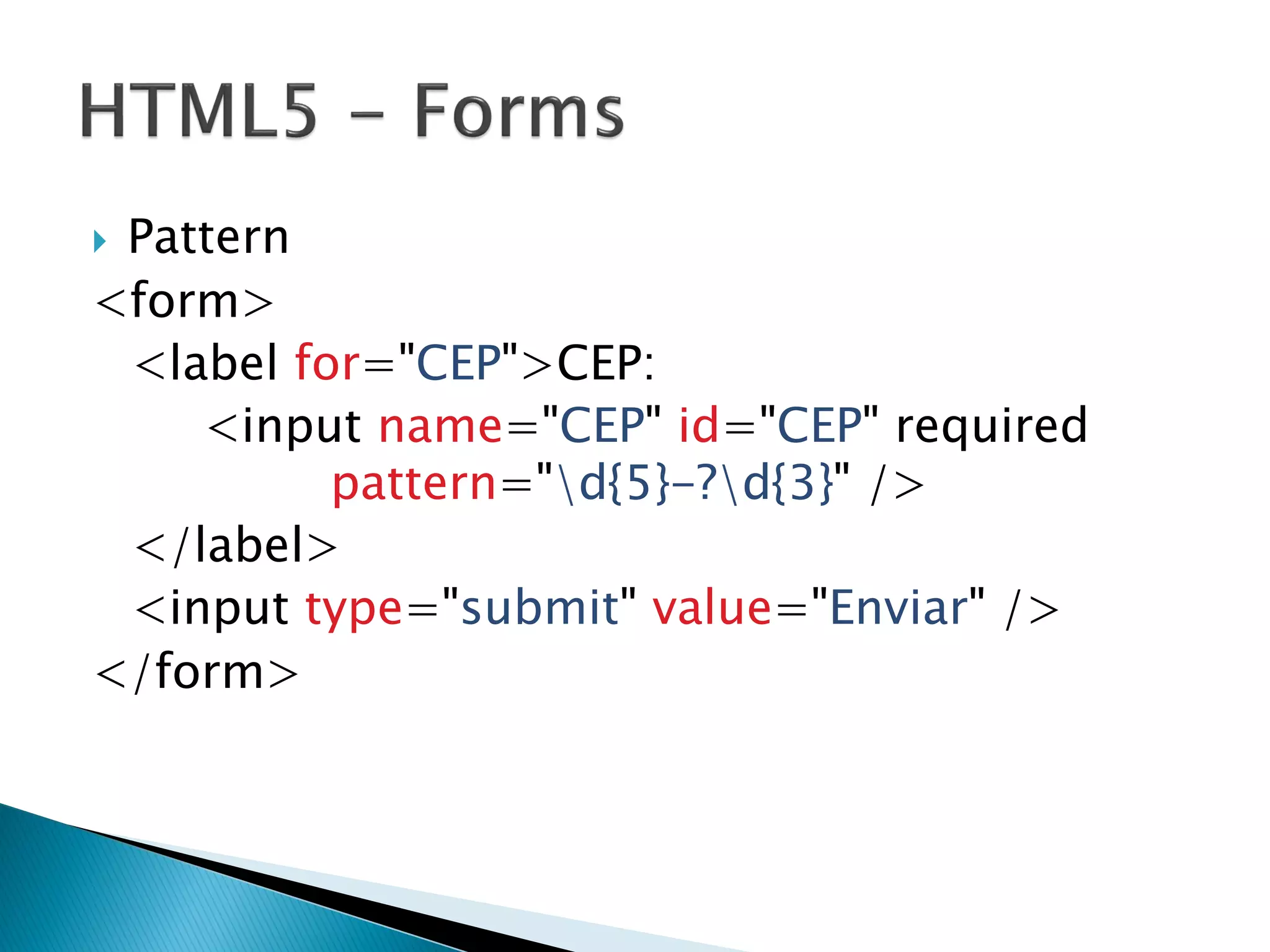
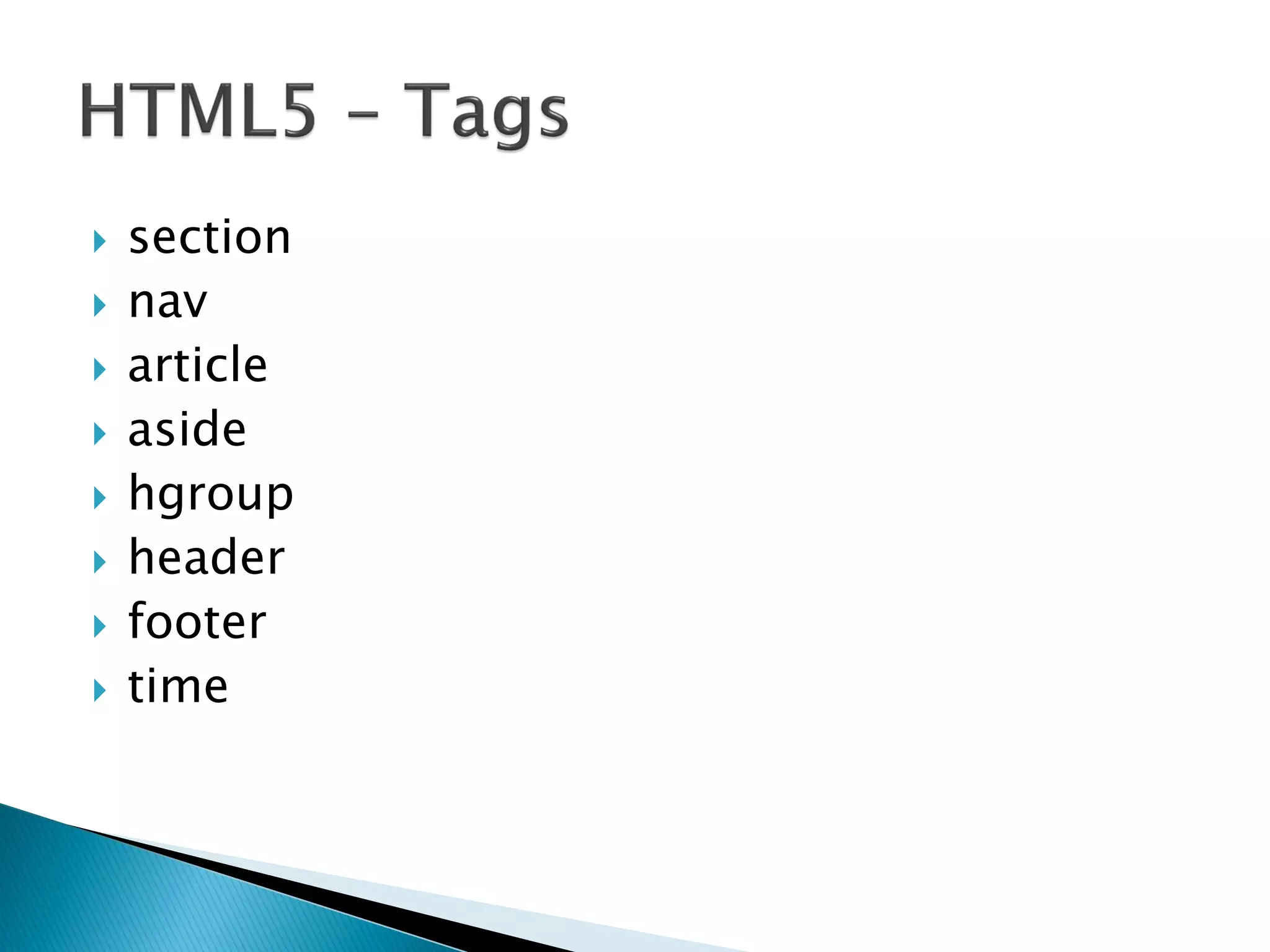

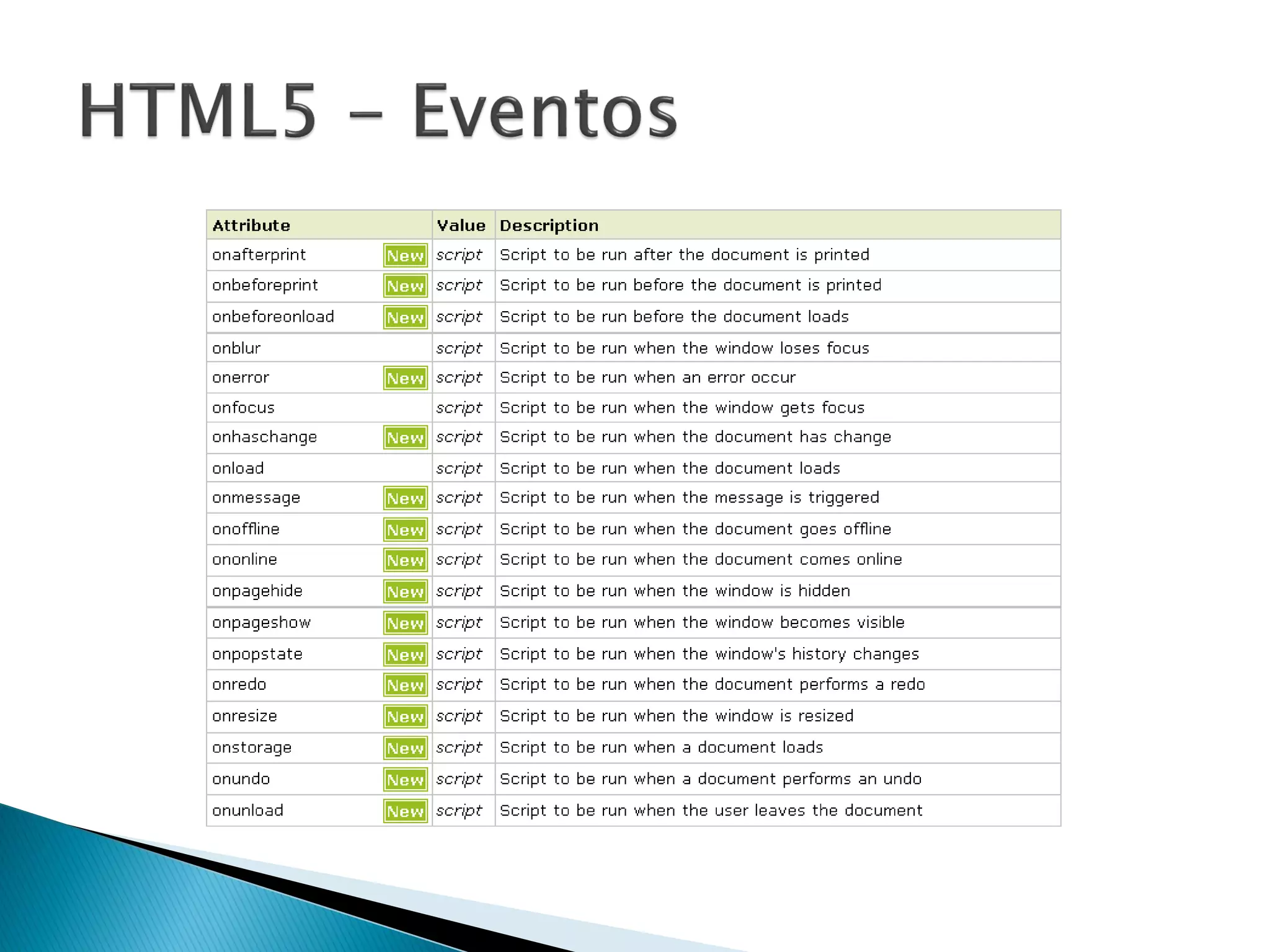






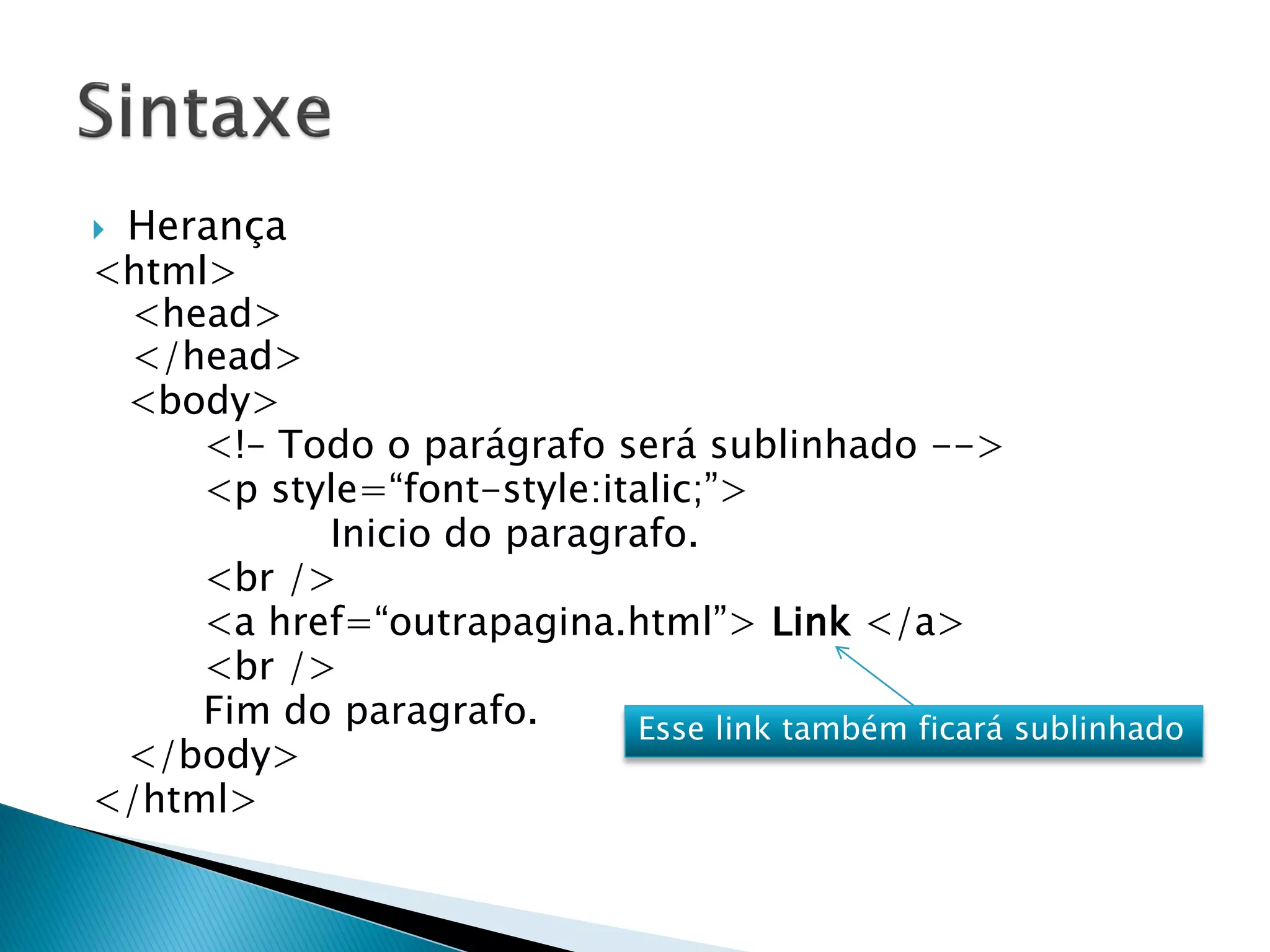
![ Rule-Set
◦ É composta por um seletor e um bloco de
declaração
ELEMENTO {
[bloco de declarações]
}
Ex:
p {
font-family: Arial;
}](https://image.slidesharecdn.com/programaowebcomhtmlecss-130711144227-phpapp02/75/Programacao-Web-com-HTML-e-CSS-65-2048.jpg)
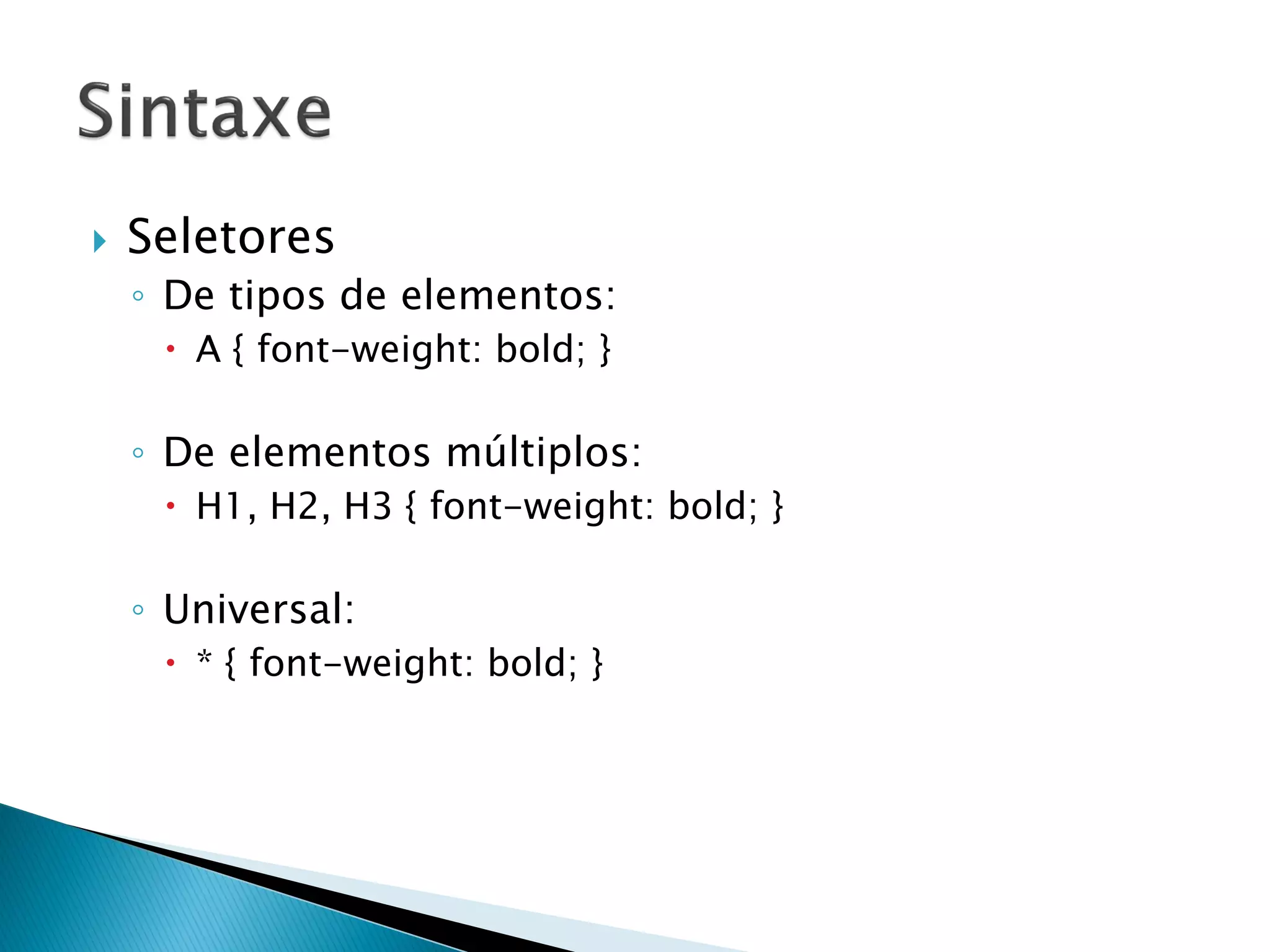
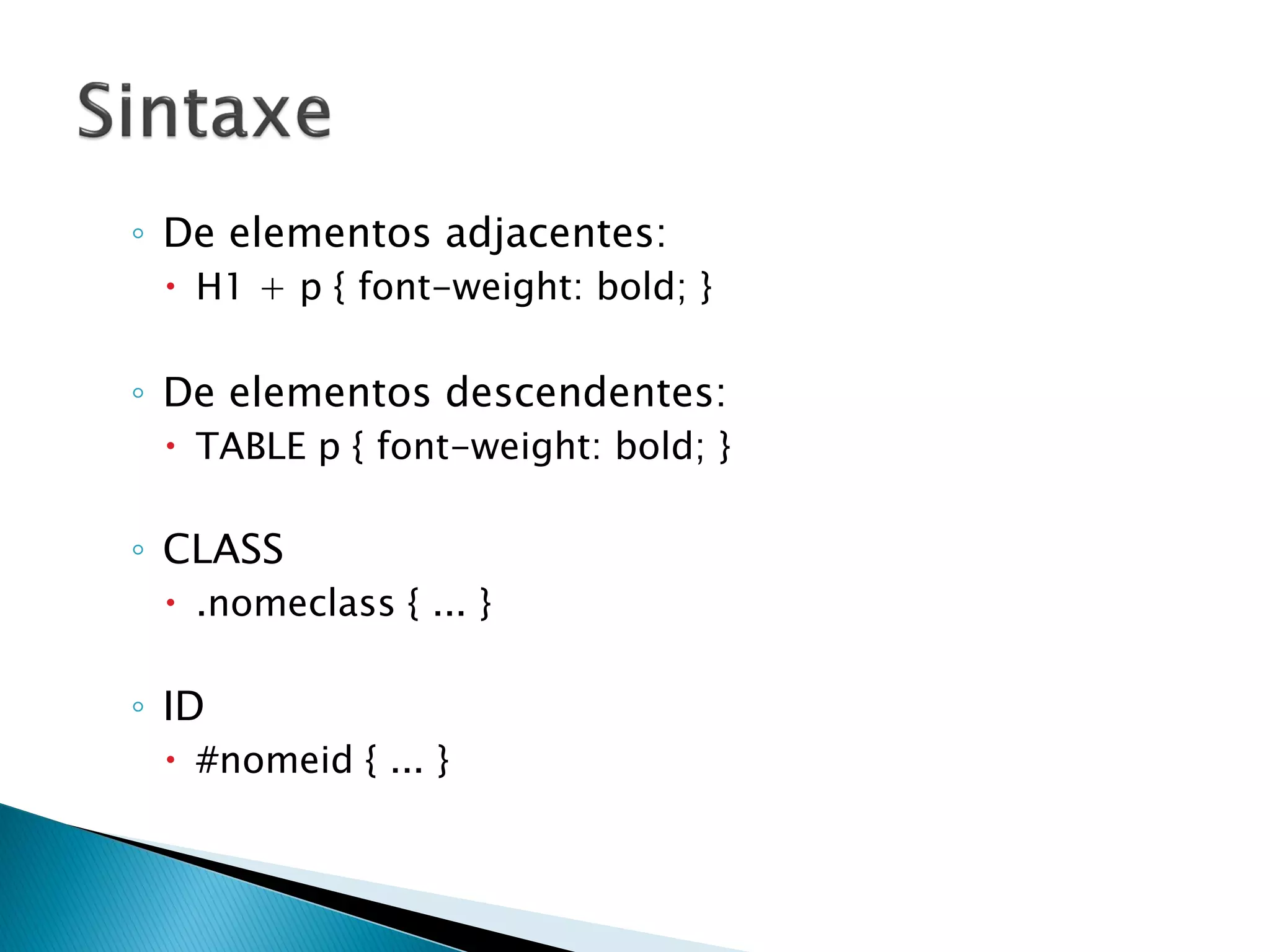
![◦ Atributo
A[target] { color: blue; }
img[width=“100”] { color: blue; }
A[title~=“abc”] { color: blue; }
A[title|=“sinf”] { color: blue; }](https://image.slidesharecdn.com/programaowebcomhtmlecss-130711144227-phpapp02/75/Programacao-Web-com-HTML-e-CSS-68-2048.jpg)

![ Agora teste os seletores:
a{color:red;}
H2,H3{margin-left:50px;}
*{font-style:italic;}
H3 + p { font-weight: bold; }
p span { font-size:25px; }
.green{color:green;}
#blue{color:blue;}
A[title~="abc"] { text-decoration:underline; }
A[title|="sinform"] { text-decoration:blink;}](https://image.slidesharecdn.com/programaowebcomhtmlecss-130711144227-phpapp02/75/Programacao-Web-com-HTML-e-CSS-70-2048.jpg)
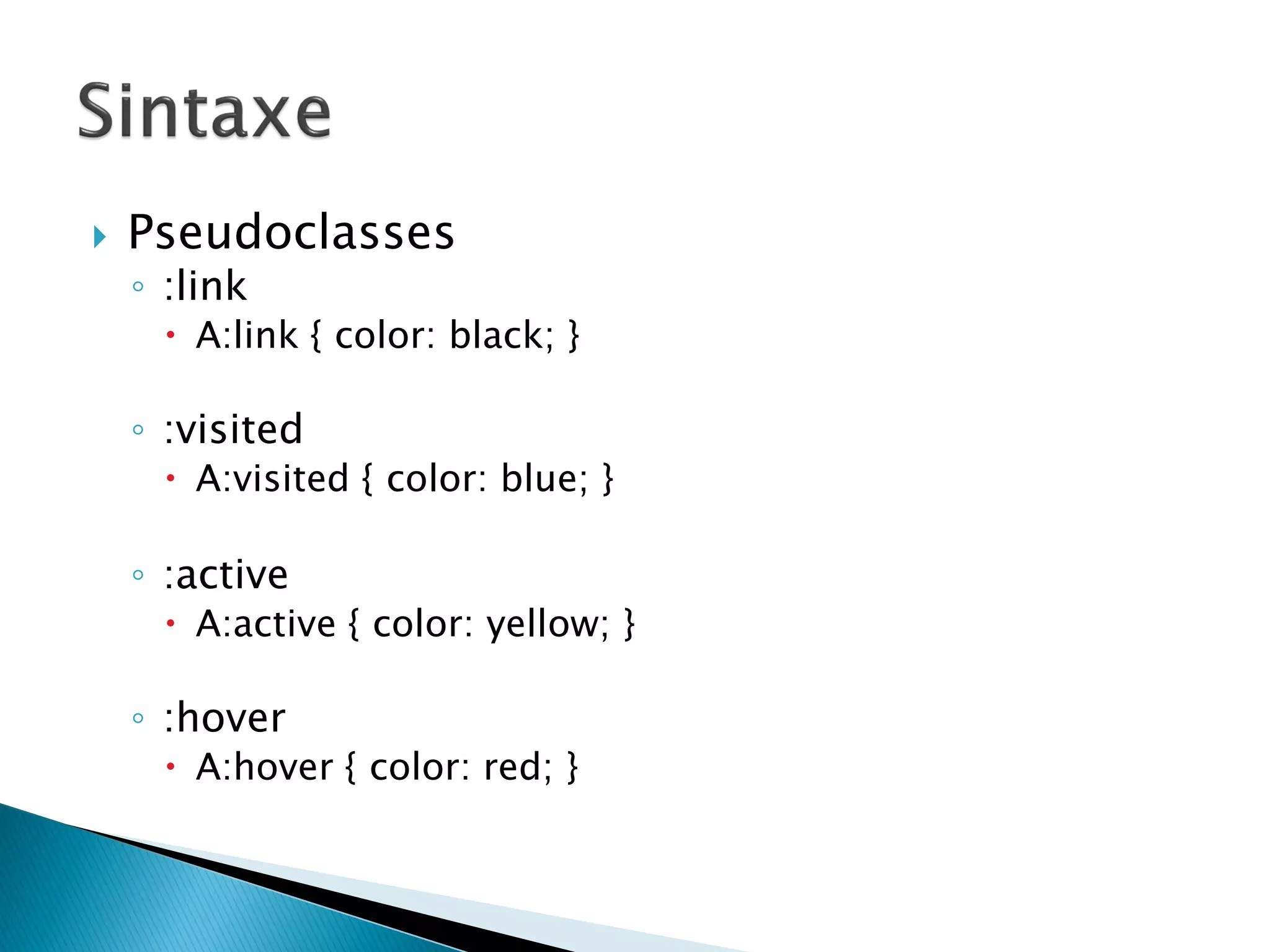

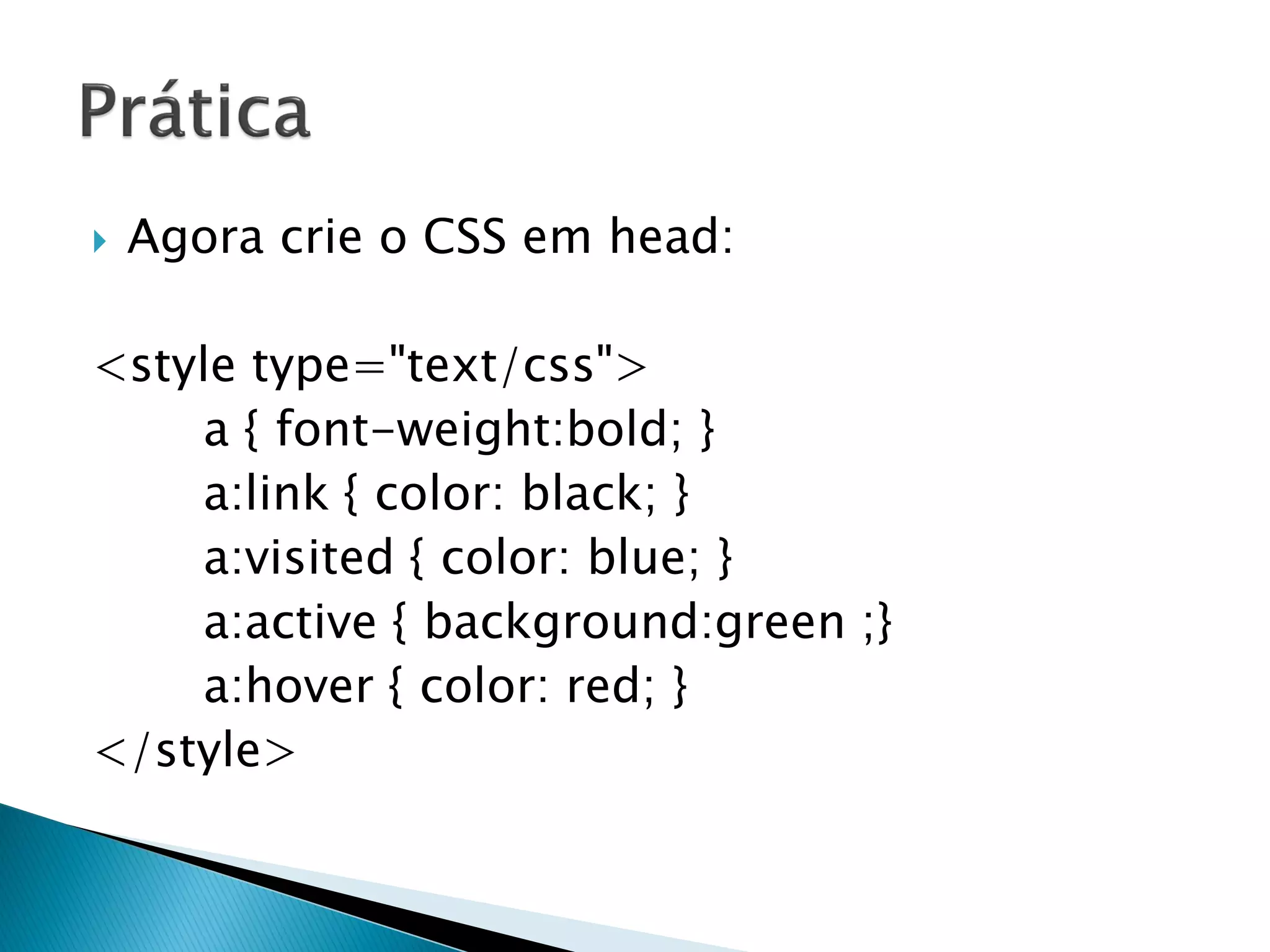


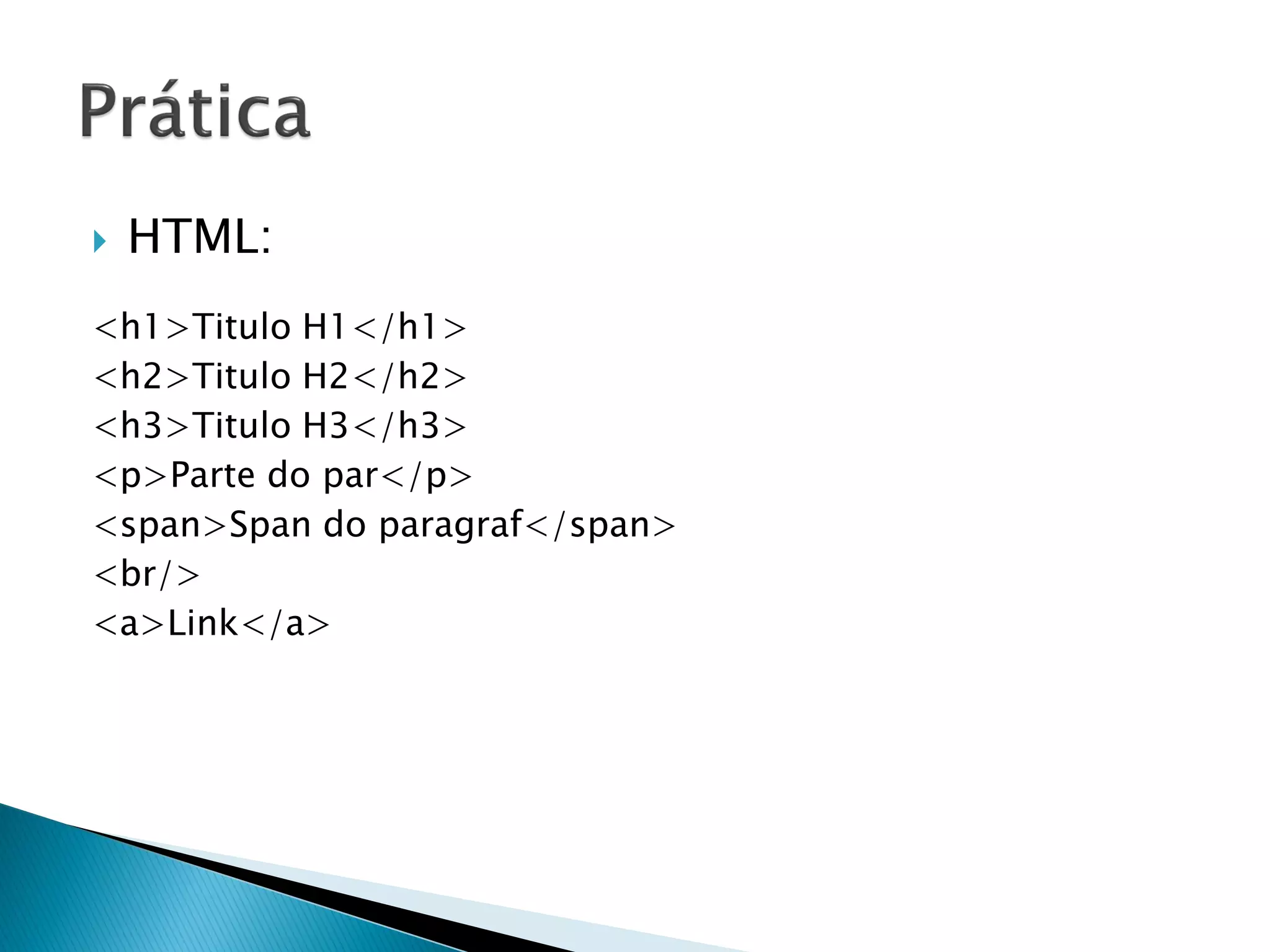
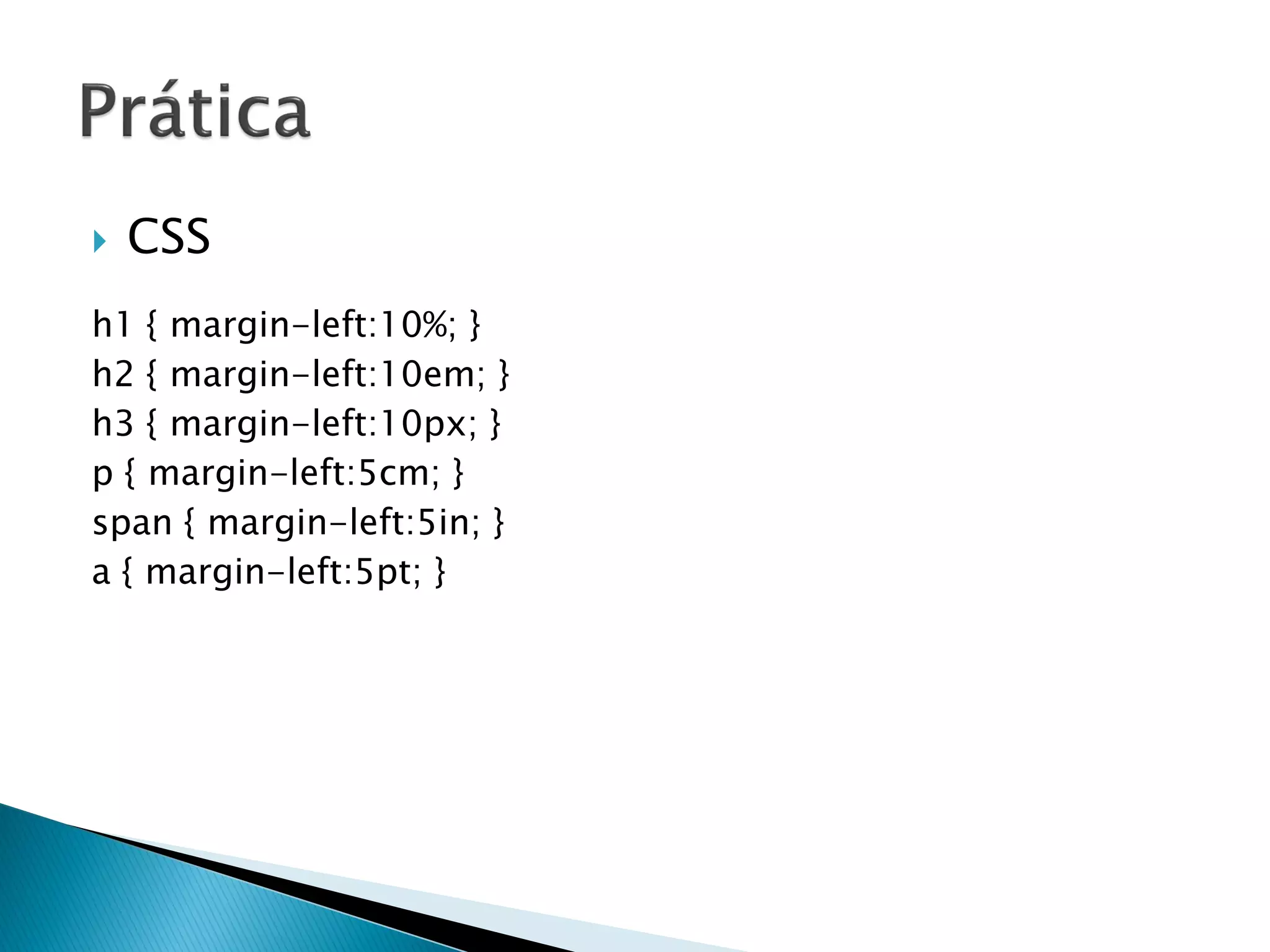
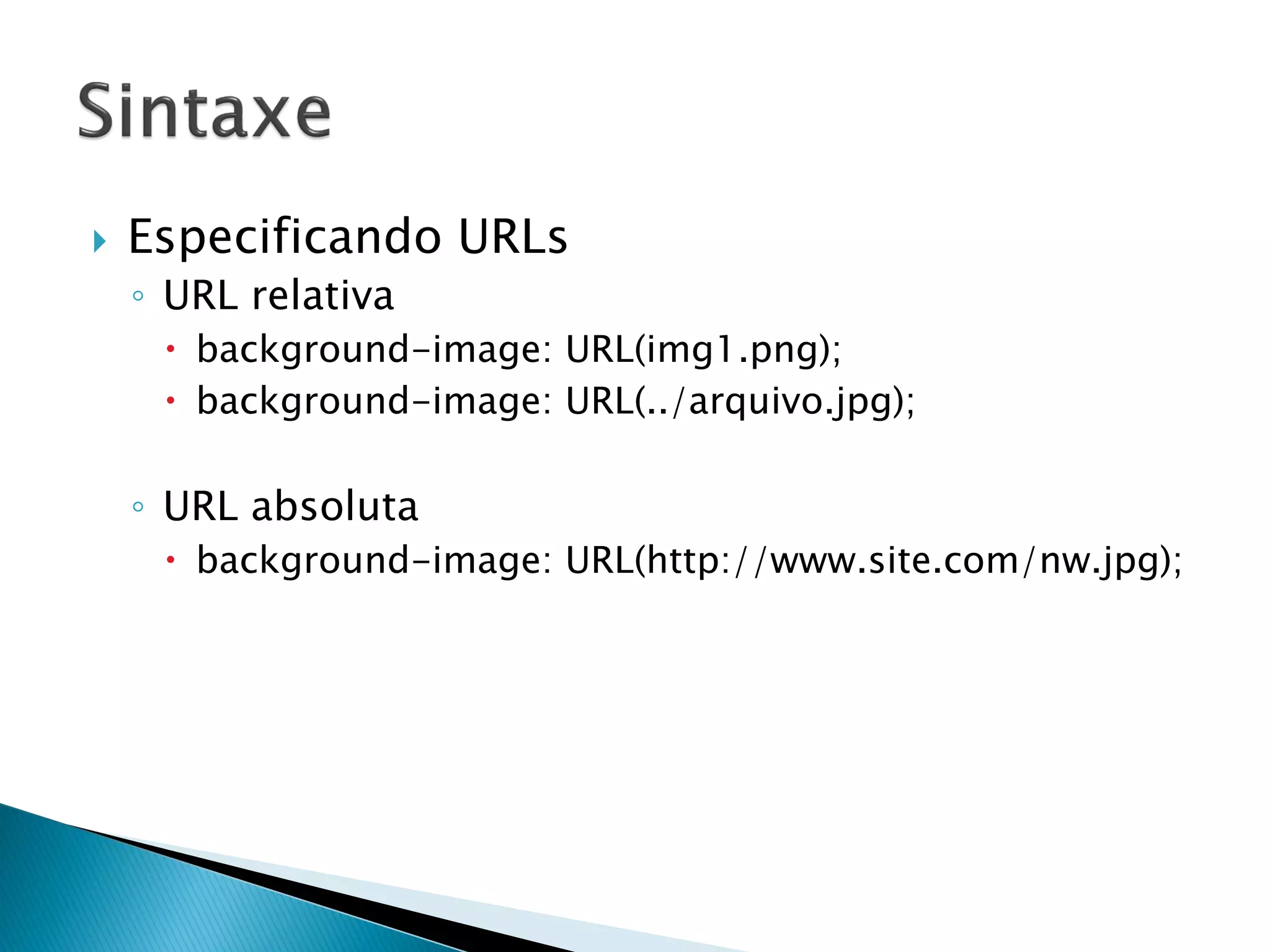


![ Font
◦ Seletor { font: [estilo] [variação] [peso]
[tamanho]/[altura] [família] }
Ex: body { font: bold small-caps 12pt/14pt Arial }](https://image.slidesharecdn.com/programaowebcomhtmlecss-130711144227-phpapp02/75/Programacao-Web-com-HTML-e-CSS-81-2048.jpg)

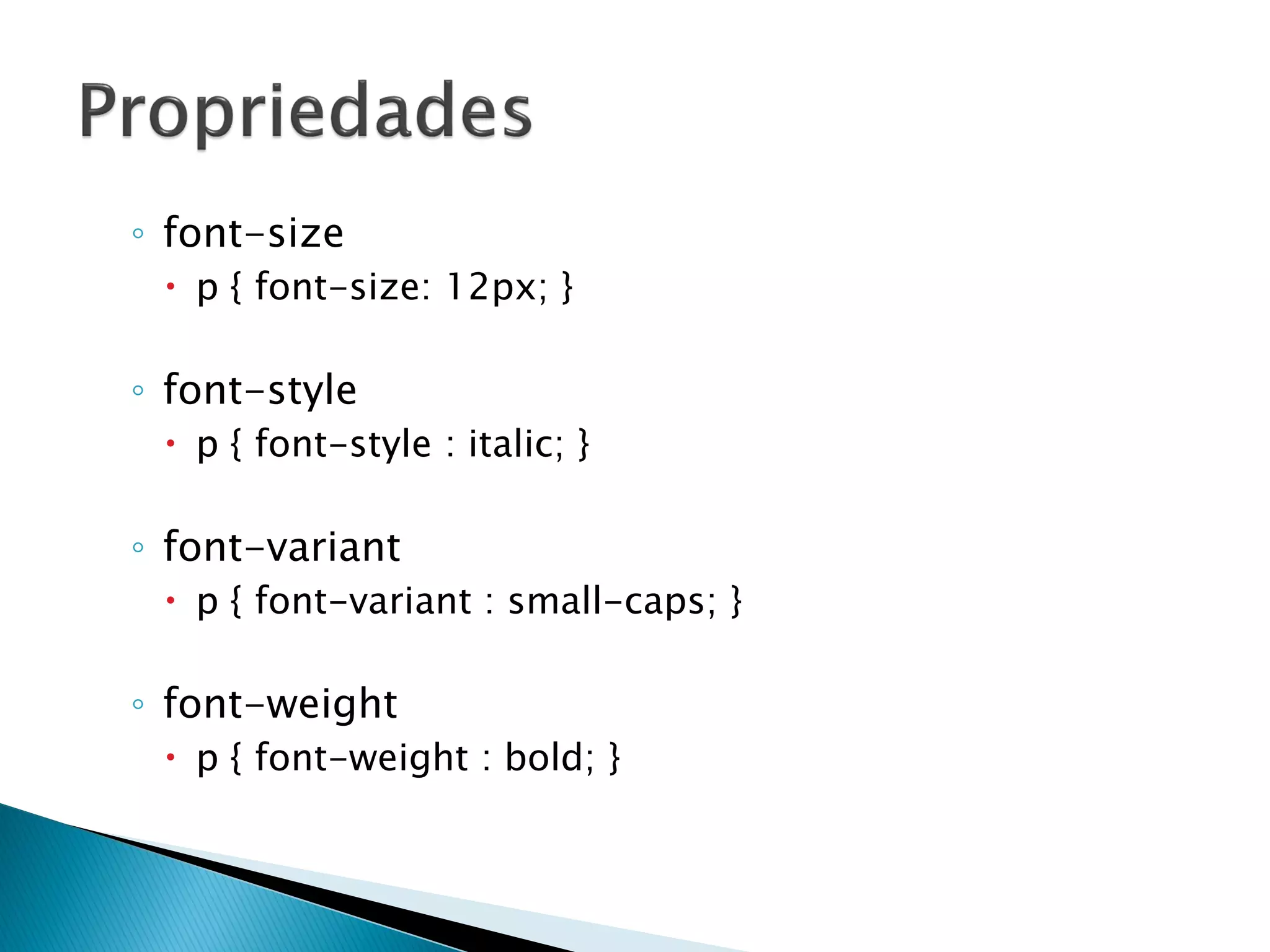
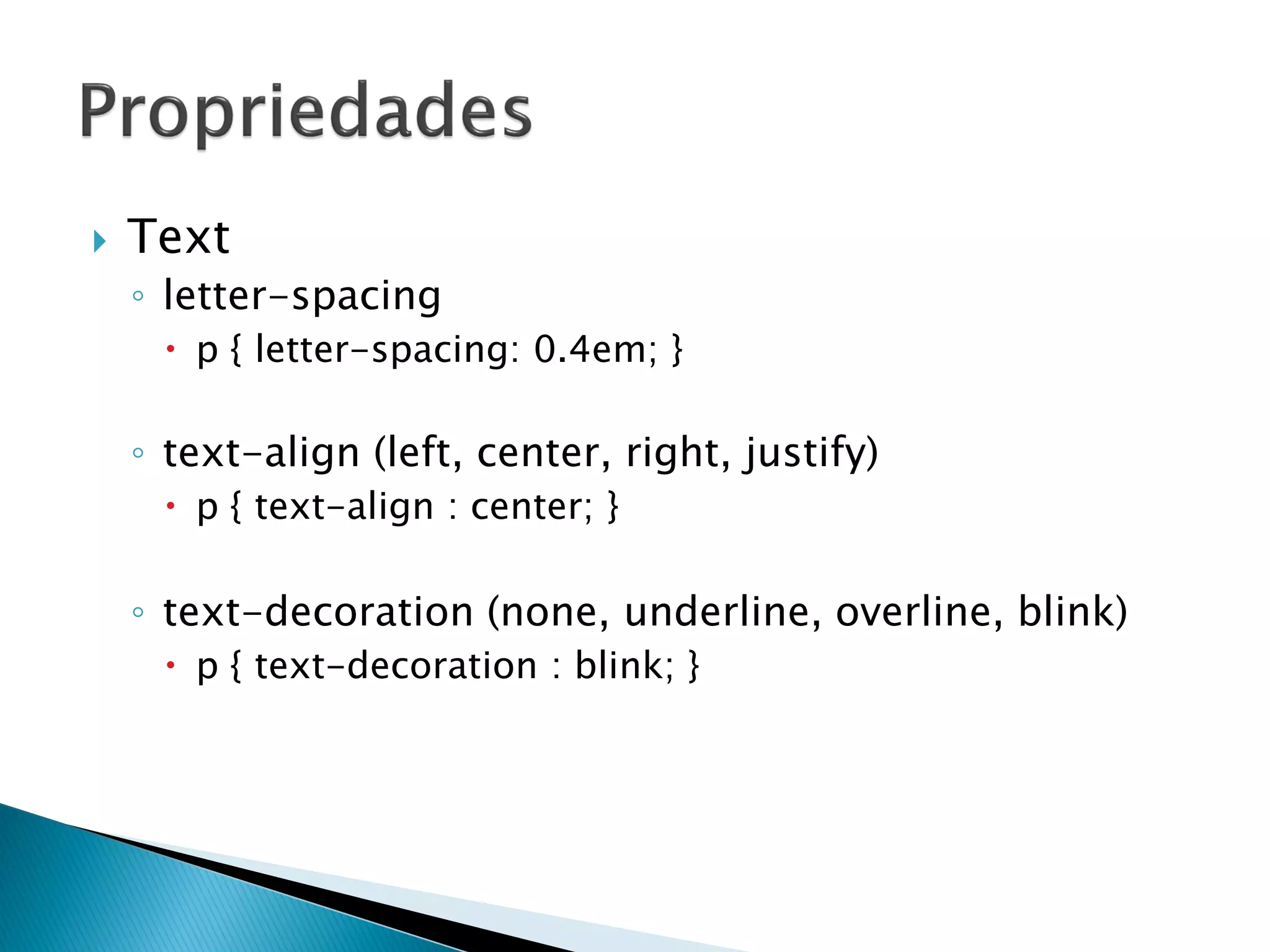
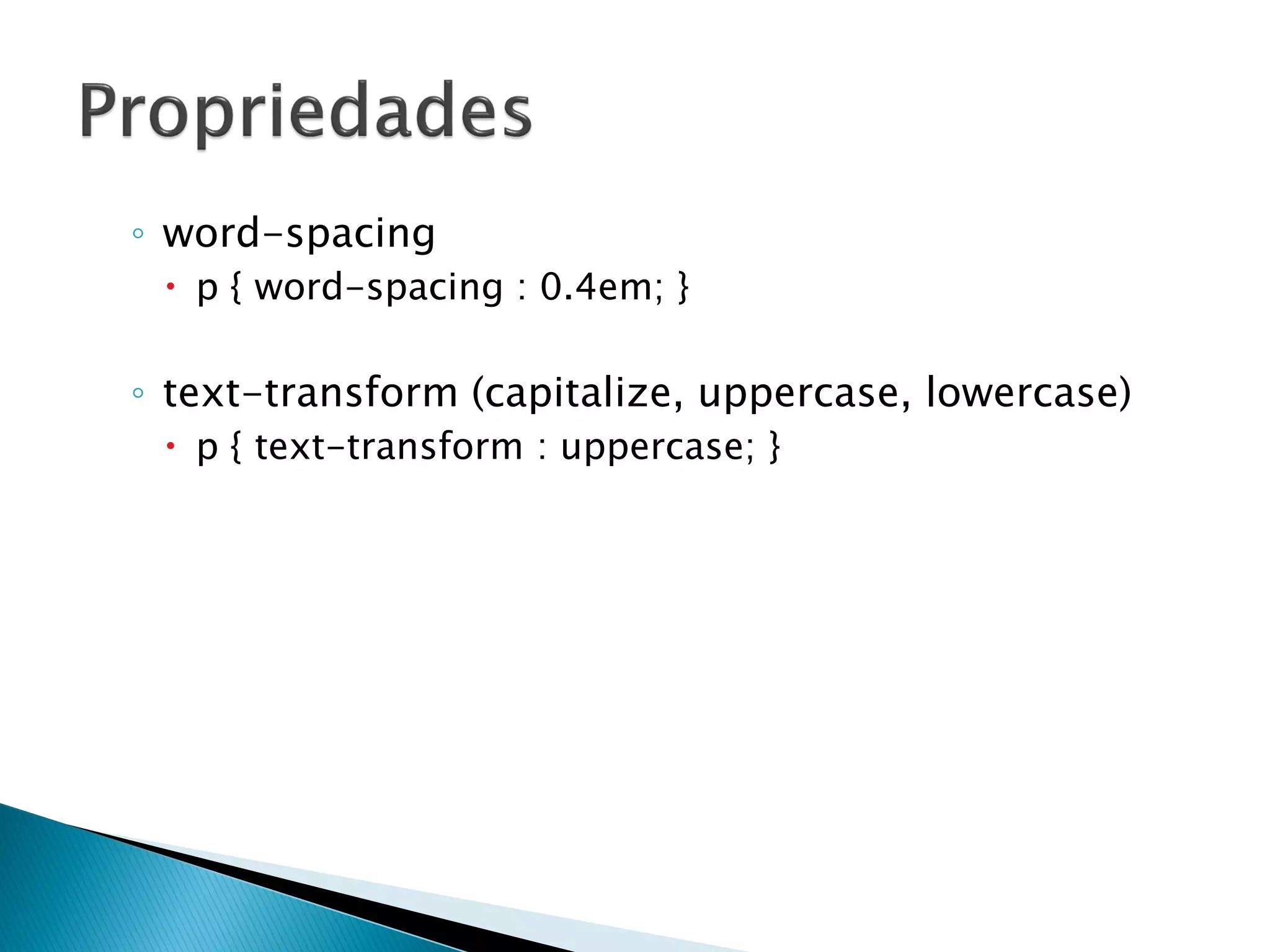
![ Background
◦ Seletor { background: [cor-de-fundo] [imagem-de-
fundo] [repetição] [anexo] [posição] }
Ex: body { background: #fff url(img.png) repeat-x
fixed top right}](https://image.slidesharecdn.com/programaowebcomhtmlecss-130711144227-phpapp02/75/Programacao-Web-com-HTML-e-CSS-86-2048.jpg)
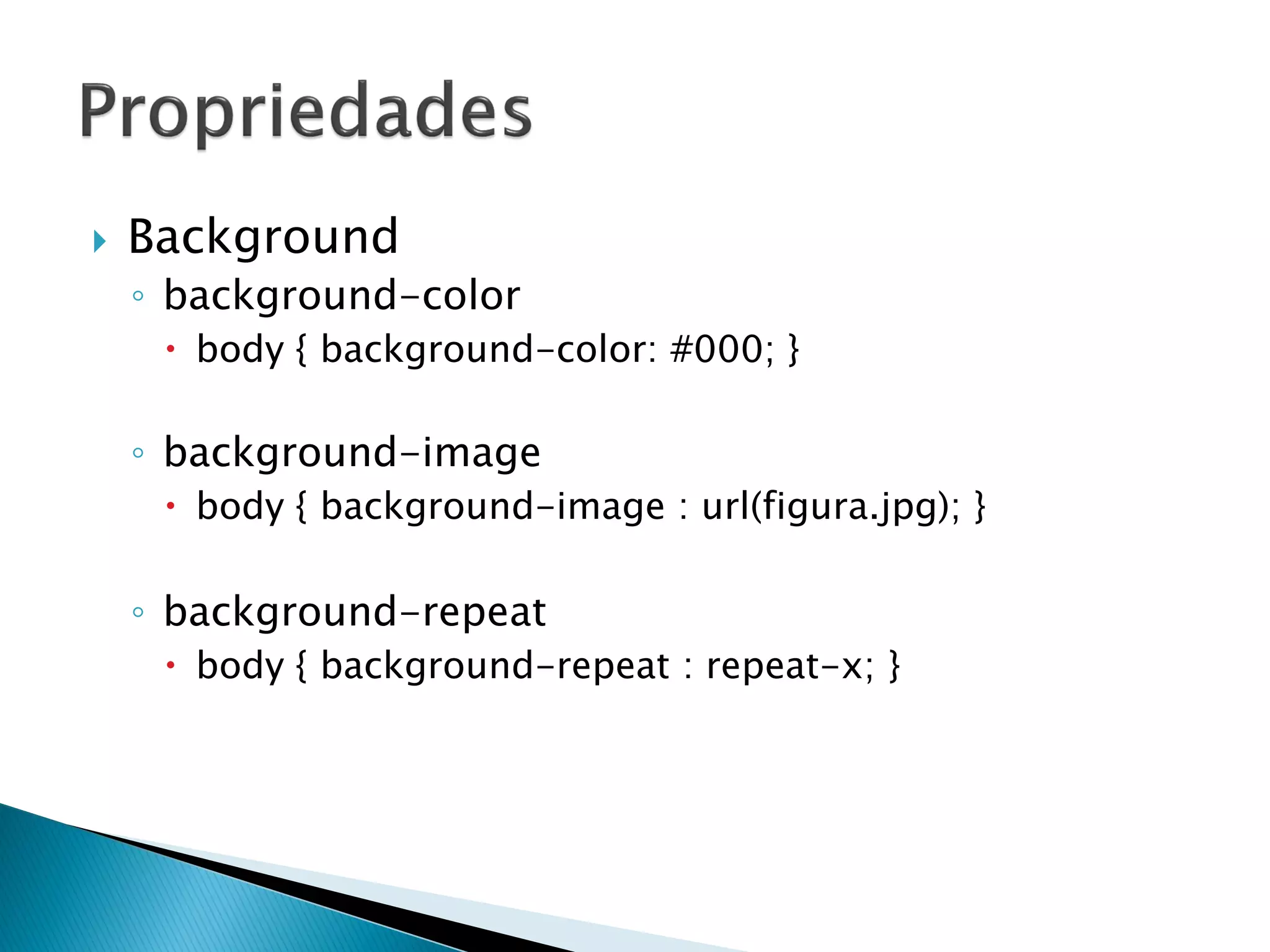
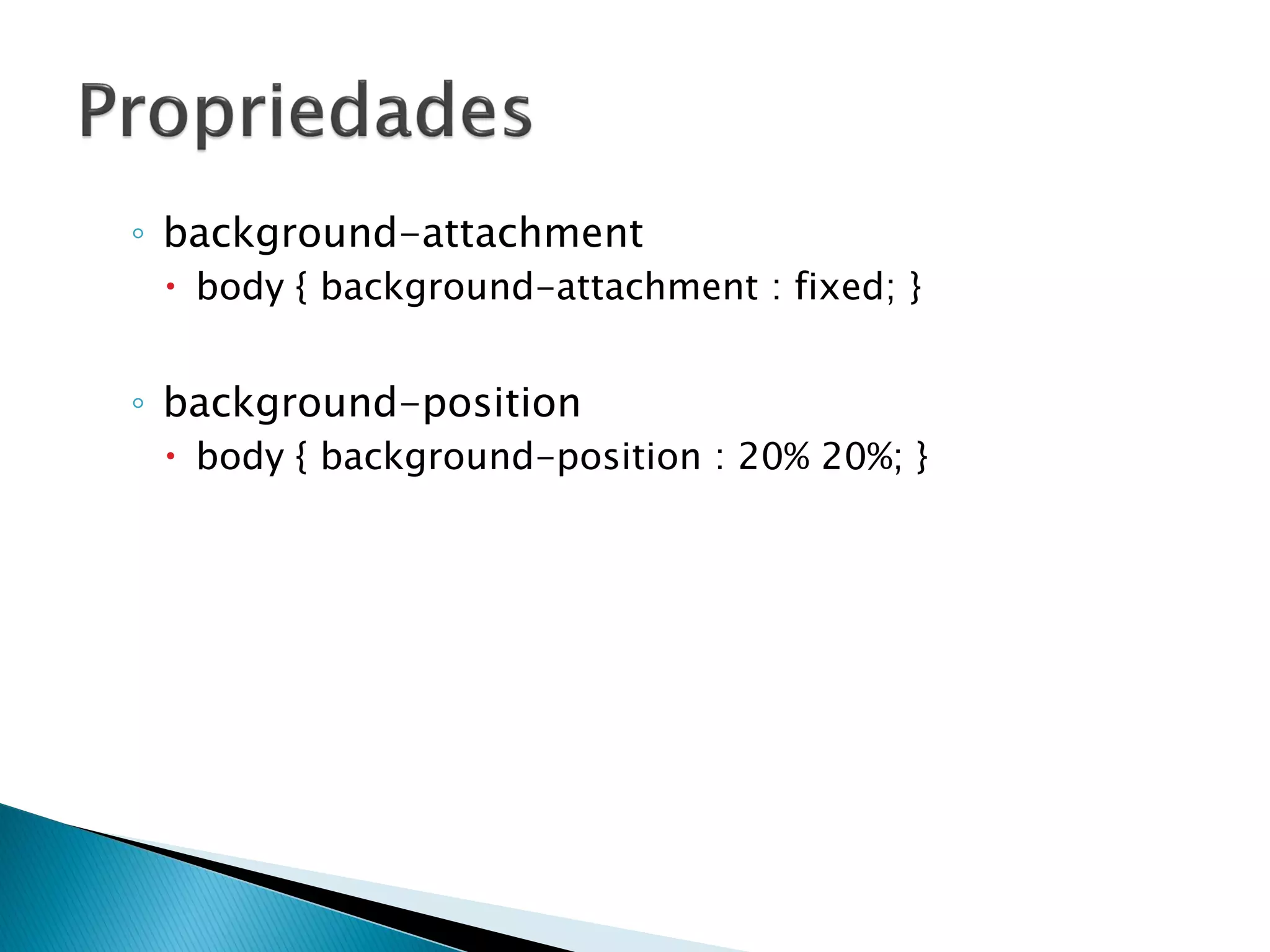
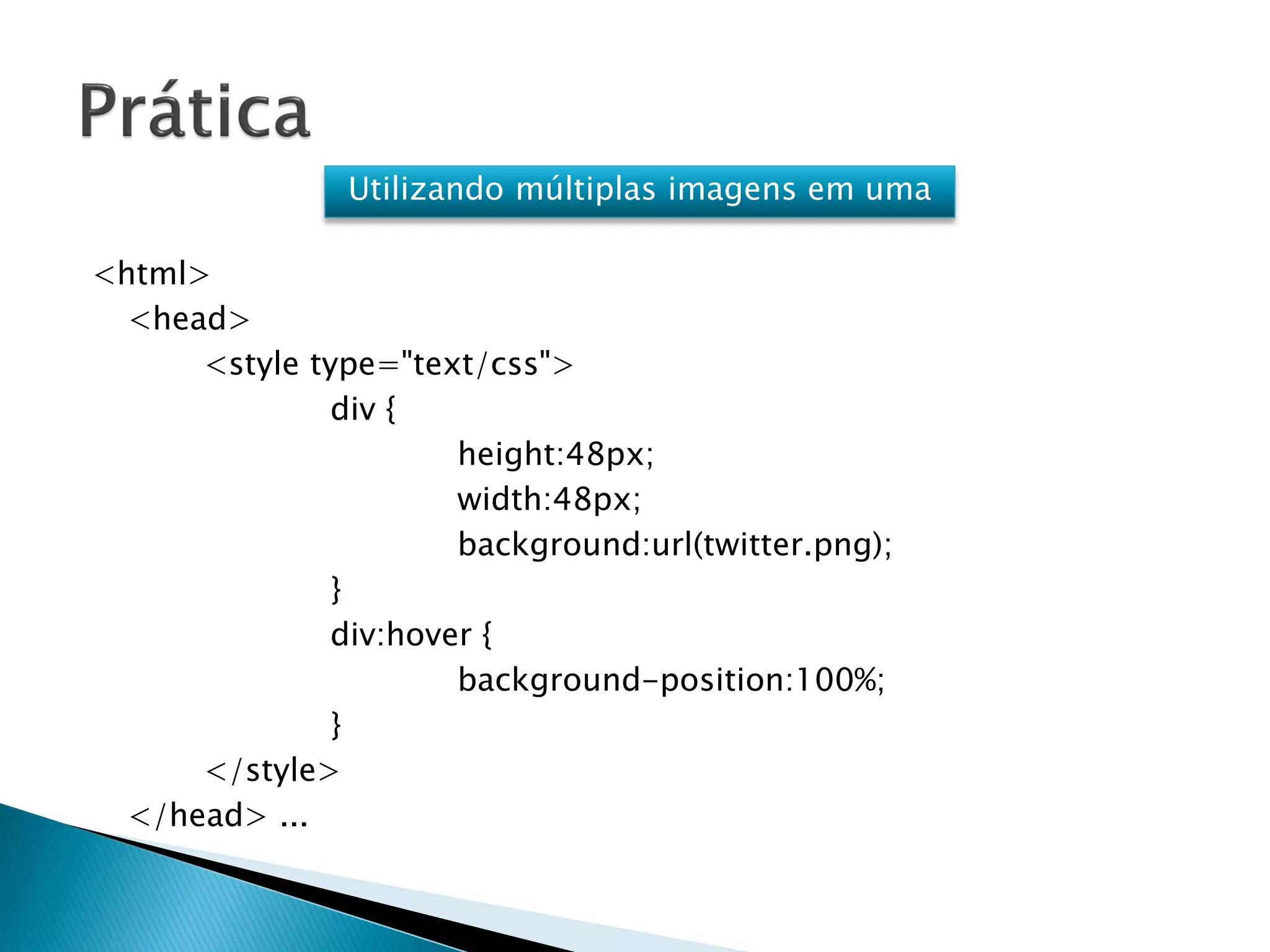
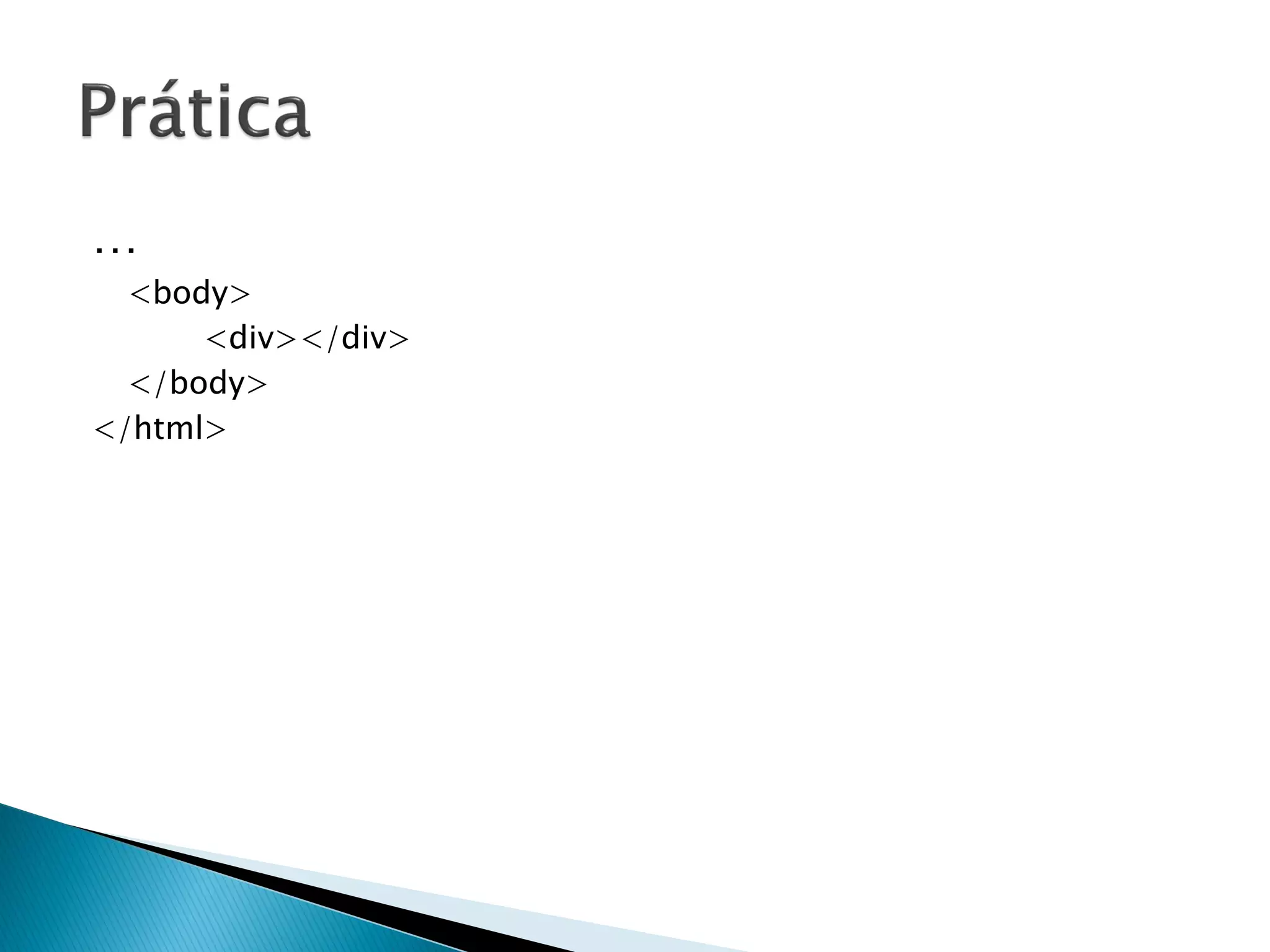
![ Margin
◦ Seletor { margin: [ valor1[ valor2 [ valor3 [ valor4 ]]]] }
Ex: div { margin: 5px 2px 0px 25px; }](https://image.slidesharecdn.com/programaowebcomhtmlecss-130711144227-phpapp02/75/Programacao-Web-com-HTML-e-CSS-91-2048.jpg)
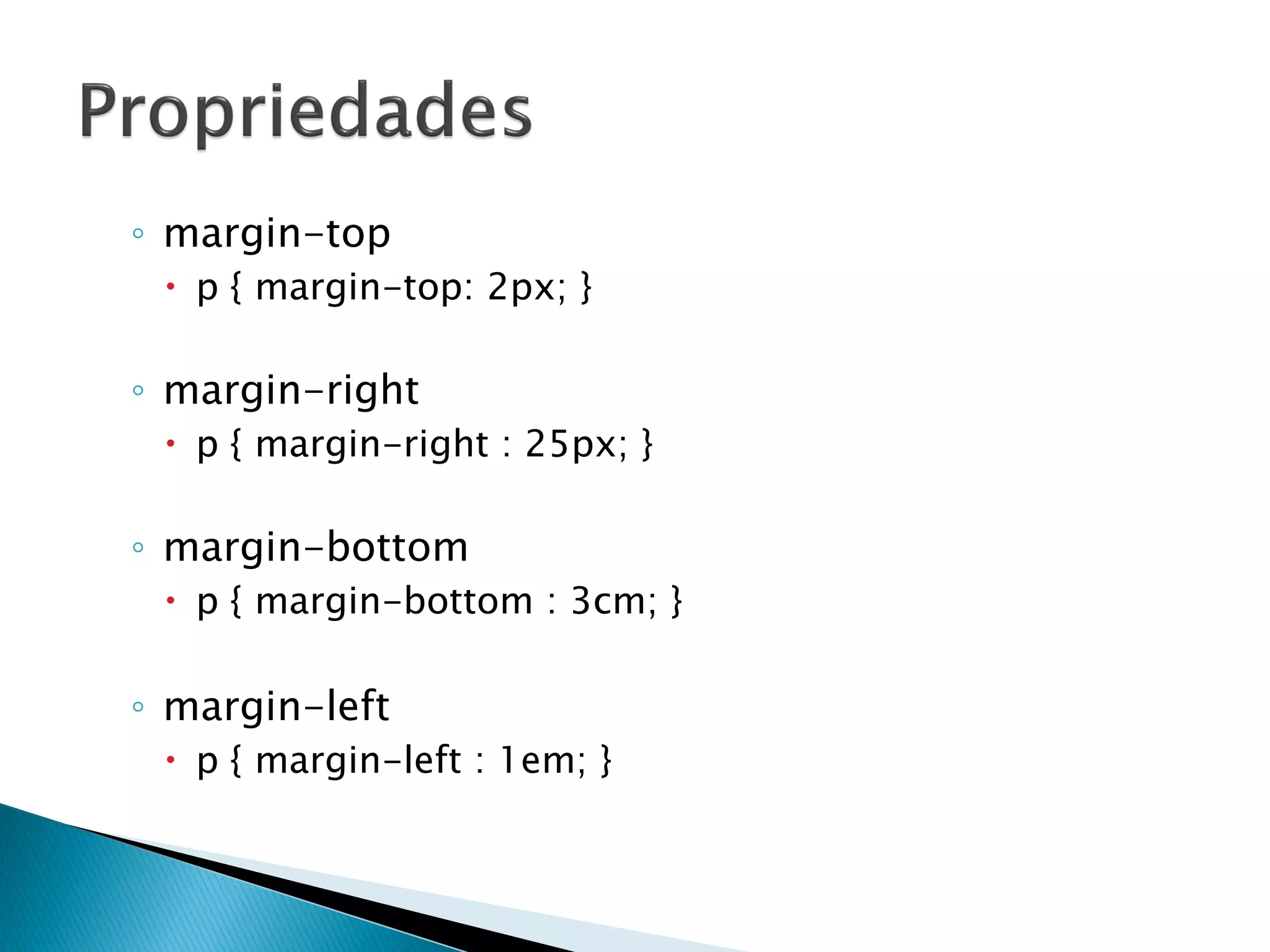
![ Padding
◦ Seletor { padding: [ valor1[ valor2 [ valor3 [ valor4 ]]]] }
Ex: div { padding : 5px 2px 0px 25px; }](https://image.slidesharecdn.com/programaowebcomhtmlecss-130711144227-phpapp02/75/Programacao-Web-com-HTML-e-CSS-93-2048.jpg)
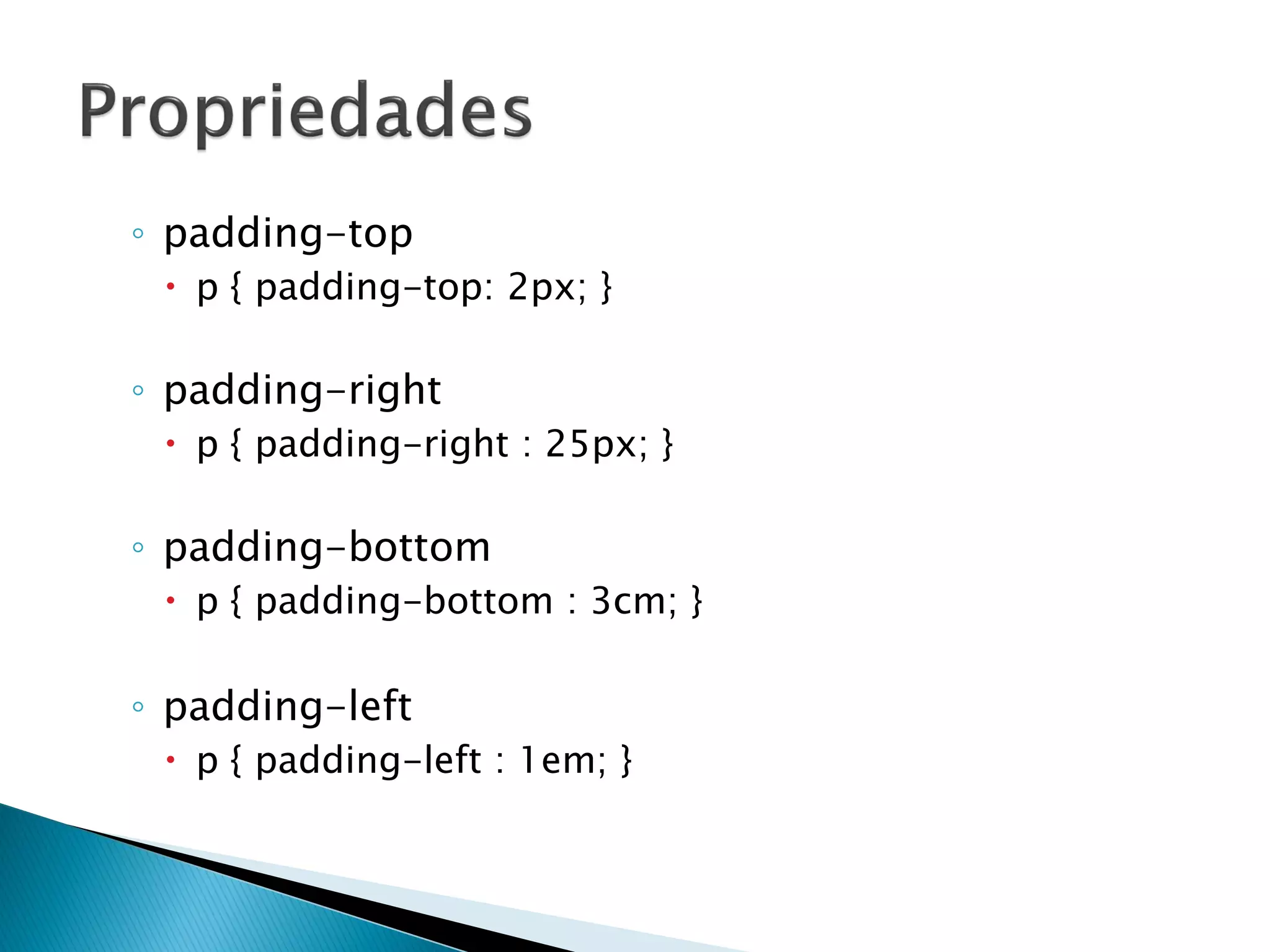
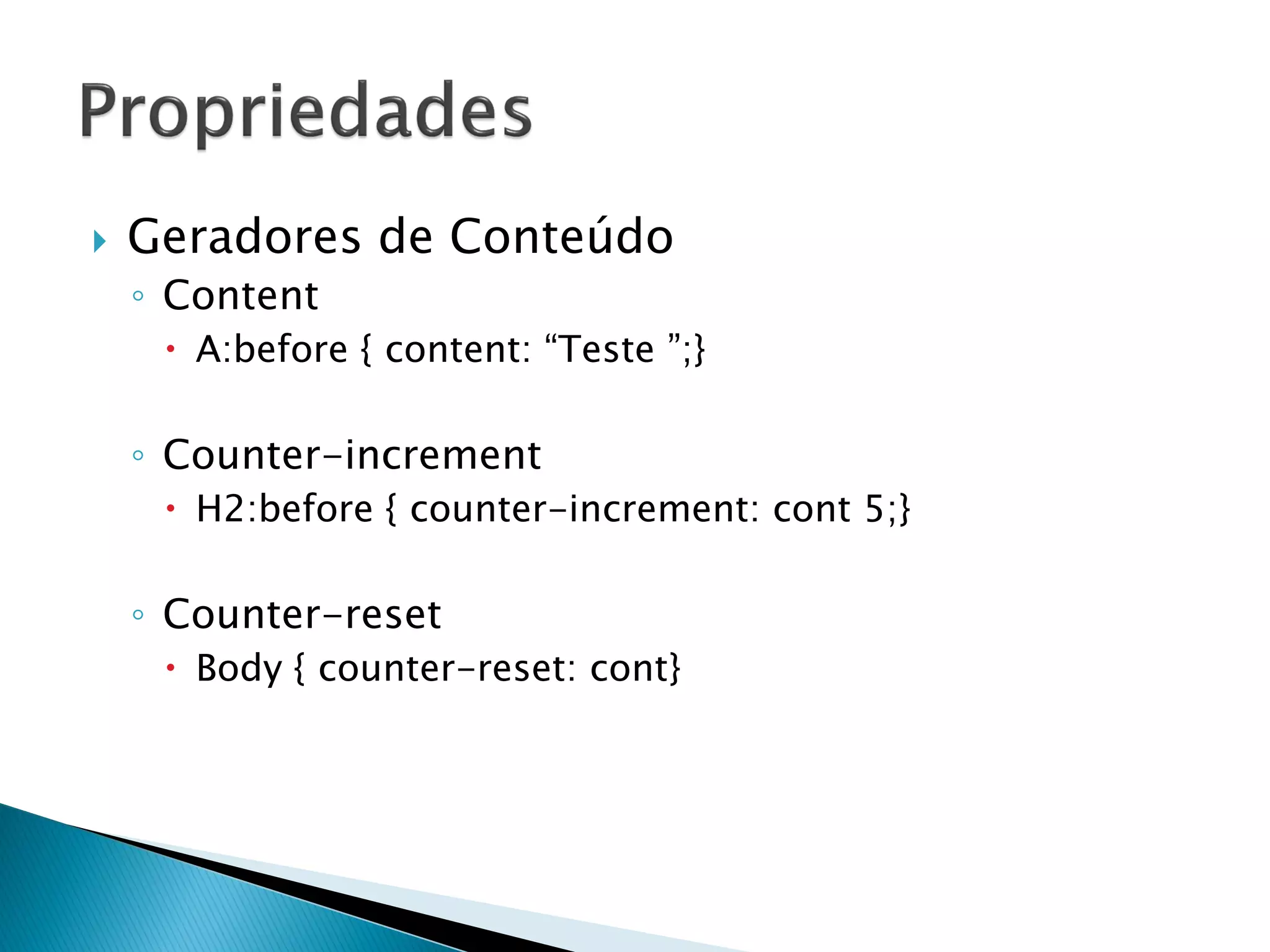
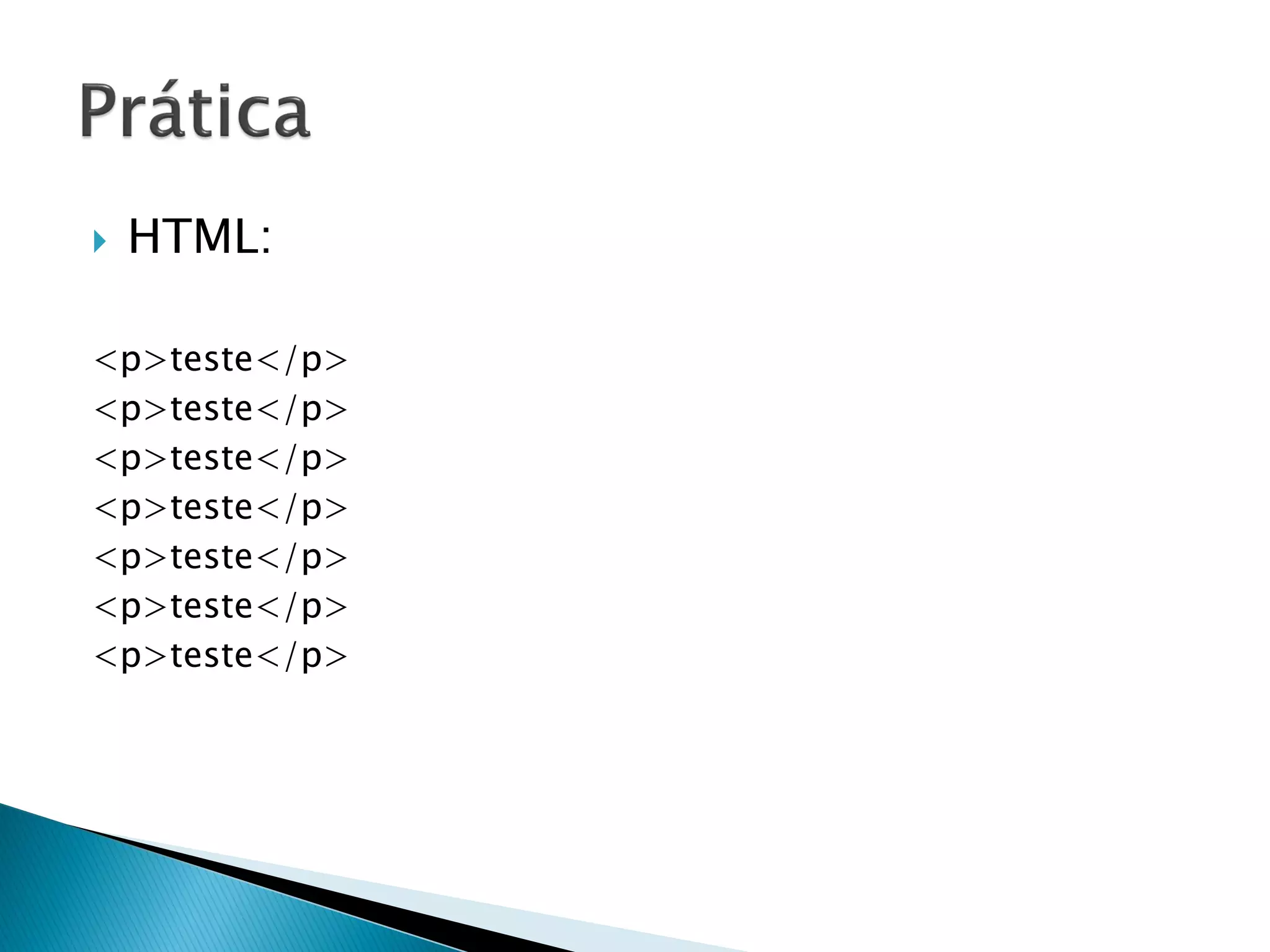
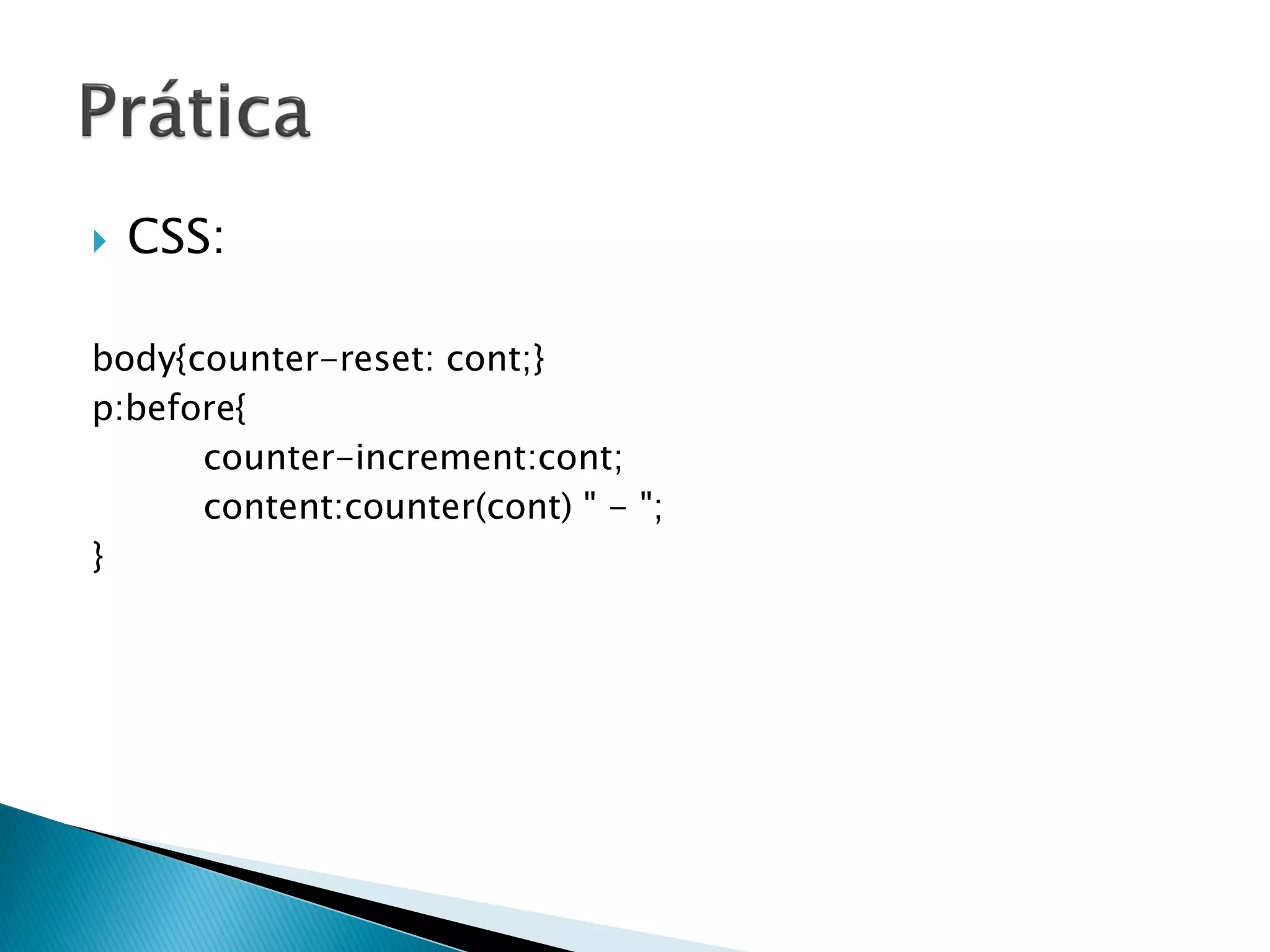

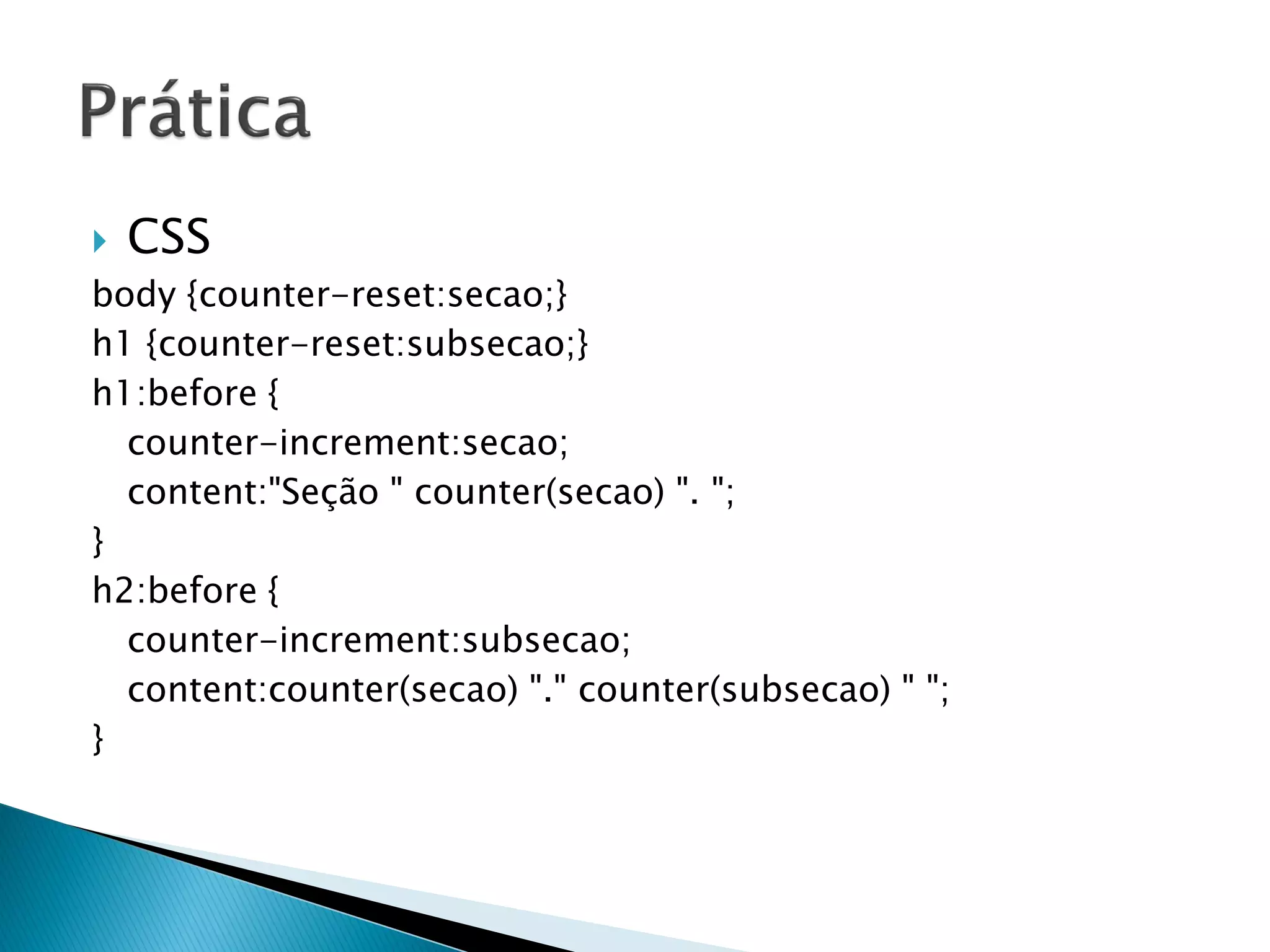
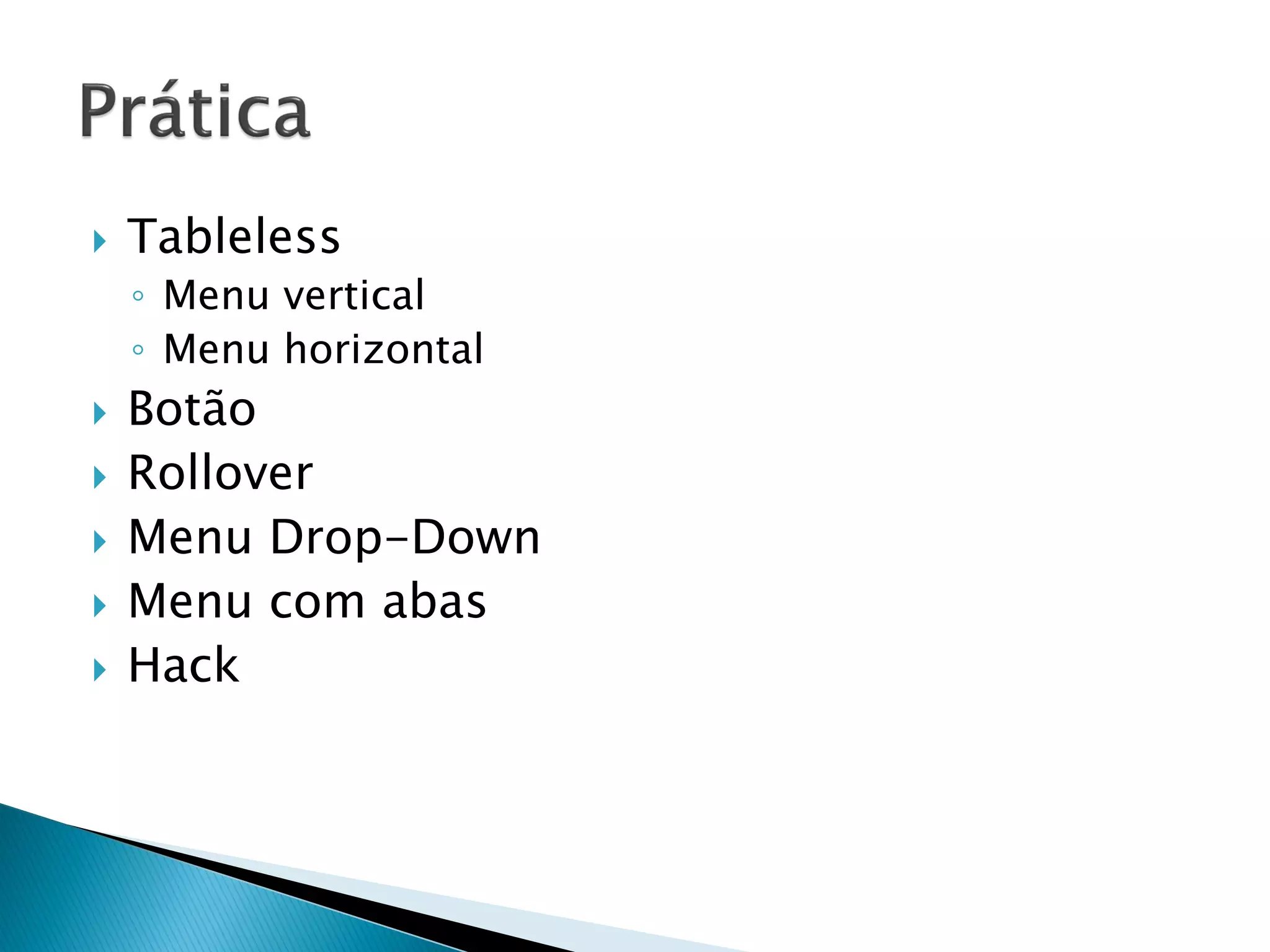

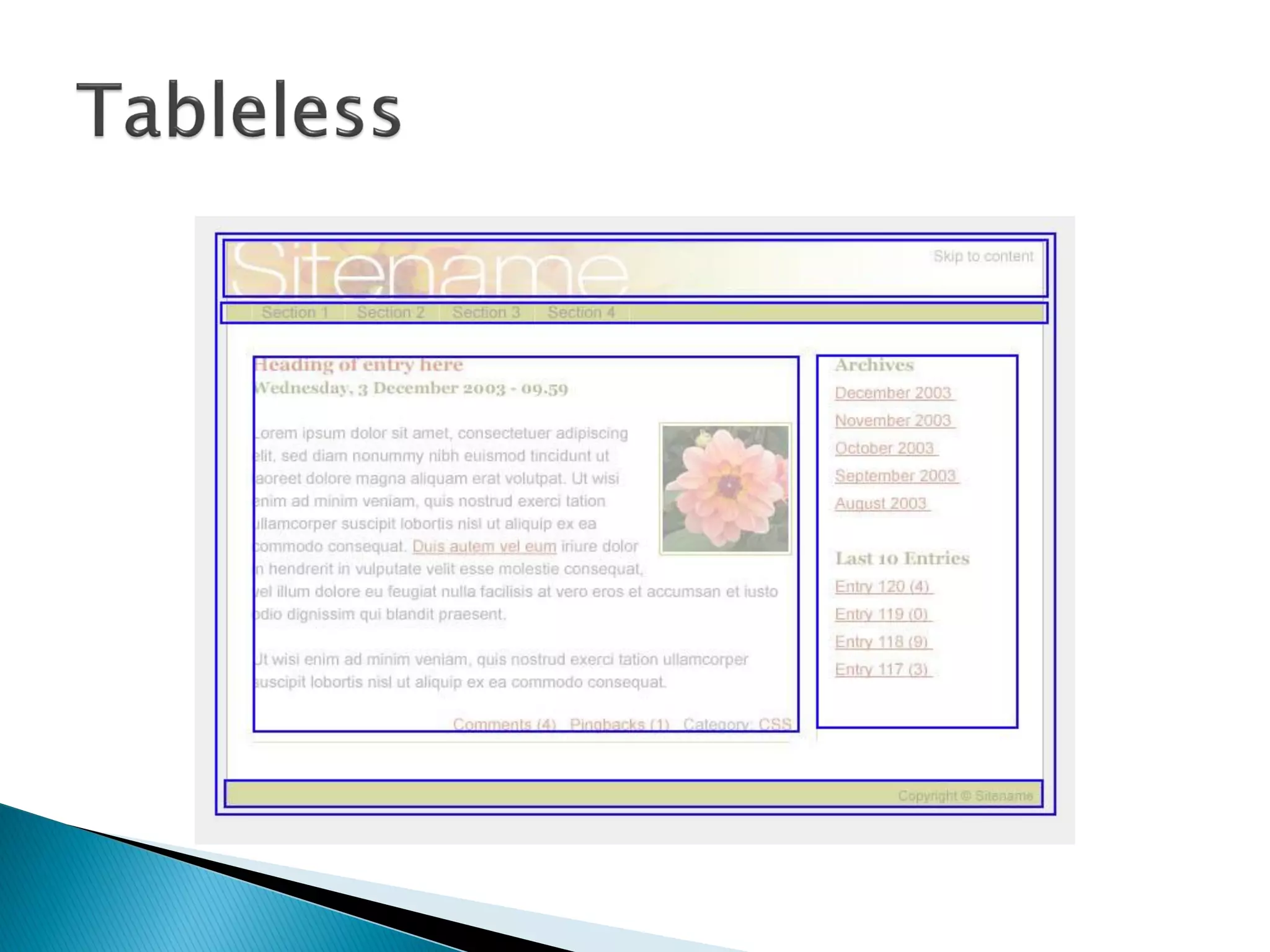

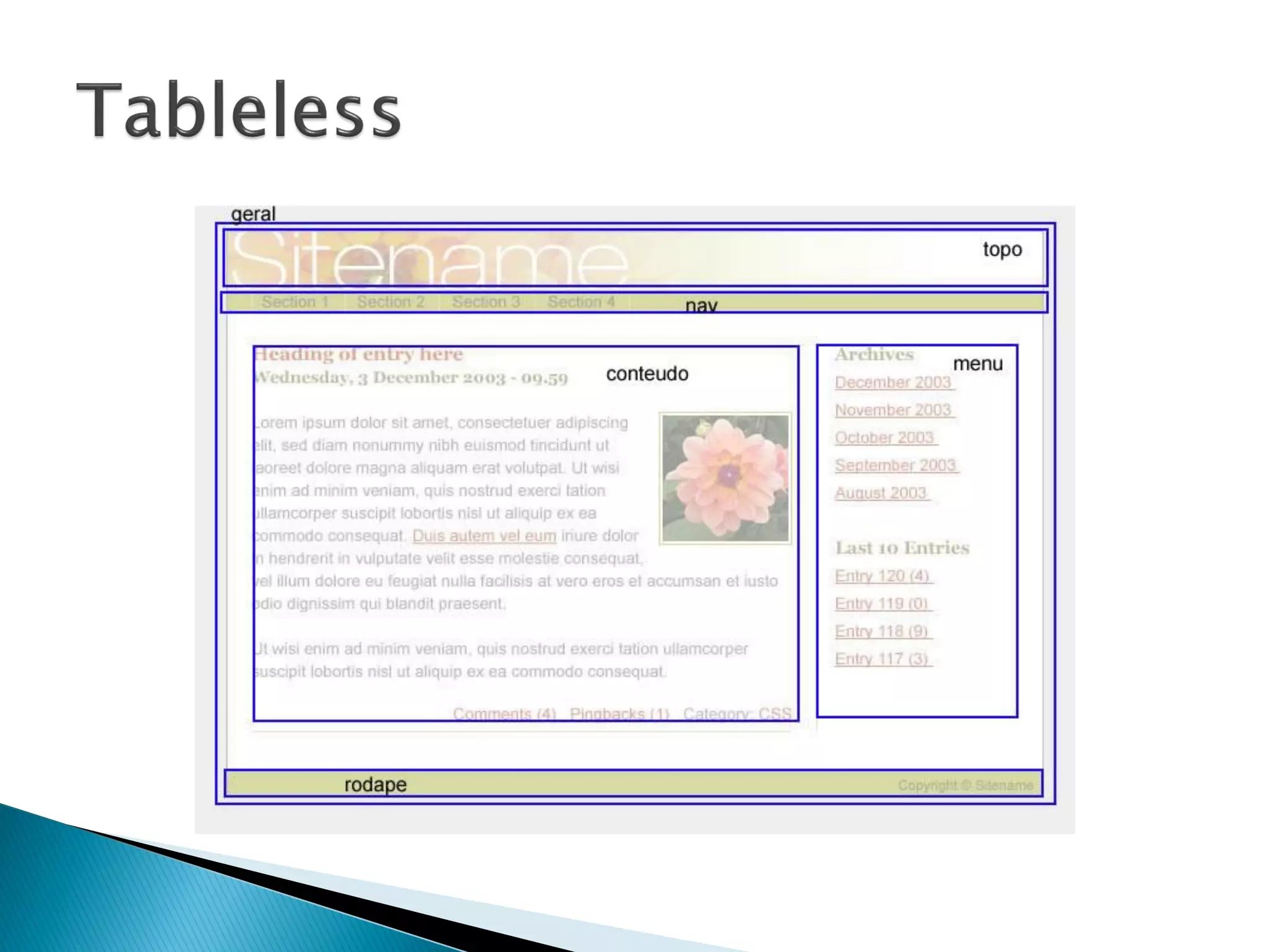











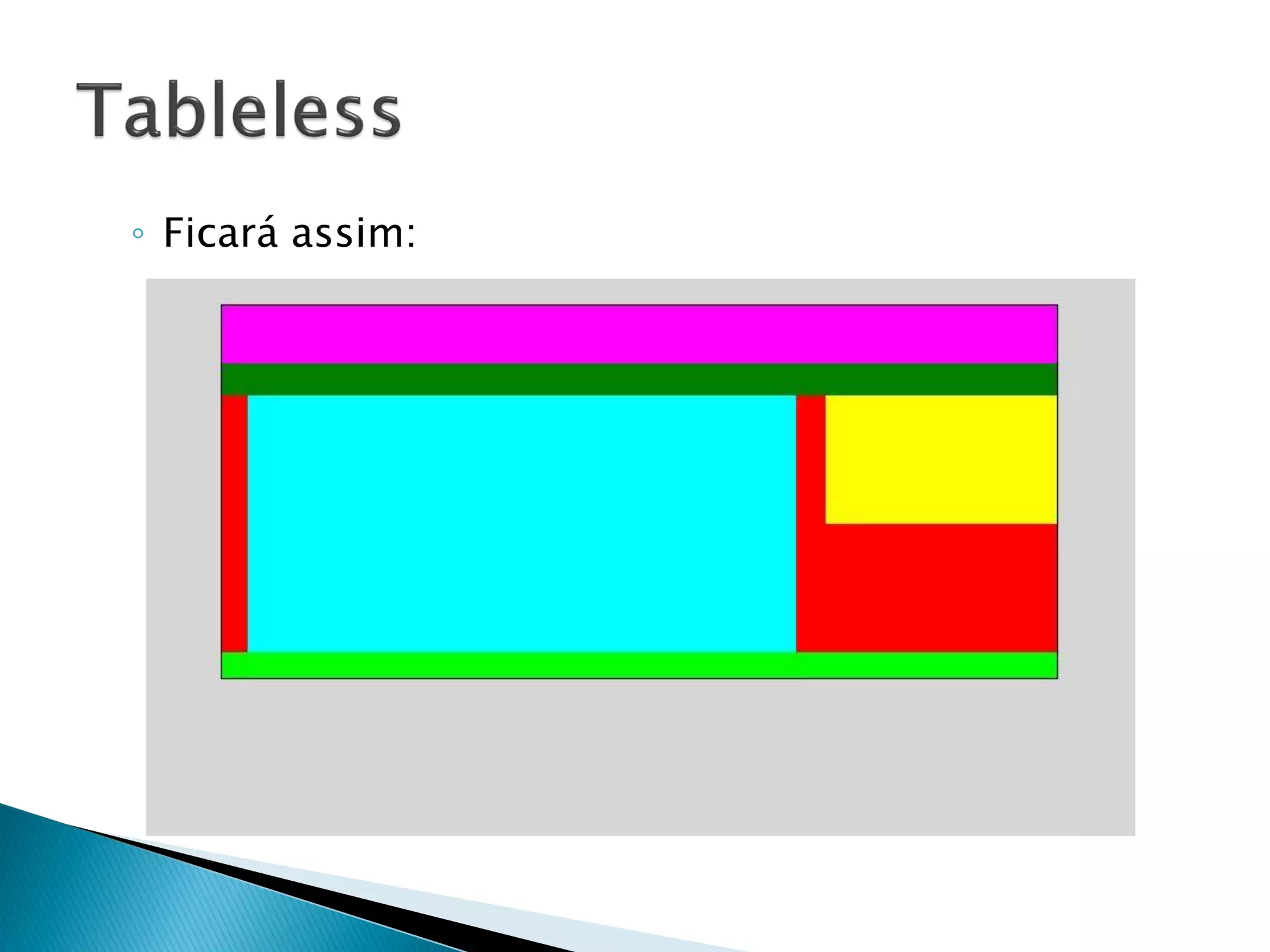






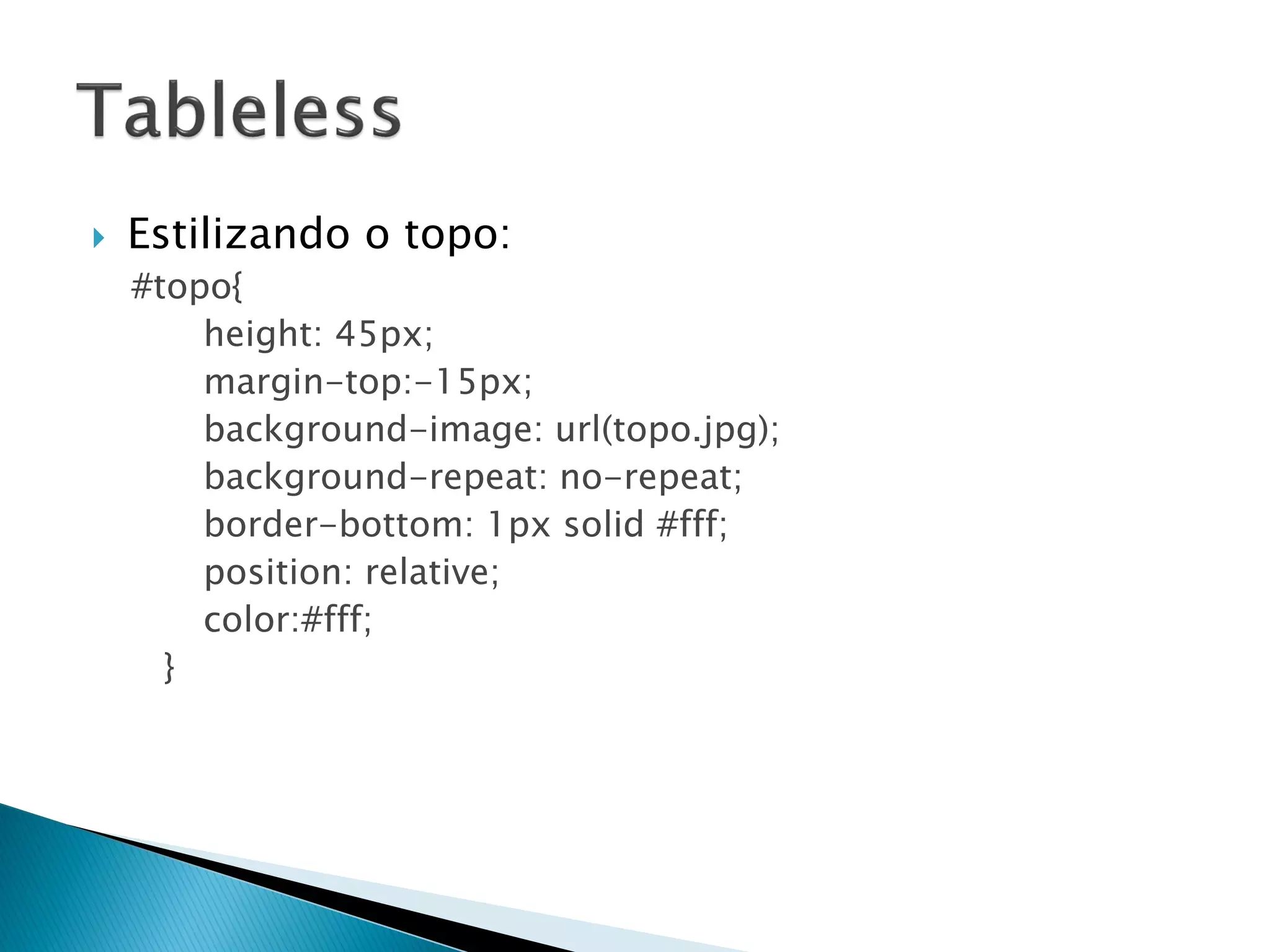

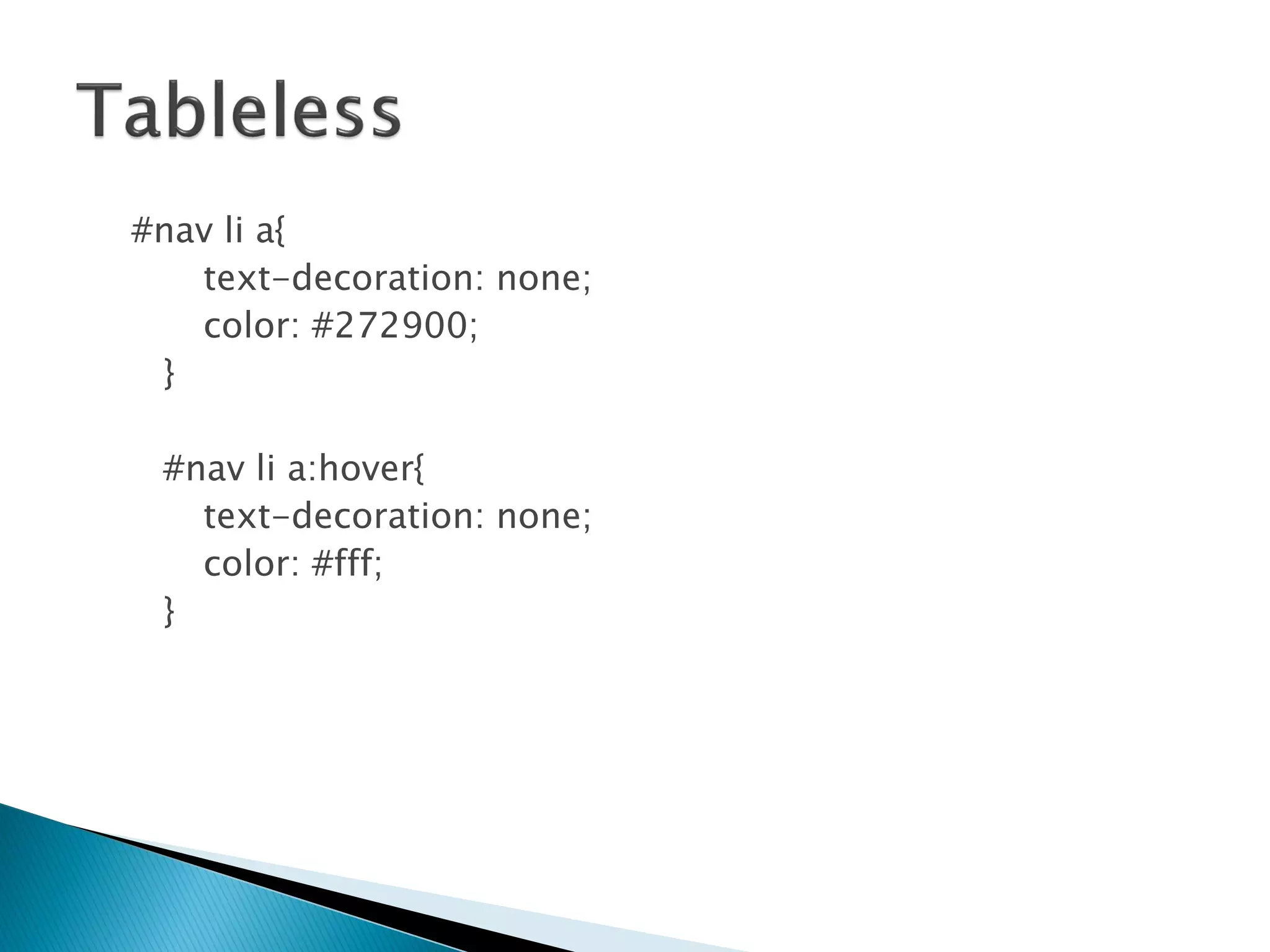
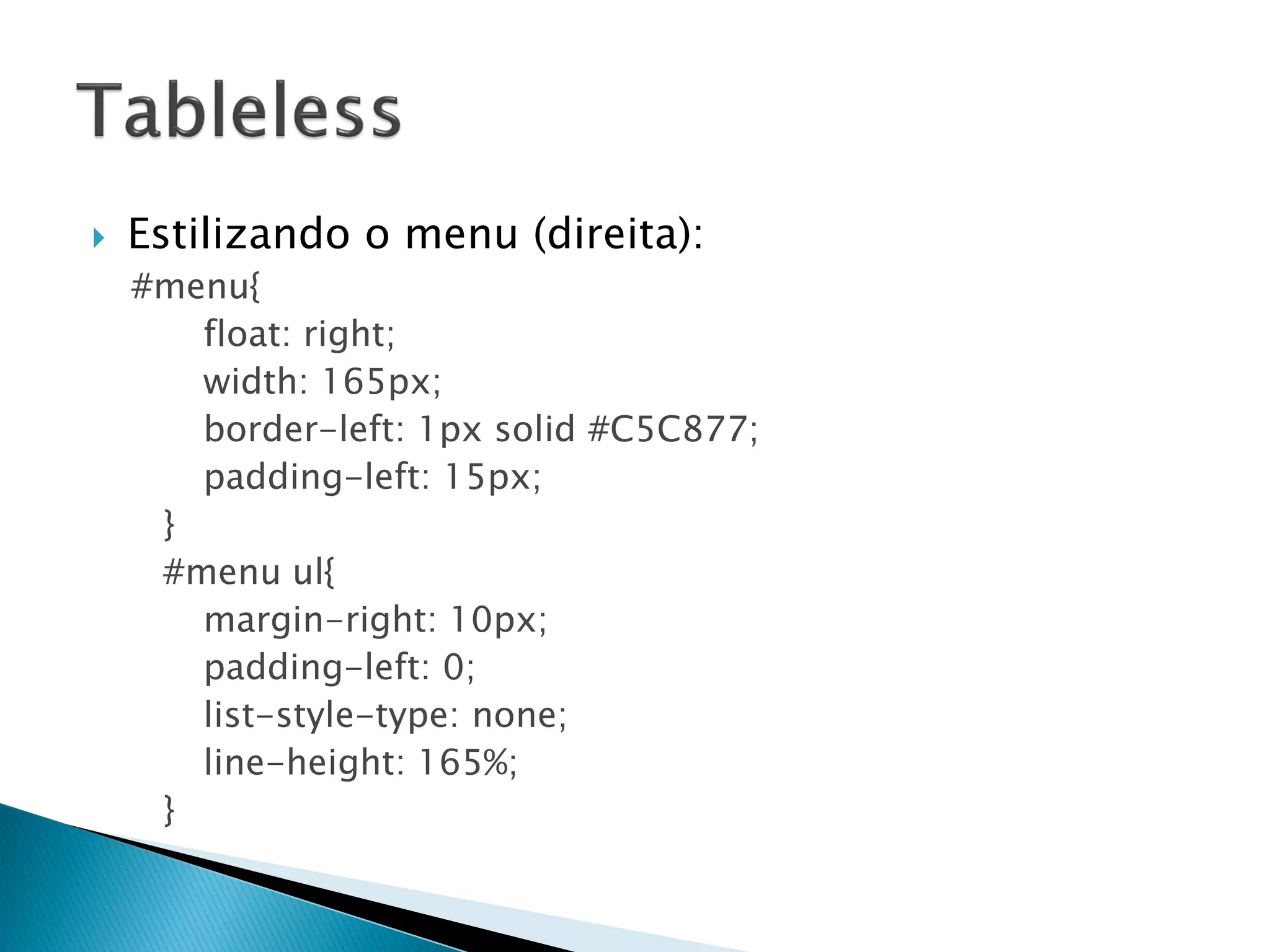
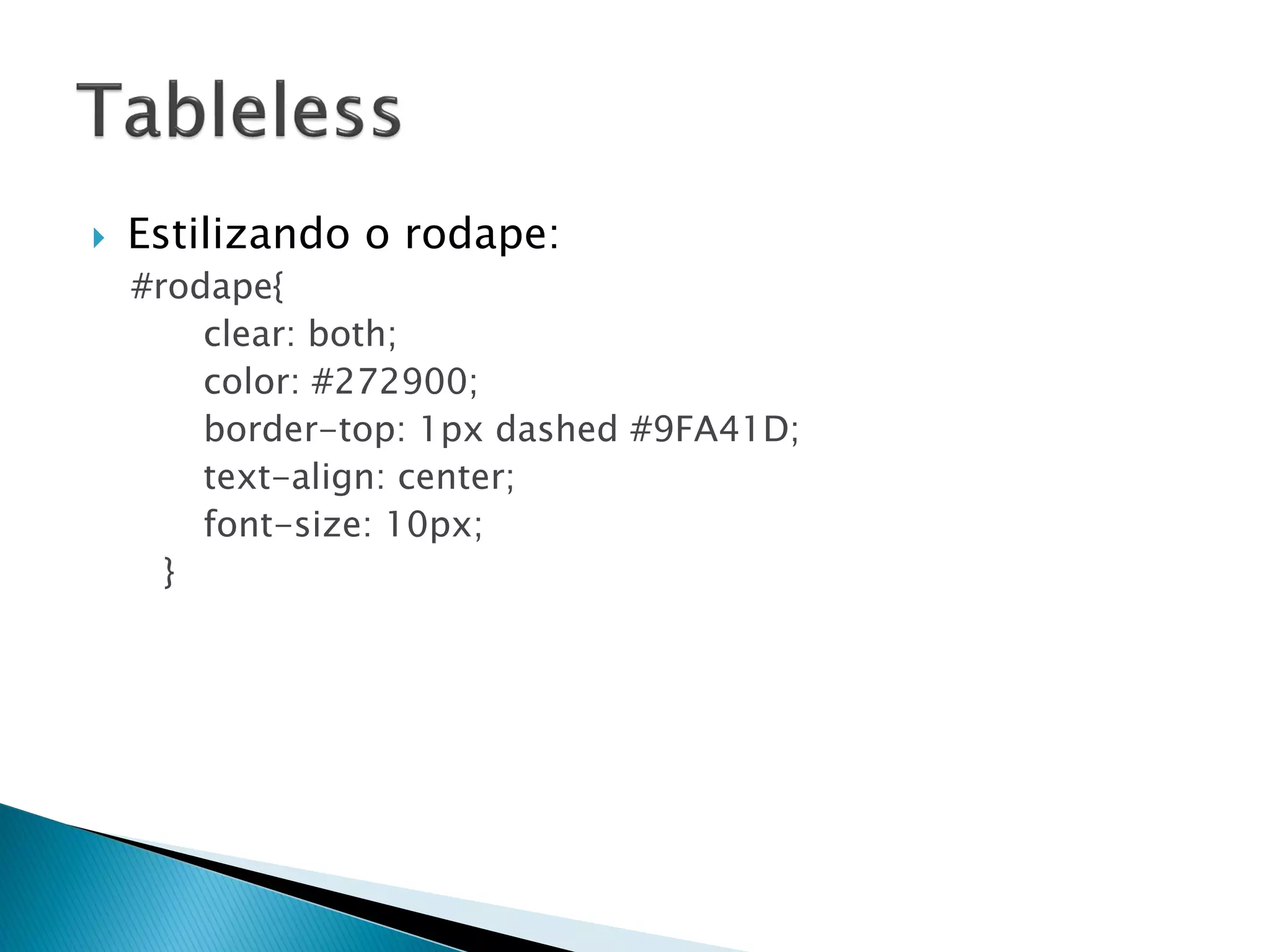



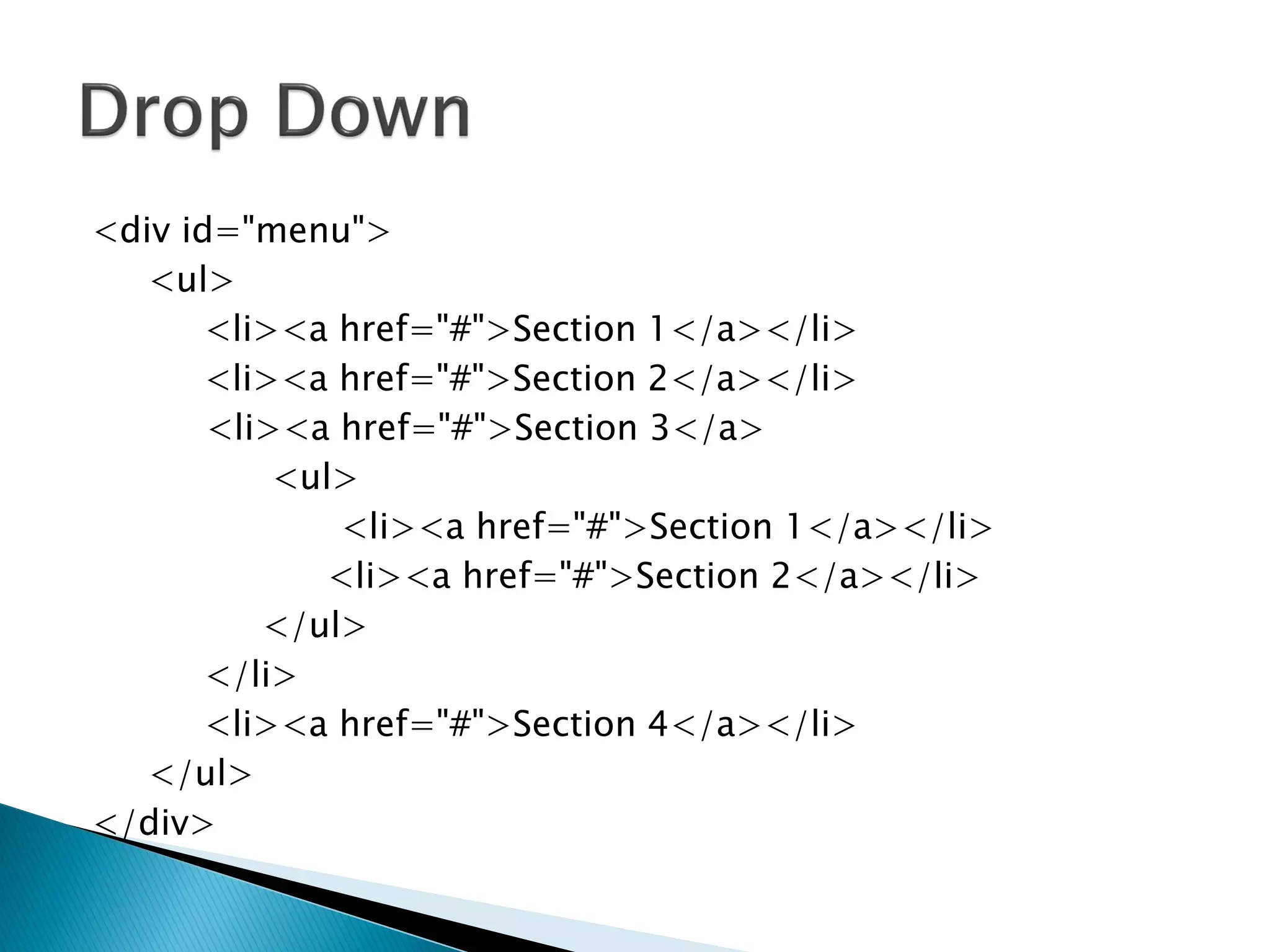
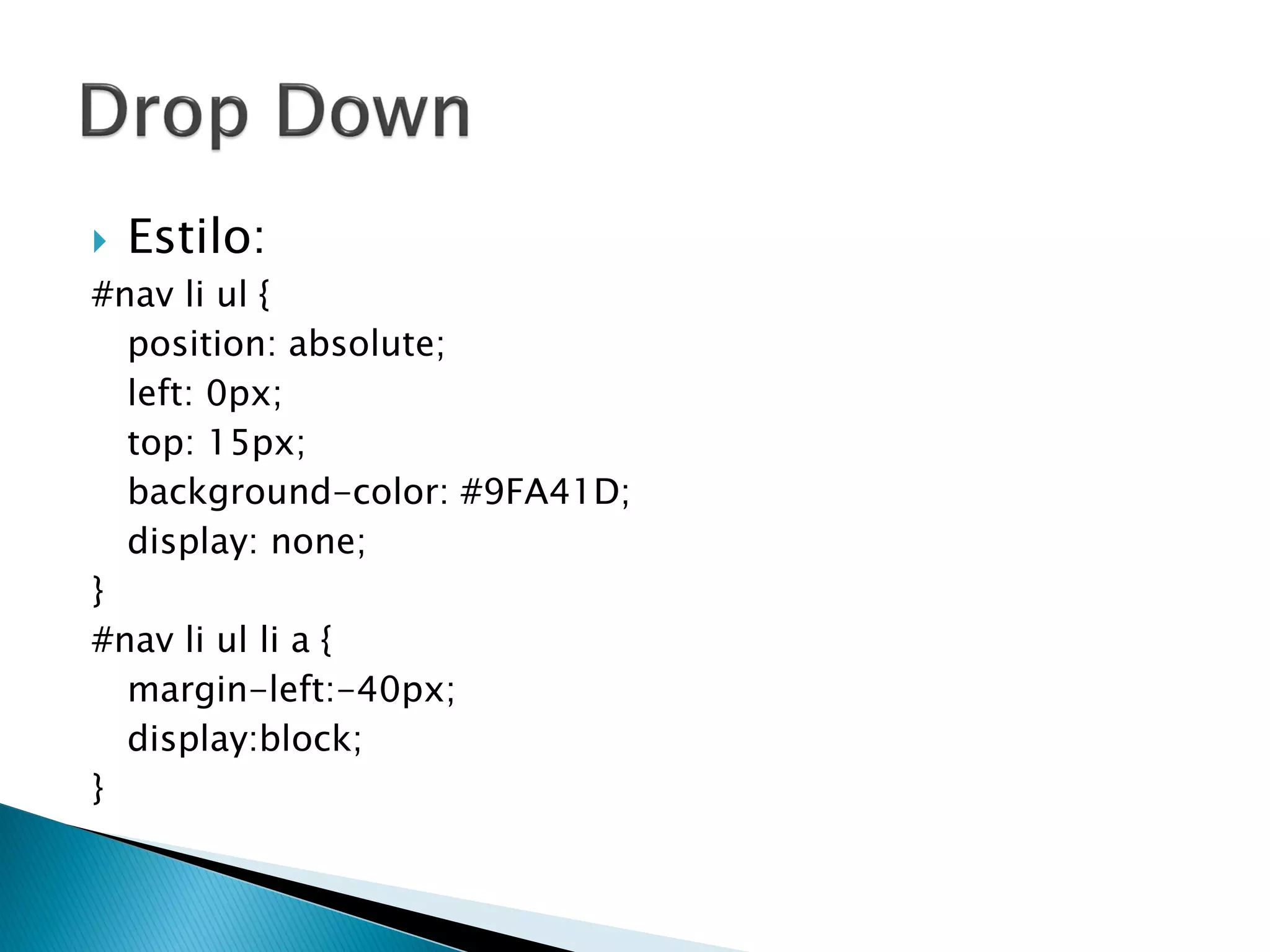
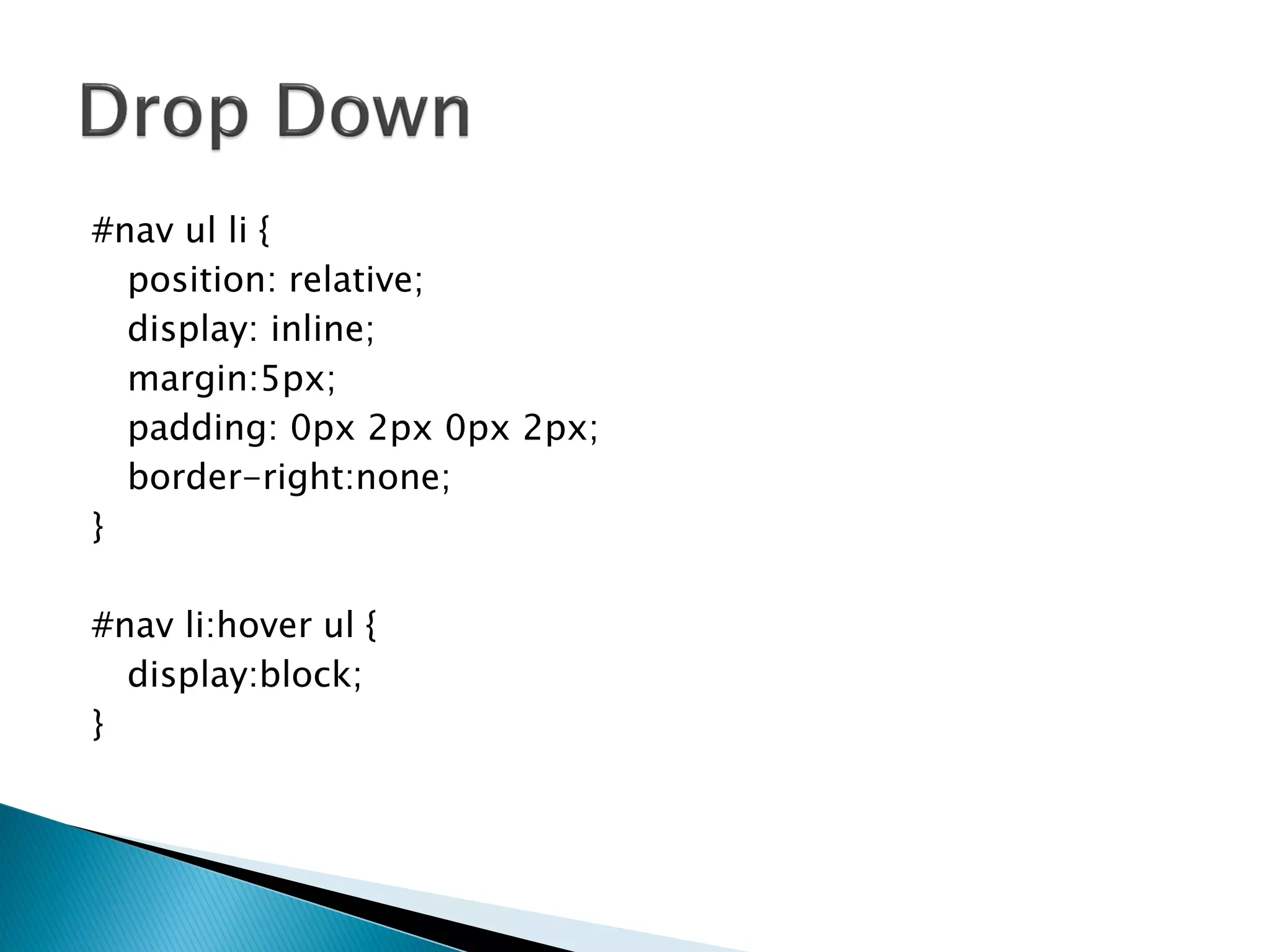
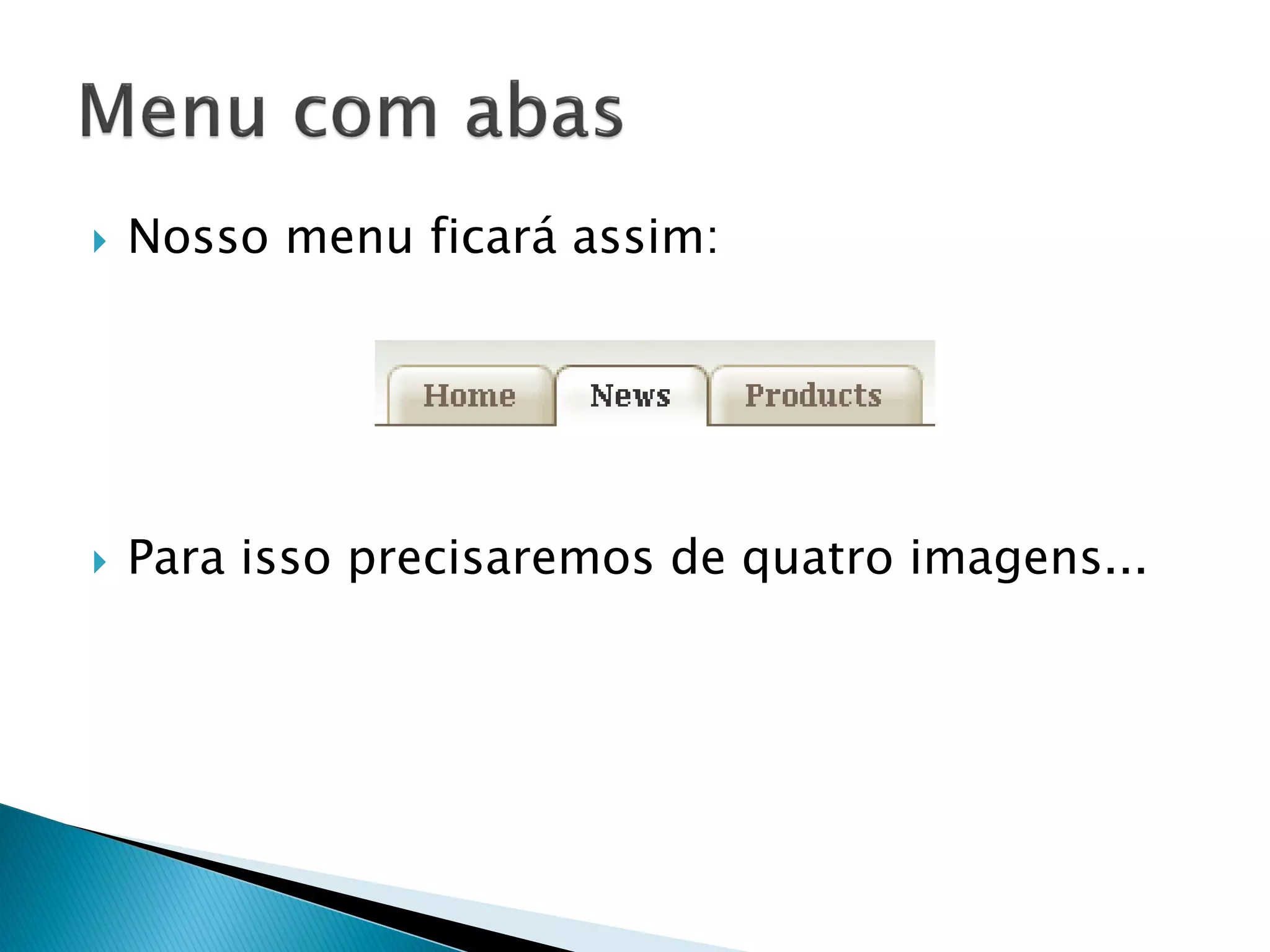
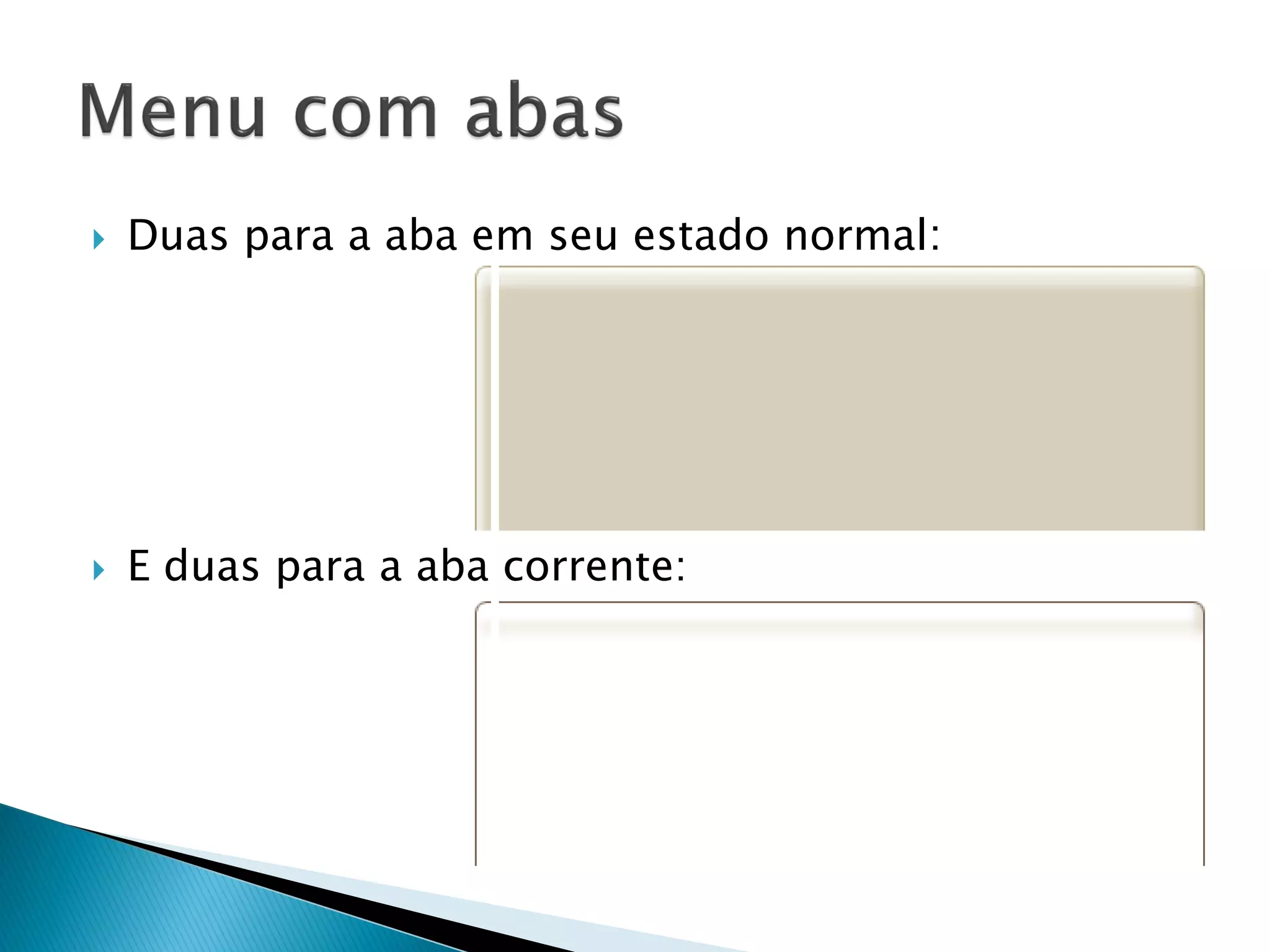


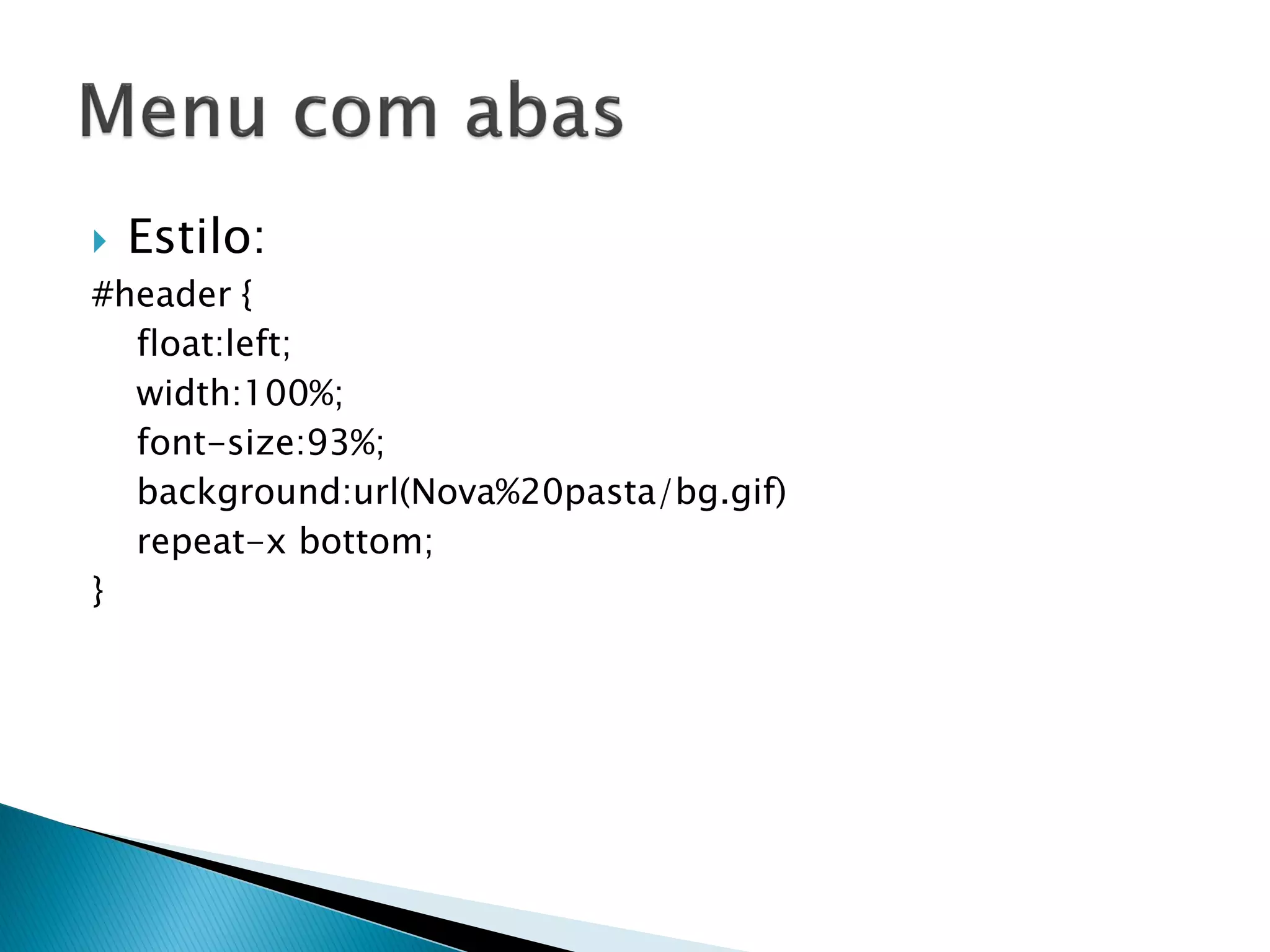
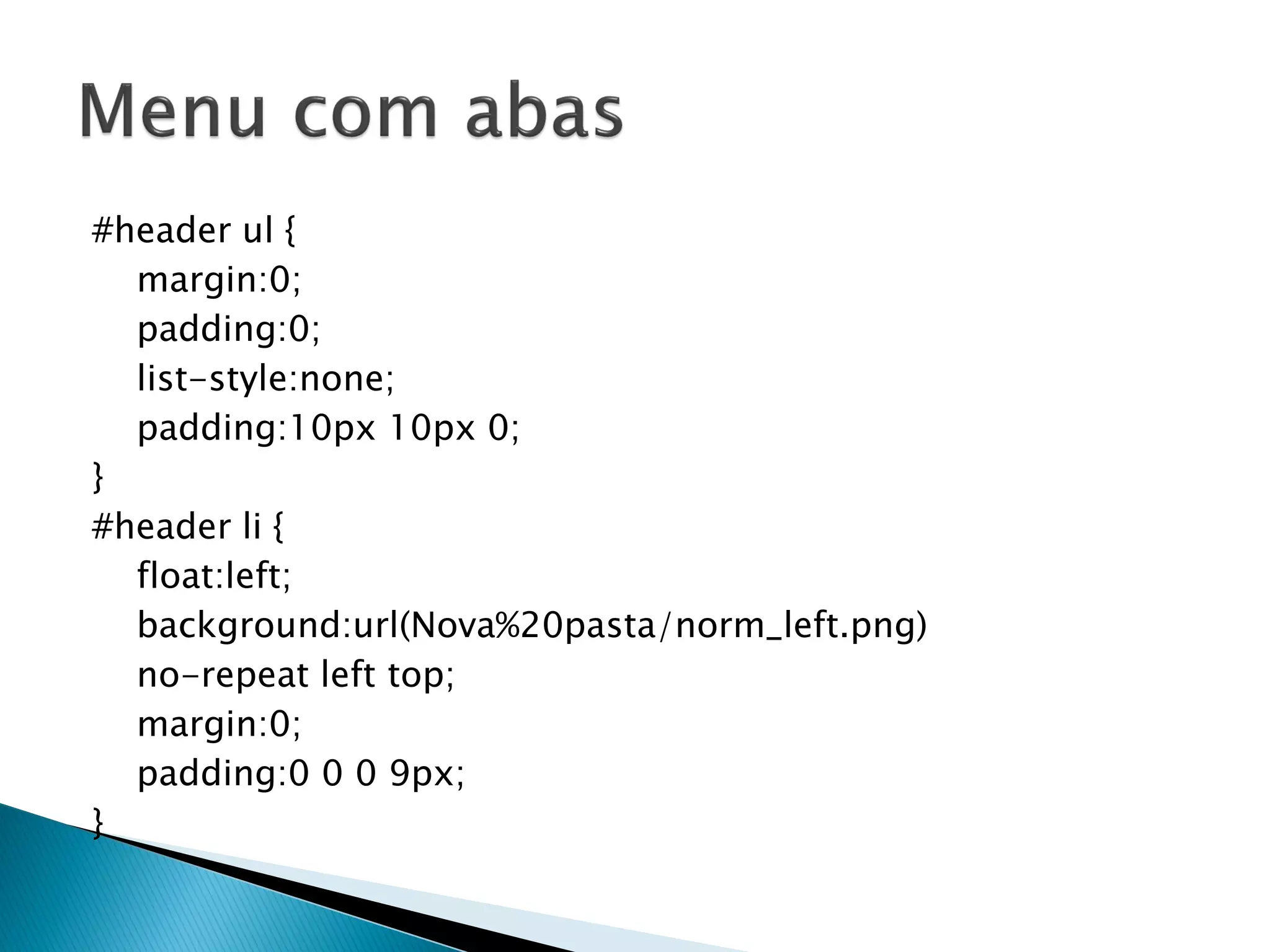
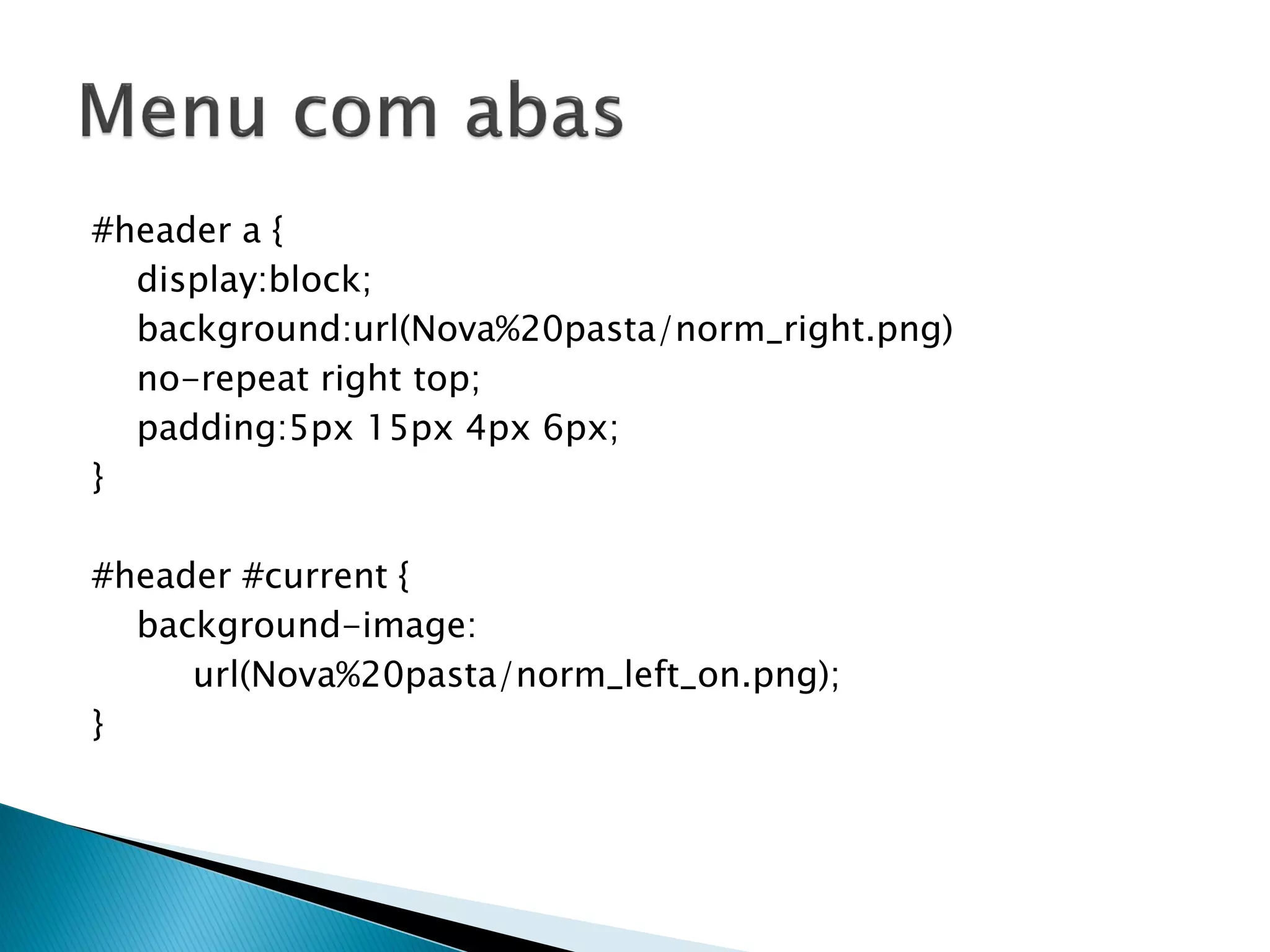
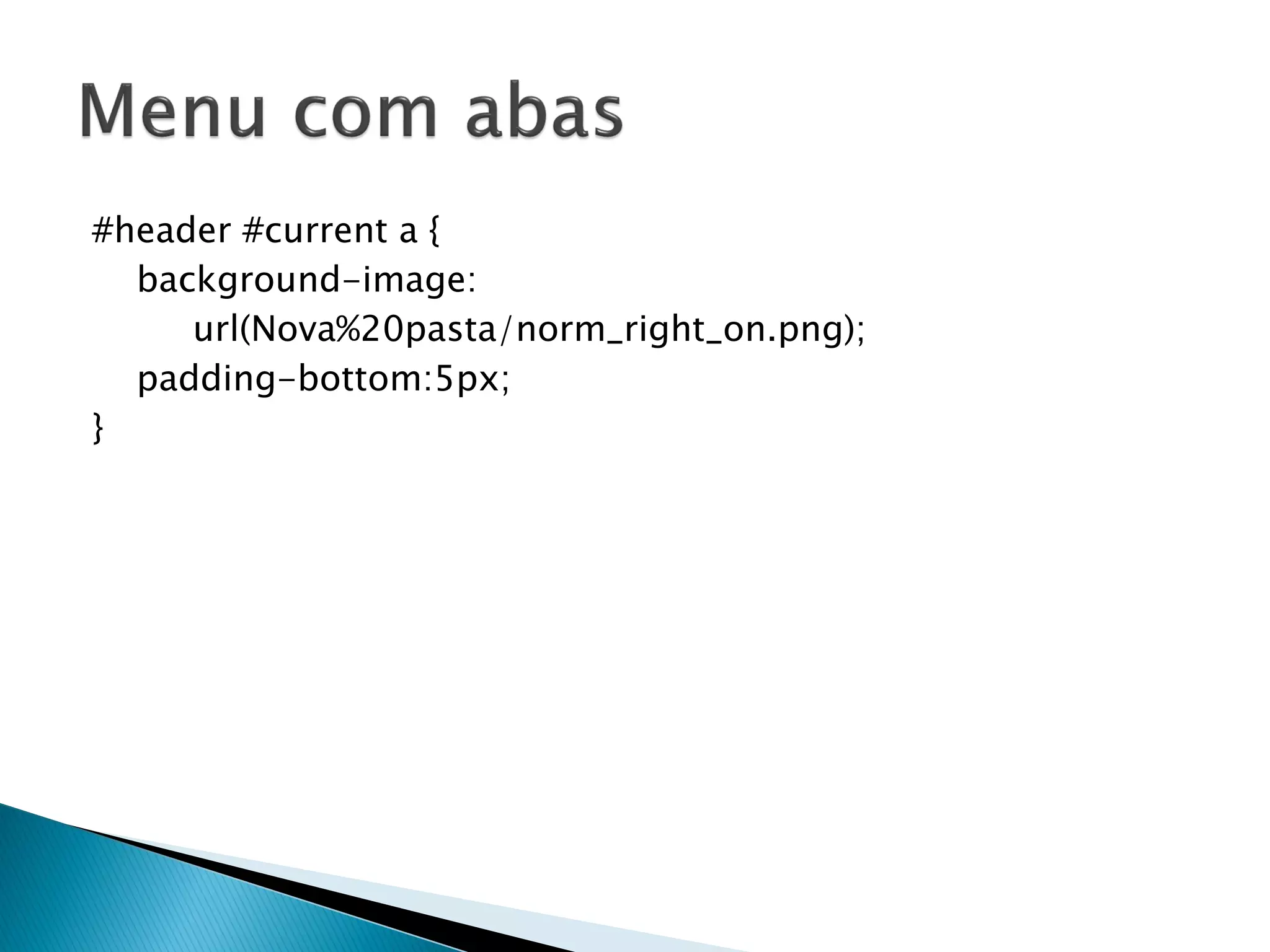

![ O Internet Explorer, foi projetado para
reconhecer a sintaxe especial
<!--[if IE]>
Ele processa o if e interpreta o conteúdo do
comentário condicional como se fosse um
conteúdo normal da página.](https://image.slidesharecdn.com/programaowebcomhtmlecss-130711144227-phpapp02/75/Programacao-Web-com-HTML-e-CSS-143-2048.jpg)
![<!--[if IE]> De acordo com o comentário
condicional este
é o Internet Explorer<br> <![endif]-->
<!--[if IE 5]> De acordo com o comentário
condicional
este é o Explorer 5<br> <![endif]-->
<!--[if IE 5.0]> De acordo com o comentário
condicional este é o Internet Explorer 5.0<br>
<![endif]-->](https://image.slidesharecdn.com/programaowebcomhtmlecss-130711144227-phpapp02/75/Programacao-Web-com-HTML-e-CSS-144-2048.jpg)
![<!--[if IE 5.5]> De acordo com o comentário
condicional este é o Internet Explorer 5.5<br>
<![endif]-->
<!--[if gte IE 5]> De acordo com o comentário
condicional este é o Internet Explorer 5 ou
maior<br> <![endif]-->
<!--[if lt IE 6]> De acordo com o comentário
condicional este é o Internet Explorer versão menor
que 6<br> <![endif]-->](https://image.slidesharecdn.com/programaowebcomhtmlecss-130711144227-phpapp02/75/Programacao-Web-com-HTML-e-CSS-145-2048.jpg)



